Page 1

ThinkCentre
Handboekvoordegebruiker
Machinetypen:1577,1579en1607
Page 2
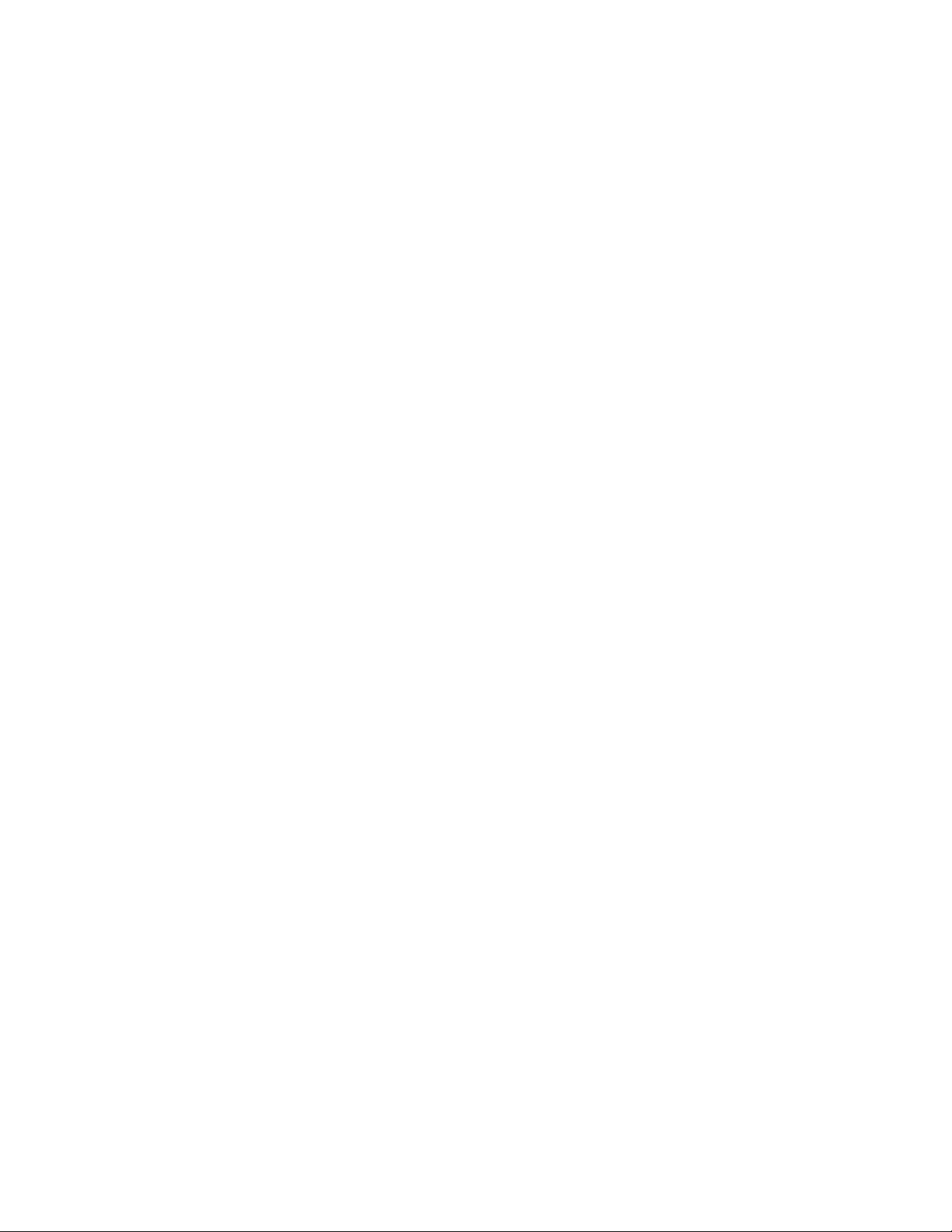
Opmerking:Leesenbegrijpeersthetvolgendevoordatudezeinformatieenhetproductdathetondersteunt,
gebruikt:“Belangrijkeveiligheidsvoorschriften”oppaginavenBijlageA“Kennisgevingen”oppagina101.
Tweedeuitgave(December2011)
©CopyrightLenovo2011.
KENNISGEVINGBEGRENSDEENBEPERKTERECHTEN:alsgegevensofsoftwareword(t)(en)geleverdconformeen
“GSA”-contract(GeneralServicesAdministration),zijngebruik,vermenigvuldigingenopenbaarmakingonderhevigaan
beperkingenzoalsbeschreveninContractnr.GS-35F-05925.
Page 3
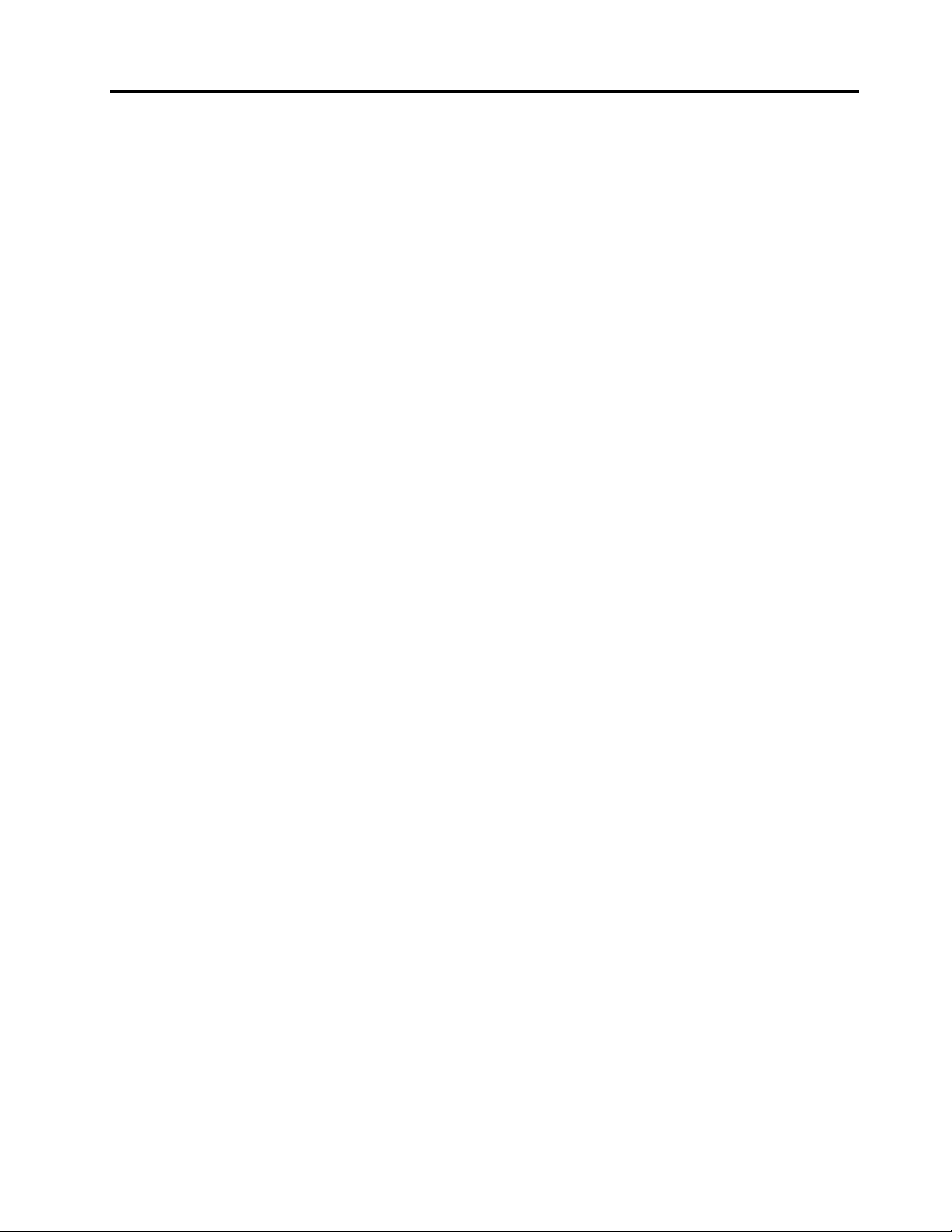
Inhoud
Belangrijkeveiligheidsvoorschriften..v
Serviceenupgrades.............v
Voorkomingvanstatischeelektriciteit.......vi
Netsnoerenenvoedingsadapters........vi
Verlengsnoerenenaanverwanteapparaten...vii
Stekkersenstopcontacten..........vii
Externeapparatuur.............vii
Warmteproductieenventilatie.........vii
Gebruiksomgeving.............viii
Veiligheidsvoorschriftenvoordemodem....viii
Verklaringvanconformiteitmetlaserrichtlijnen...ix
Kennisgevingvoedingseenheid.........ix
Reinigingenonderhoud............x
Hoofdstuk1.Productoverzicht.....1
Functies..................1
Specicaties................4
Overzichtvandesoftware...........5
DoorLenovoverstrektesoftware.......5
AdobeReader..............7
Antivirussoftware.............7
Deplaatsvandeonderdelen..........7
Aansluitingen,knoppenenlampjesaande
voorkantvandecomputer.........8
Aansluitingenaandeachterkantvande
computer................9
Componenten.............10
Onderdelenopdesysteemplaat......11
Deplaatsvaninternestations.......12
Machinetypeenmodelnummer......13
Hoofdstuk2.Werkenmetde
computer...............15
Veelgesteldevragen............15
Hettoetsenbordgebruiken..........15
Windows-sneltoetsengebruiken......15
Devingerafdruklezergebruiken......16
Eenwielmuisgebruiken...........16
Audioinstellen...............16
Deaudiovoorzieningvandecomputer...16
Hetvolumeinstellenophetbureaublad...17
Hetvolumeinstellenophet
Conguratiescherm...........17
Cdsendvdsgebruiken...........17
GebruikvanCD'senDVD's........18
CD'sofDVD'safspelen.........18
Eencdofdvdopnemen.........18
Hoofdstuk3.Uenuwcomputer...19
Toegankelijkheidencomfort.........19
Dewerkplekinrichten..........19
Comfort...............19
Reectieenverlichting..........20
Luchtcirculatie.............20
Stopcontactenenkabellengte.......20
UwcomputerbijLenovoregistreren......21
Uwcomputernaareenanderlandofandereregio
verhuizen.................21
Voltageschakelaar...........21
Vervangingsstroomkabels........21
Hoofdstuk4.Beveiliging.......23
Beveiligingsvoorzieningen..........23
Kapvandecomputerafsluiten........24
Eengeïntegreerdkabelslotbevestigen.....25
Wachtwoordengebruiken..........25
BIOS-wachtwoorden..........25
Windows-wachtwoorden.........26
Devingerafdruklezercongureren.......26
Firewallsgebruikenenkennen........26
Gegevenstegenvirussenbeschermen.....26
Hoofdstuk5.Hardwareinstallerenen
vervangen...............29
Werkenmetapparatendiegevoeligzijnvoor
statischeelektriciteit............29
Hardwareinstallerenenvervangen.......29
Externeapparateninstalleren.......29
Dekapvandecomputerverwijderen....30
Defrontplaatverwijderenenterugplaatsen..31
PCI-kaartinstallerenofvervangen.....32
Geheugenmodulesinstallerenofvervangen.35
Debatterijvervangen..........37
Hetprimairevasteschijfstationvervangen..38
Hetoptische-schijfstationvervangen....41
Devoedingseenheidvervangen......43
Demodulemethetkoelelementende
ventilatorvervangen...........44
Demicroprocessorvervangen.......46
Audio-enUSB-poortenaandevoorzijde
vervangen...............49
Hettoetsenbordofdemuisvervangen...50
Hetvervangenvandeonderdelenvoltooien.50
Hoofdstuk6.Informatieover
systeemherstel............53
©CopyrightLenovo2011
i
Page 4
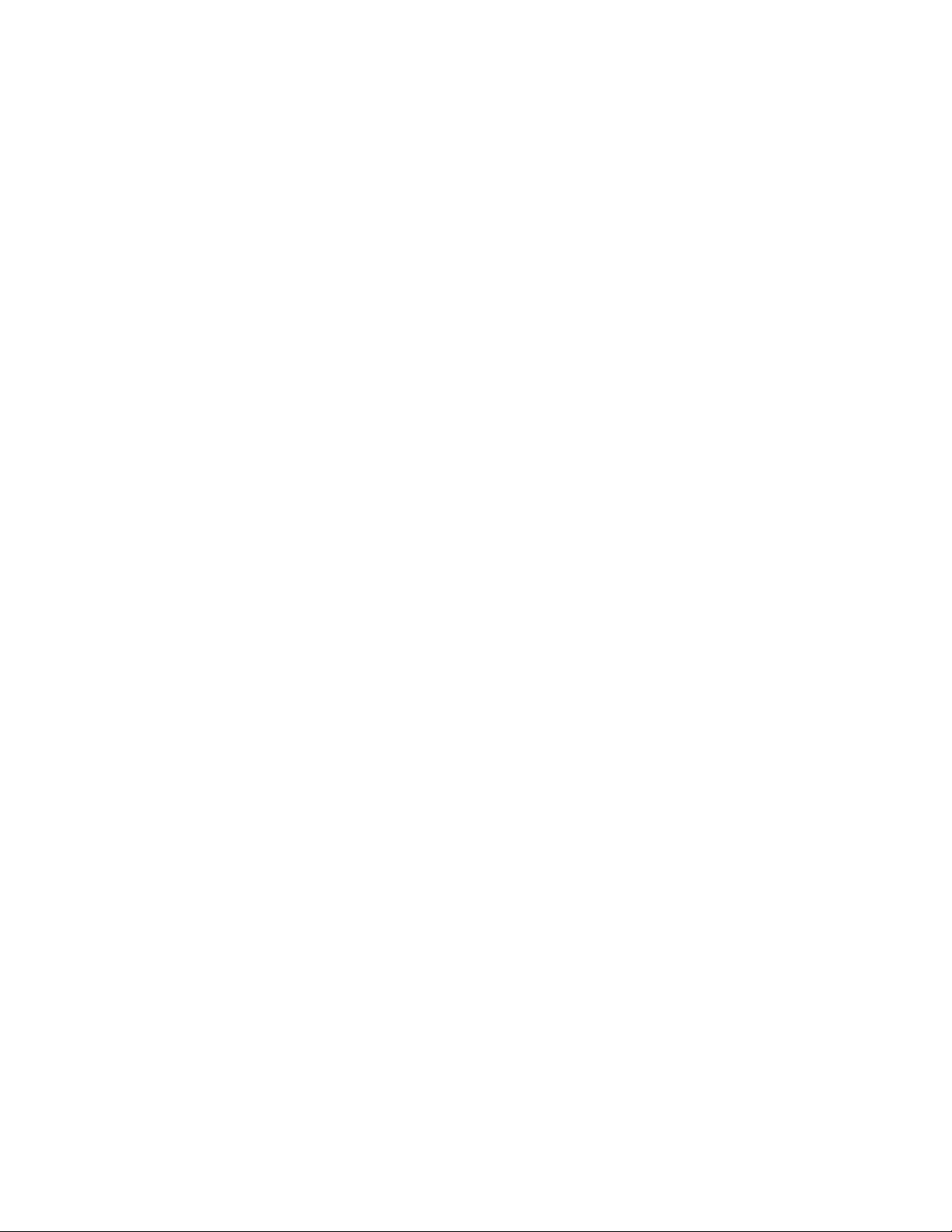
Herstelmediamakenengebruiken.......53
Herstelmediamaken..........53
Herstelmediagebruiken.........54
Backup-enherstelbewerkingenuitvoeren....54
Eenbackupbewerkinguitvoeren......55
Eenherstelbewerkinguitvoeren......55
WerkenmethetwerkgebiedvanRescueand
Recovery.................55
Noodherstelmediamakenengebruiken.....56
Eennoodherstelmediummaken......56
Eennoodherstelmediumgebruiken.....57
Voorafgeïnstalleerdesoftwareen
stuurprogramma'sopnieuwinstalleren.....57
Softwareopnieuwinstalleren.........58
Stuurprogramma'sopnieuwinstalleren.....59
Problemenmetherstelproceduresoplossen...59
Hoofdstuk7.Werkenmethet
programmaSetupUtility.......61
HetprogrammaSetupUtilitystarten......61
Instellingenbekijkenenwijzigen........61
Wachtwoordengebruiken..........61
Overwegingentenaanzienvan
wachtwoorden.............62
Power-OnPassword..........62
AdministratorPassword.........62
HardDiskPassword...........62
Eenwachtwoordinstellen,wijzigenof
wissen................62
Vergetenwachtwoordenwissen(CMOS
wissen)................63
Mogelijkheidomeenapparaatinofuitte
schakelen................63
Eenopstartapparaatkiezen..........64
Eentijdelijkopstartapparaatkiezen.....64
Deopstartvolgordeselecterenofwijzigen..64
ErP-compliantiemodusinschakelen......64
SetupUtilityafsluiten............65
Hoofdstuk8.Systeemprogramma's
bijwerken...............67
Werkenmetsysteemprogramma's.......67
HetBIOSbijwerkenvanafeenschijf(ashen)...67
HetBIOSbijwerken(ashen)vanuithet
besturingssysteem.............68
HerstellenvaneenPOST/BIOS-bijwerkfout...68
Hoofdstuk9.Problemenvoorkomen
....................71
Uwcomputerup-to-datehouden.......71
Denieuwstestuurprogramma'svooruw
computerophalen...........71
Updatesvanhetbesturingssysteem....71
SystemUpdategebruiken........72
Reinigingenonderhoud...........72
Eerstevereisten............72
Decomputerschoonmaken........73
Goedeonderhoudsprocedures......74
Decomputervervoeren...........75
Hoofdstuk10.Diagnoseen
probleemoplossing..........77
Elementaireprobleemoplossing........77
Procedurevoorverhelpenvanproblemen....78
Problemenoplossen............78
Audioproblemen............79
CD-problemen.............80
DVD-problemen............81
Incidenteleproblemen..........83
Problemenmettoetsenbord,muisof
aanwijsapparaat............83
Beeldschermproblemen.........85
Netwerkproblemen...........87
Problemenmetopties..........90
Problemenmetdeprestatiesofvastlopenvan
decomputer..............90
Printerproblemen............92
Problemenmetdeseriëlepoort......92
Softwareproblemen...........93
USB-problemen............94
Diagnoseprogramma's...........94
LenovoSolutionCenter.........95
LenovoThinkVantageT oolbox.......95
PC-DoctorvoorDOS..........95
Hoofdstuk11.Informatie,hulpen
service.................97
Informatiebronnen.............97
LenovoThinkVantageT ools........97
LenovoWelcome............97
Helpenondersteuning..........97
Veiligheidengarantie..........97
Lenovo-website(http://www.lenovo.com)..97
LenovoSupport-website.........98
Hulpenservice..............98
Documentatieendiagnoseprogramma's
gebruiken...............98
Serviceaanvragen...........98
Andereservices............99
Extraservicesaanschaffen........100
BijlageA.Kennisgevingen.....101
Handelsmerken..............102
BijlageB.Regelgeving.......103
iiThinkCentreHandboekvoordegebruiker
Page 5
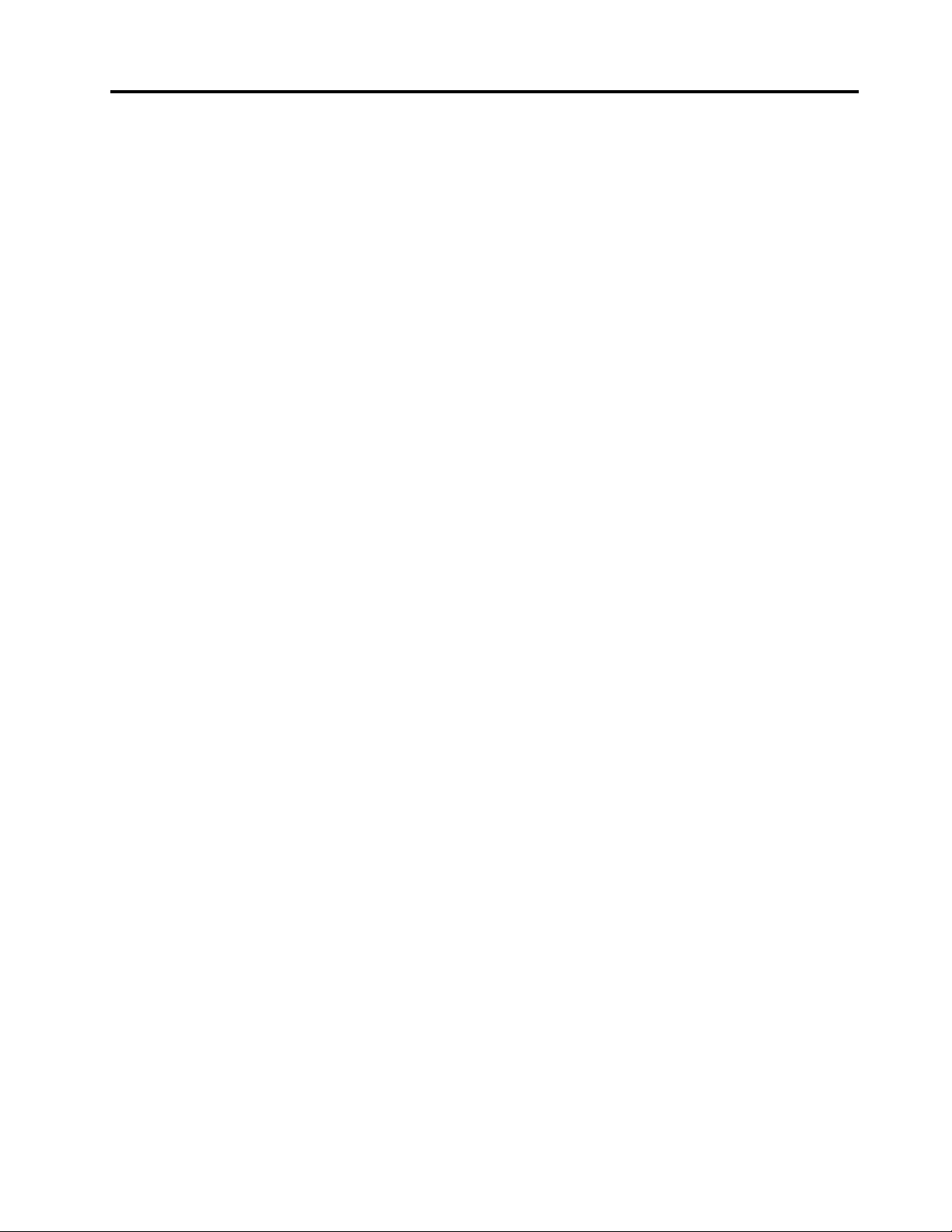
Kennisgevingclassicatievoorexport.....103
Kennisgevingtelevisie-uitvoer.........103
Elektronischeemissie............103
VerklaringvandeFederalCommunications
Commission..............103
Aanvullendekennisgevingregelgeving.....105
Recyclinginformatie.............107
RecyclinginformatievoorBrazilië.......108
Informatieoverhetrecyclenvanbatterijenvoor
Taiwan..................109
Informatieoverhetrecyclenvanbatterijenvoorde
EuropeseUnie...............109
BijlageC.WEEE-en
recyclinginformatie.........107
BelangrijkeinformatievoordeEuropeserichtlijn
2002/96/EG................107
Trefwoordenregister........111
©CopyrightLenovo2011
iii
Page 6

ivThinkCentreHandboekvoordegebruiker
Page 7
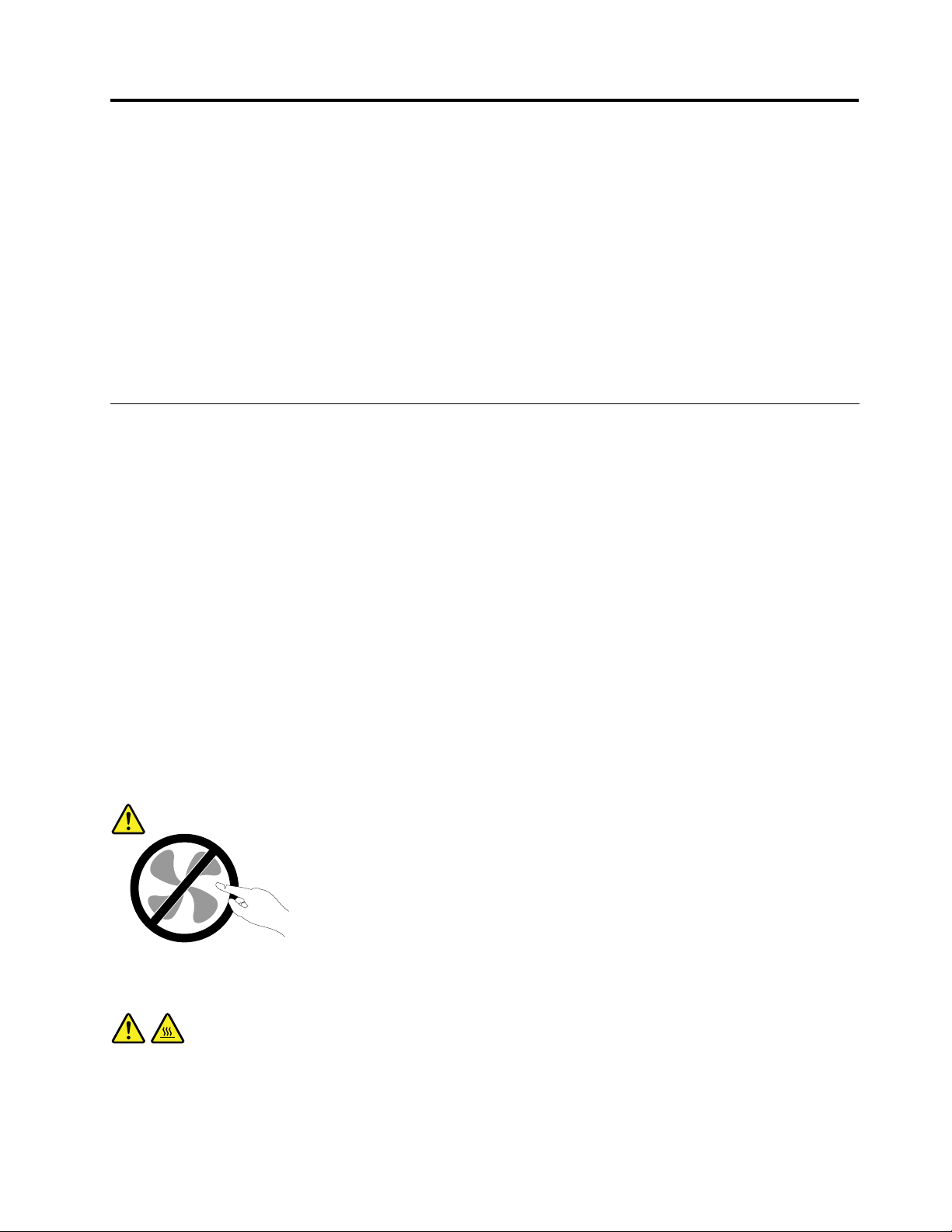
Belangrijkeveiligheidsvoorschriften
WAARSCHUWING:
Zorgervoordatu,voordatudezehandleidinggaatgebruiken,kennisneemtvande
veiligheidsvoorschriftenvoorditproduct.Raadpleegdeinformatieindezesectieendebij
ditproductgeleverdeveiligheidsvoorschriftenuitThinkCentreVeiligheidengarantie.Doorde
veiligheidsvoorschriftengoedinuoptenemenverkleintudekansoppersoonlijkletselenopschade
aanhetproduct.
AlsugeenexemplaarmeerhebtvandepublicatieThinkCentreVeiligheidengarantie,kuntueenPortable
DocumentFormat(PDF)-versiedownloadenvandeLenovo
DeLenovoSupport-websitebiedtdepublicatieThinkCentreVeiligheidengarantieendezeThinkCentre
UserGuideookinanderetalen.
®
Support-websiteop:http://support.lenovo.com.
Serviceenupgrades
Probeernietzelfonderhoudaanhetproductuittevoeren,tenzijuhiertoeinstructieshebtgekregeninde
documentatieofvanuithetCustomerSupportCenter.Schakelalleeneenserviceproviderindiegoedkeuring
heeftvoorhetreparerenvanhetdesbetreffendeproduct.
Opmerking:Sommigeonderdelenvandecomputerkunnendoordegebruikerwordenuitgebreidof
vervangen.Upgradeswordenmeestal"opties"genoemd.Vervangendeonderdelendiezijngoedgekeurdom
doordeklantzelftewordengeïnstalleerd,wordenCustomerReplaceableUnitsofCRU'sgenoemd.CRU's
zijnvoorzienvandocumentatiemetinstructiesvoorvervangingvandezeonderdelendoordeklant.Volgbij
hetinstallerenofvervangenvandergelijkeonderdelensteedsdeinstructies.Dathetaan/uit-lampjeniet
brandt,betekentnietnoodzakelijkerwijsdathetspanningsniveaubinnenineenproductnulis.Voordatude
kapopentvaneenproductdatisuitgerustmeteennetsnoer,dientualtijdtecontrolerenofhetapparaat
uitstaatenofdestekkervanhetproductuithetstopcontactisgehaald.Leesvoormeerinformatieover
CRU´sHoofdstuk5“Hardwareinstallerenenvervangen”oppagina29
hetCustomerSupportCenter.
Hoewelergeenbewegendeonderdeleninuwcomputerzittenalshetnetsnoeruithetstopcontactis
gehaald,ishetgoedomdedevolgendewaarschuwingen,omwillevanuwveiligheid,terhartetenemen:
WAARSCHUWING:
.Bijvragenneemtucontactopmet
Gevaarlijkebewegendeonderdelen.Houduwvingersenanderelichaamsdelenopafstand.
WAARSCHUWING:
ZetdecomputeruitenlaatdezedrietotvijfminutenafkoelenvoordatudekapopentomCRU'ste
vervangen.
©CopyrightLenovo2011
v
Page 8
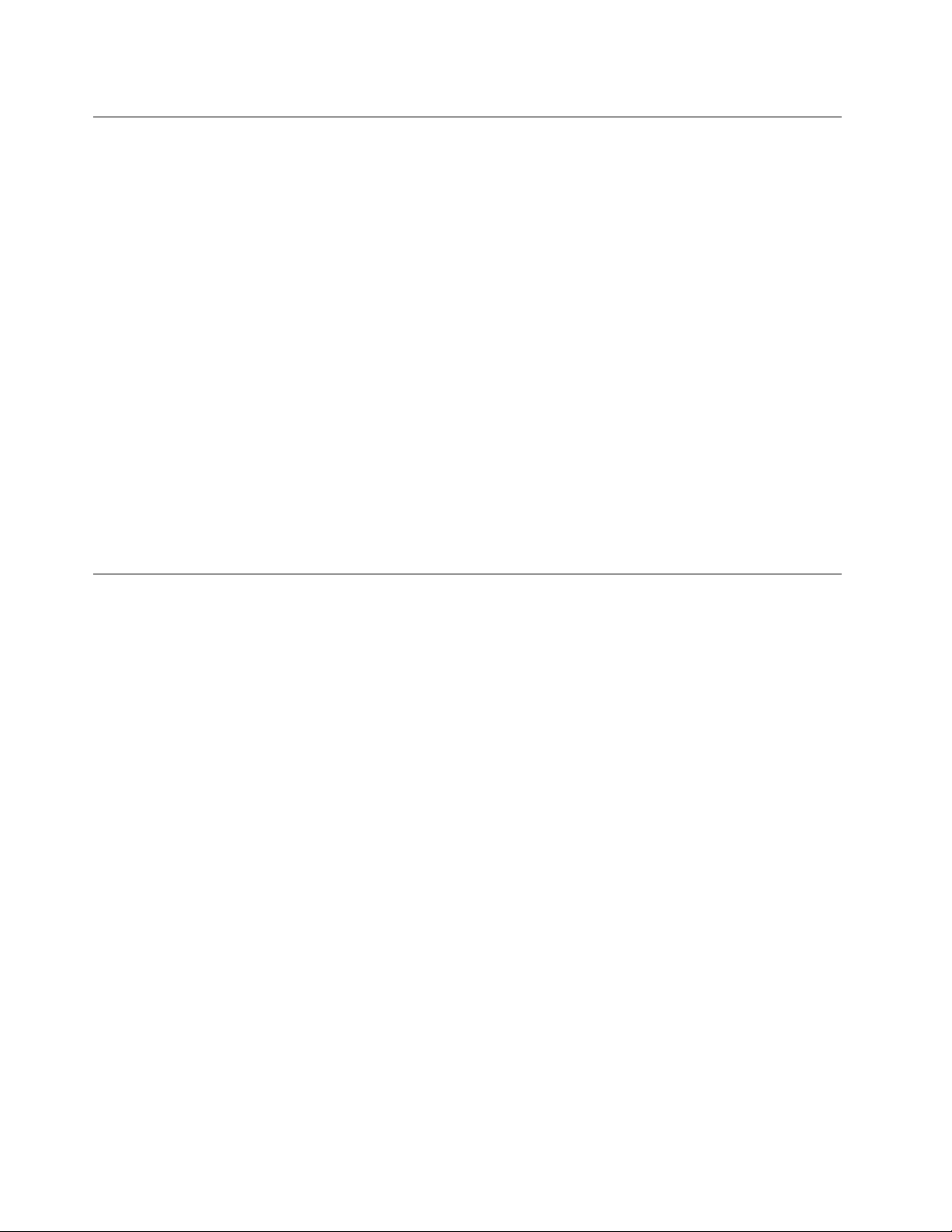
Voorkomingvanstatischeelektriciteit
Statischeelektriciteitisongevaarlijkvooruzelf,maarkandecomputeronderdelenendeoptieszwaar
beschadigen.Onjuistbehandelingvanonderdelendiegevoeligzijnvoorstatischeelektriciteit,kanleiden
totschadeaandieonderdelen.AlsueenoptieofCRUuitpakt,opendeantistatischeverpakkingdanpas
wanneeruinstructiekrijgtomdedesbetreffendeoptieofCRUteinstalleren.
AlsuwerktmetoptiesofCRU's,ofhandelingenbinnenindecomputeruitvoert,neemdandevolgende
voorzorgsmaatregelenomschadetengevolgevanstatischeelektriciteittevoorkomen:
•Beweegzominmogelijk.Doorwrijvingkanerstatischeelektriciteitontstaan.
•Gavoorzichtigmetdeonderdelenom.Pakadapters,geheugenmodulesenandereprintplatenbijderand
beet.Raaknooitonbeschermdeelektronischecircuitsaan.
•Zorgdatookanderendecomponentennietaanraken.
•Wanneerueennieuweoptieinstalleertdiegevoeligisvoorstatischeelektriciteit,houddande
antistatischeverpakkingmetdatonderdeelminstens2secondentegeneenmetalenafdekplaatjevaneen
uitbreidingssleufofeenanderongeverfdmetalenoppervlakopdecomputer.Hiermeevermindertude
statischeladingvandeverpakkingenvanuwlichaam.
•Installeerhetonderdeeldatgevoeligisvoorstatischeelektriciteitzomogelijkdirectvanuitdeantistatische
verpakking,zonderheteerstneerteleggen.Alsuhetonderdeelneermoetleggennadatuhetuitde
verpakkinghebtgehaald,leghetdanopdeantistatischeverpakkingopeenvlakkeondergrond.
•Leghetonderdeelnietopdekapvandecomputerofopeenmetalenondergrond.
Netsnoerenenvoedingsadapters
Gebruikuitsluitendnetsnoerenenvoedingsadaptersdiedoordefabrikantvanhetproductzijngeleverd.
Udienteengoedgekeurdnetsnoertegebruiken.VoorDuitslandmoetditH05VV-F,3G,0,75mm
zijn.Inanderelandenmoetendienovereenkomstiggeschiktenetsnoerenwordengebruikt.
Windeennetsnoernooitomeenvoedingsadapterofeenandervoorwerp.Hierdoorkanereenmechanische
spanningophetsnoerkomentestaan,waardoorhetkanrafelenofscheuren.Ditkangevaaropleveren.
Leidnetsnoerenaltijdzodanigdatzenietindeknelzittenendatniemanderopkantrappenoferoverkan
struikelen.
Voorkomdatsnoerenenvoedingsadaptersinaanrakingkomenmetvloeistof.Laateennetsnoerof
voedingsadapterbijvoorbeeldnietliggenbijeenwasbakoftoilet,ofopeenvloerdiewordtschoongemaakt
meteenvloeibaarreinigingsmiddel.Vloeistoffenkunnenkortsluitingveroorzaken,metnamealshetnetsnoer
ofdevoedingsadapterslijtagevertoonttengevolgevanverkeerdgebruik.Bovendienkanvloeistofcorrosie
vandestekkersen/ofaansluitpuntenveroorzaken,hetgeenuiteindelijkkanleidentotoververhitting.
Sluitdenetsnoerenensignaalkabelsaltijdindejuistevolgordeaanenzorgdatdestekkersaltijdstevigin
hetstopcontactzitten.
Gebruikgeenvoedingsadapterdiesporenvertoontvancorrosieaandeinvoerpennenofsporenvan
oververhitting(zoalsvervormdplastic)bijdeaansluitingofopeenanderdeelvandevoedingsadapter.
2
ofbeter
Maaknooitgebruikvaneennetsnoerwaarvandecontactpuntensporenvanroest,corrosieofoververhitting
vertonenofwaarvanhetsnoerofdestekkeropwelkemanierdanookbeschadigdis.
viThinkCentreHandboekvoordegebruiker
Page 9
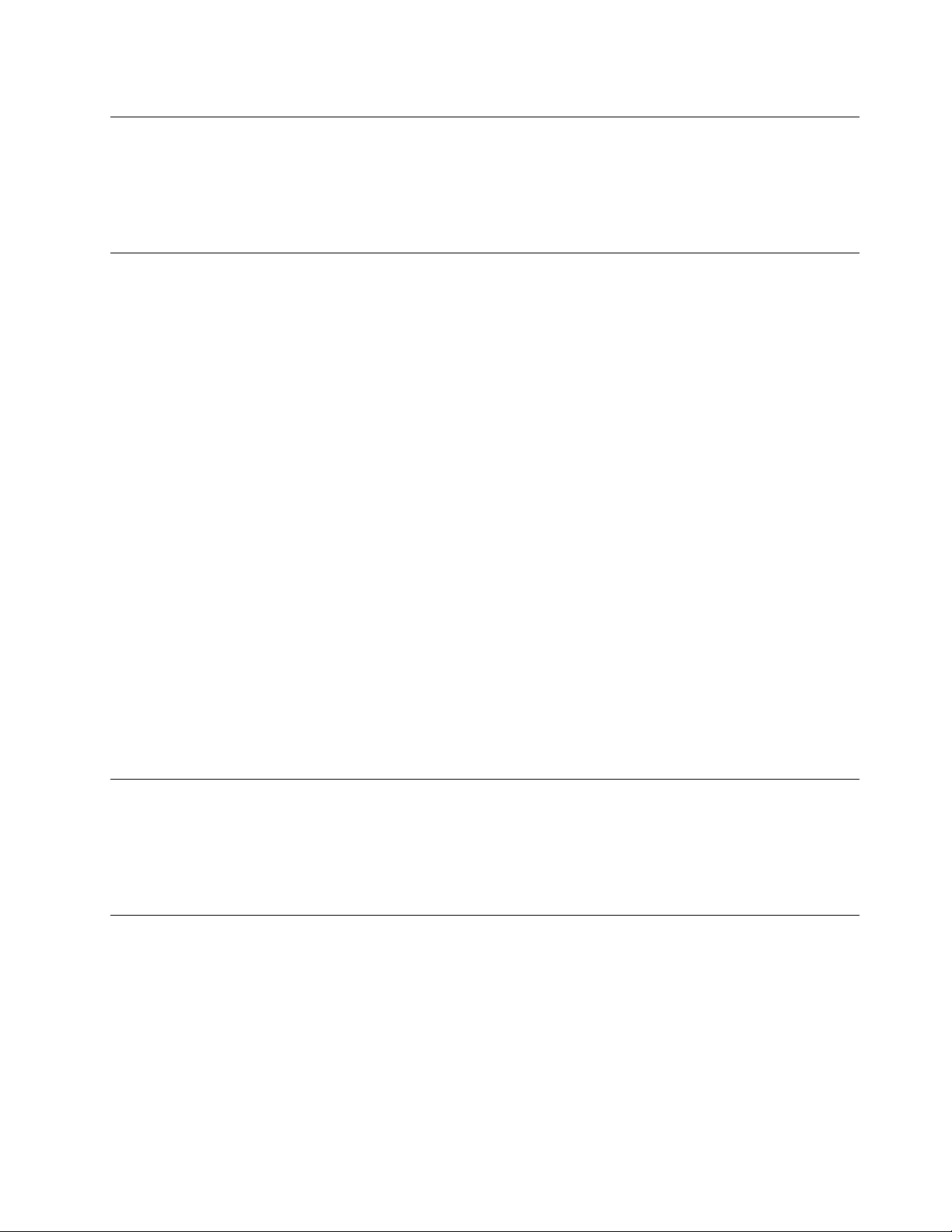
Verlengsnoerenenaanverwanteapparaten
Controleerofelkverlengsnoer,elkepiekspanningsbeveiliging,elkenoodvoedingenelkeverdeelstekkerdieu
gebruikt,bestandistegendeelektrischeeisenvanhetproduct.Overbelastdezeapparatennooit.Bijgebruik
vanstekkerdozenmagdeinvoercapaciteitvandestekkerdoosnooitwordenoverschreden.Raadpleegeen
elektricienalsuvragenhebtoverdecapaciteit,vereisteneninvoerspanningvanapparatuur.
Stekkersenstopcontacten
Alshetstopcontactwaaropudecomputerapparatuurwiltaansluitenbeschadigdofverroestblijkttezijn,
gebruikhetdanniettoteengekwaliceerdeelektricienhetheeftvervangen.
Verbuigofveranderdestekkerniet.Alsdestekkerbeschadigdis,besteldaneenvervangendexemplaar
bijdefabrikant.
Gebruikvoordecomputerniethetzelfdestopcontactalsvoorandereelektrischeapparatendieveel
stroomgebruiken.Hetvoltagekandaninstabielworden,enditkanleidentotschadeaandecomputer,de
gegevensen/ofdeaangeslotenapparatuur.
Bepaaldeproductenwordengeleverdmeteenstekkermetrandaarde.Dezestekkerpastalleenineen
stopcontactmetrandaarde.Ditiseenveiligheidsvoorziening.Steekeendergelijkestekkeralleenineen
stopcontactmetrandaarde.Neem,alsudestekkernietinhetstopcontactkuntsteken,contactopmeteen
elektricienvooreengoedgekeurdestopcontactadapterofvervanghetstopcontactdooreenexemplaarmet
dezebeveiligingsfunctie.Voorkomoverbelastingvanhetstopcontact.Detotalesysteembelastingmagniet
hogerzijndan80procentvandespecicatievandegroep.Raadpleegeenelektricienalsuvragenhebt
overbelastingendecapaciteitvandeverdeelkast.
Zorgdathetnetsnoerdatugebruikt,correctbedraadis,goedbereikbaarisenzichindebuurtvande
apparatuurbevindt.Zorgdathetsnoerniethelemaalstrakstaat;hierdoorkanhetslijten.
Controleerofhetstopcontactdatugebruikt,dejuistespanningenstroomsterktelevertvoorhetapparaat
datuinstalleert.
Weesaltijdzorgvuldigalsudestekkerinhetstopcontactsteektoferuithaalt.
Externeapparatuur
Sluitgeenkabelsvanexterneapparatenaanenmaakzenietlos,metuitzonderingvandeUniversalSerial
Bus(USB)en1394-kabelsterwijldecomputerisingeschakeld,anderskandecomputerbeschadigdraken.
Omschadeaandeaangeslotenapparatentevoorkomen,dientunahetuitschakelenvandecomputer
minimaalvijfsecondentewachtenvoordatudeexterneapparatenontkoppelt.
Warmteproductieenventilatie
Computers,voedingsadaptersenveelaccessoiresgenererenwarmtealszeaanstaanenalsereenbatterij
wordtopgeladen.Neemdaaromaltijddevolgendeelementairevoorzorgsmaatregelen:
•Laatdecomputer,voedingsadapteroftoebehorenniettelangopuwschootalsdezeaanstaanofalsde
batterijwordtopgeladen.Decomputer,voedingsadapterenveeltoebehorenproducerenwarmtetijdens
normaalgebruik.Langdurigcontactmetuwlichaamofkledingkanongemakenzelfsbrandwonden
veroorzaken.
•Laaddebatterijnietopenwerknietmetdecomputer,voedingsadapteroftoebehorenindenabijheidvan
ontbrandbarematerialenofineenomgevingmetexplosiegevaar.
©CopyrightLenovo2011
vii
Page 10
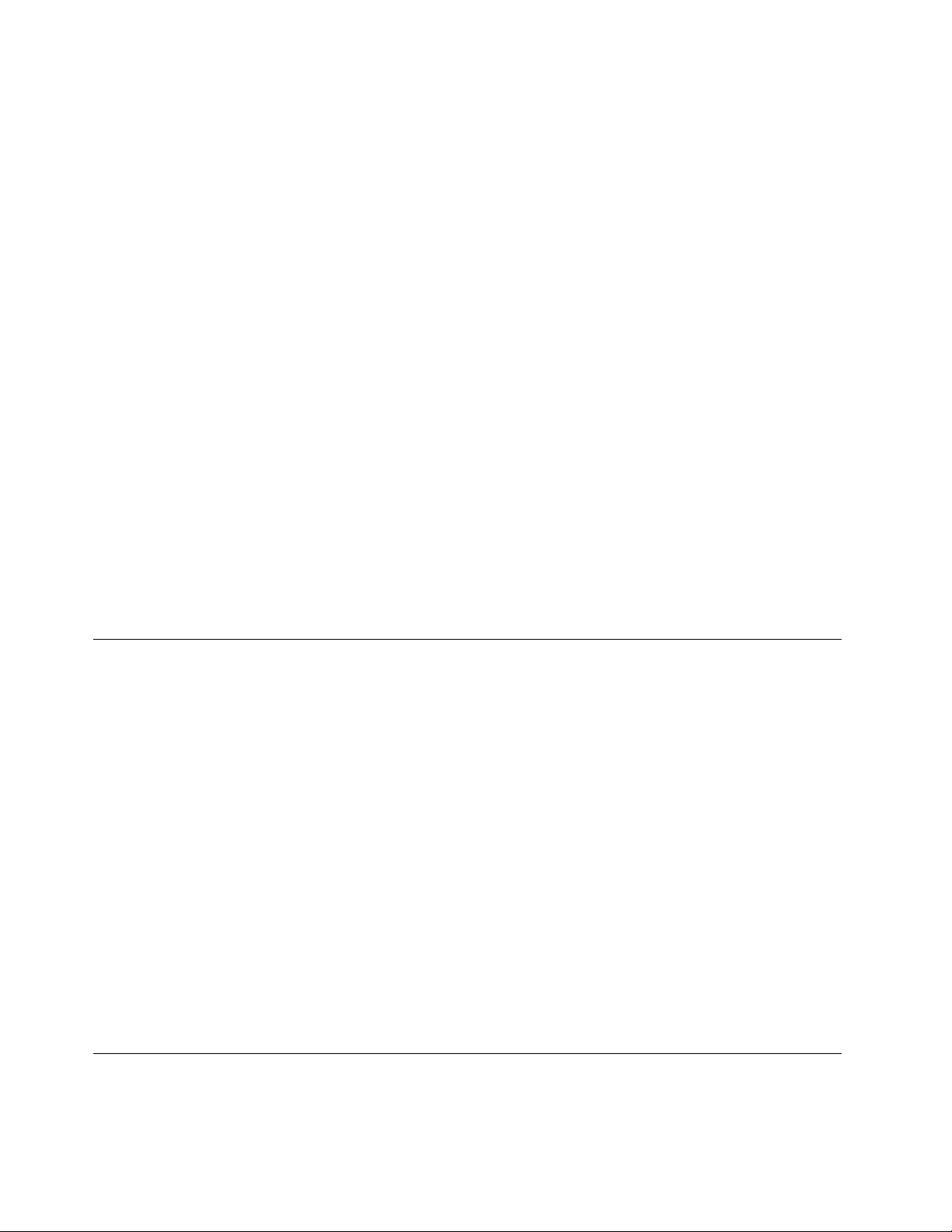
•Ventilatieopeningen,ventilatorenenkoelribbenmakendeeluitvanhetproductomwillevandeveiligheid,
hetcomforteneenbetrouwbarewerking.Dezevoorzieningenkunnenperongelukgeblokkeerdrakenals
uhetproductopeenbed,zitbank,vloerkleedofanderezachteondergrondplaatst.Zorgervoordatdeze
voorzieningennooitgeblokkeerd,bedektofuitgeschakeldraken.
Controleeruwdesktopcomputereensperdriemaandenopophopingenvanstof.Schakeldestroomuiten
haaldestekkeruithetstopcontactvoordatudecontrolestart;verwijderallestofdatzichinopeningeninde
frontplaatbevindt.Alsuvanbuitenafzietdaterzichergensbinnenindecomputerstofheeftverzameld,
verwijderookdatdanenvergeetnietomdeinlaatvanhetkoelelement,desleuvenindevoedingseenheid
endeventilatorenschoontemaken.Zetdecomputeraltijduitenhaaldestekkeruithetstopcontactvoordat
udekapopent.Probeertevoorkomendatuwcomputerwordtgebruiktbinnen60cmvanplaatsenwaar
veelwordtgelopen.Mochteendergelijkeopstellingonvermijdelijkzijn,controleerdanvakerofdecomputer
nietvuilisenmaakdecomputerindiennodigvakerschoon.
Neemvooruweigenveiligheidenvoorhetinstandhoudenvanoptimalecomputerprestatiesaltijdde
volgendeelementairevoorzorgsmaatregelenvooruwdesktopcomputer:
•Houddekapgeslotenzolangdestekkerinhetstopcontactzit.
•Controleerregelmatigofdebuitenkantvandecomputernietbestoftis.
•Verwijderalhetstofuitdeventilatiesleuvenen-openingenindefrontplaat.Alsdecomputerineen
stofgeofdrukkeomgevingstaat,kanhetnodigzijndecomputervakerschoontemaken.
•Blokkeerdeluchttoevoernaardeventilatieopeningenniet.
•Plaatsdecomputernietineenkastofandermeubelstuk,wantditvergrootdekansdatdecomputer
oververhitraakt.
•Deluchtdieindecomputerwordtgezogen,magnietwarmerzijndan35°C.
•Installeergeenapparatenvoorhetleterenvanlucht.Dezekunneneengoedkoelingindewegstaan.
Gebruiksomgeving
Deoptimaleomgevingomuwcomputertegebruikeniseenomgevingmeteentemperatuurvan10°C
tot35°Ceneenrelatievevochtigheidvan35%tot80%.Alsuwcomputerisopgeslagenofvervoerdbij
temperaturenonderde10°C,gundekoudecomputerdandetijdomlangzaamoptewarmentotdeoptimale
gebruikstemperatuurvan10°Ctot35°Cvoordatudecomputerweeringebruikneemt.Onderbepaalde
omstandighedenkanditweltweeuurduren.Laatudecomputernietgoedoptemperatuurkomen,dan
kanditbijgebruikleidentotonherstelbareschade.
Plaatsdecomputerindienmogelijkineengoedgeventileerde,drogeruimte,uitdezon.
Houdelektrischeapparatenzoalsventilatoren,radio's,zwareluidsprekers,airconditionersenmagnetrons
uitdebuurtvandecomputer,wanthetsterkemagnetischevelddatdoordergelijkeapparatenwordt
veroorzaakt,kanschadetoebrengenaanhetbeeldschermenaandegegevensopdevasteschijf.
Plaatsnooitvloeistoffenopofnaastdecomputerofdeaangeslotenapparatuur.Alservloeistofopde
computerofeenaangeslotenapparaatwordtgemorst,kanerkortsluitingontstaan,metalledesastreuze
gevolgenvandien.
Blijf,alsuaanhetetenofrokenbent,uitdebuurtvanhettoetsenbord.Erkannamelijkschadeontstaan
doorkruimelsdieophettoetsenbordvallen.
Veiligheidsvoorschriftenvoordemodem
WAARSCHUWING:
Gebruik,omhetrisicoopbrandzokleinmogelijktehouden,alleentelefoonkabelsvanminimaal0,13
viiiThinkCentreHandboekvoordegebruiker
Page 11
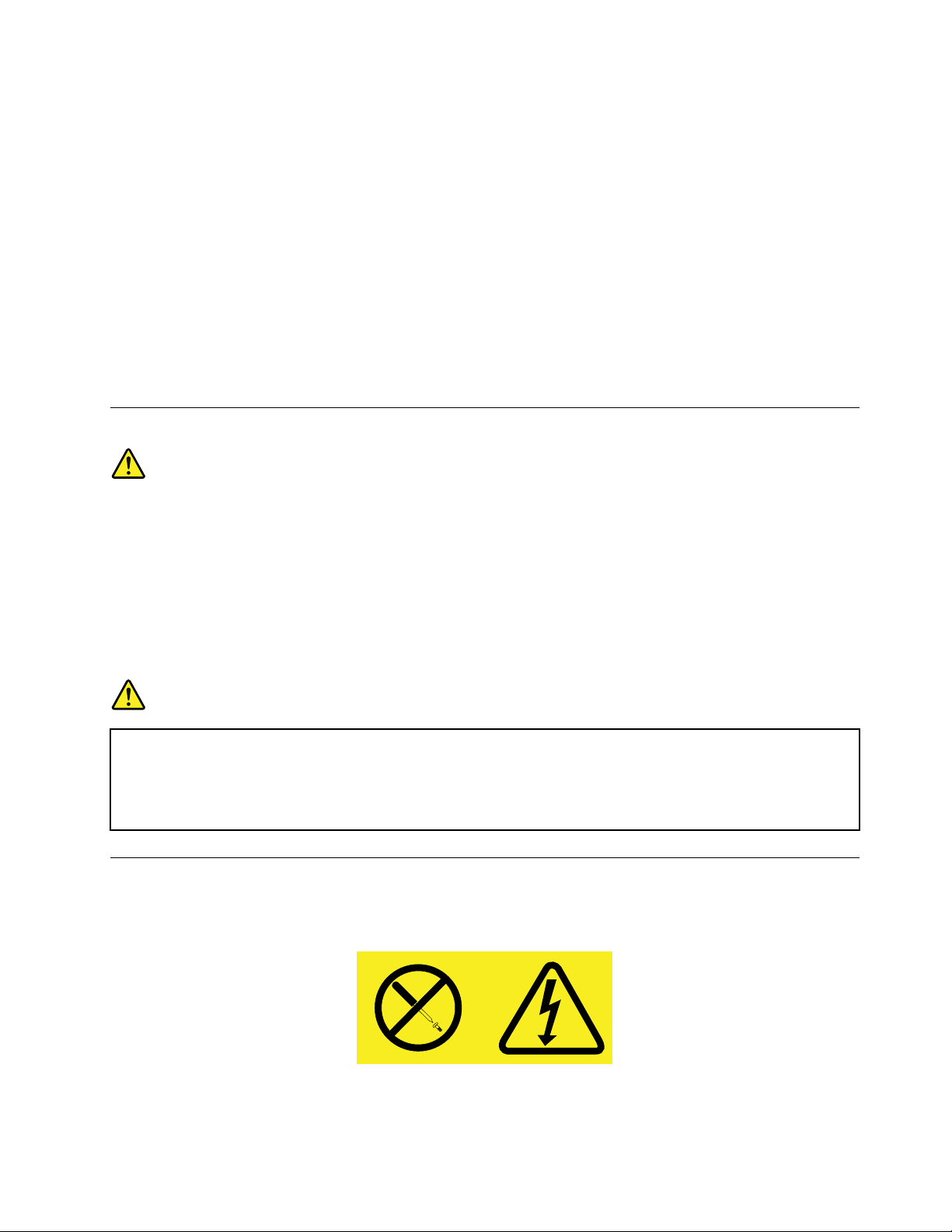
mm(bijvoorbeeldnr.24AWG)ofdikker,zoalsgeregistreerddoorUnderwritersLaboratories(UL)of
gecerticeerddoordeCanadianStandardsAssociation(CSA).
Neemtervoorkomingvanbrand,elektrischeschokkenofverwondingenbijhetgebruikvantelefonische
apparatuuraltijddevolgendevoorzorgsmaatregeleninacht:
•Installeergeentelefoonbedradingtijdensonweer.
•Installeergeentelefoonaansluitingeninnatteruimtestenzijdeaansluitingspeciaalontworpenisvoor
gebruikinnatteruimtes.
•Raakgeentelefoonkabelsof-stekkersaandienietgeïsoleerdzijn.
•Weesvoorzichtigbijhetinstallerenofdoortrekkenvantelefoonlijnen.
•Gebruikdetelefoonniettijdensonweer,tenzijueendraadloosmodelhebt.Erbestaateen(geringe)
kansopeenelektrischeschokdoorblikseminslag.
•Meldgaslekkenniettelefonischalsuzichindebuurtvandatlekbevindt.
Verklaringvanconformiteitmetlaserrichtlijnen
WAARSCHUWING:
Alsulaserproducten(bijvoorbeeldcd-rom-stations,dvd-stations,glasvezelapparatuurofspeciale
zenders)installeert,letdanophetvolgende:
•Opendebehuizingniet.Alsudekapvanhetlaserproductopent,kuntuwordenblootgesteld
aangevaarlijkelaserstraling.Inhetapparaatbevindenzichgeenonderdelendiekunnenworden
vervangen.
•Hetwijzigenvaninstellingenofhetuitvoerenvanproceduresandersdanhierisbeschreven,kan
leidentotblootstellingaangevaarlijkestraling.
GEVAAR
SommigelaserproductenbevatteneeningebouwdelaserdiodevanKlasse3Aof3B.Letophet
volgende.
LASERSTRALINGINDIENGEOPEND.Kijknietindelaserstraalenvermijddirectcontactmetde
laserstraal.
Kennisgevingvoedingseenheid
Verwijdernooitdekapvandevoedingseenheidofvanenigecomponentwaarophetvolgendelabelis
bevestigd.
©CopyrightLenovo2011
ix
Page 12
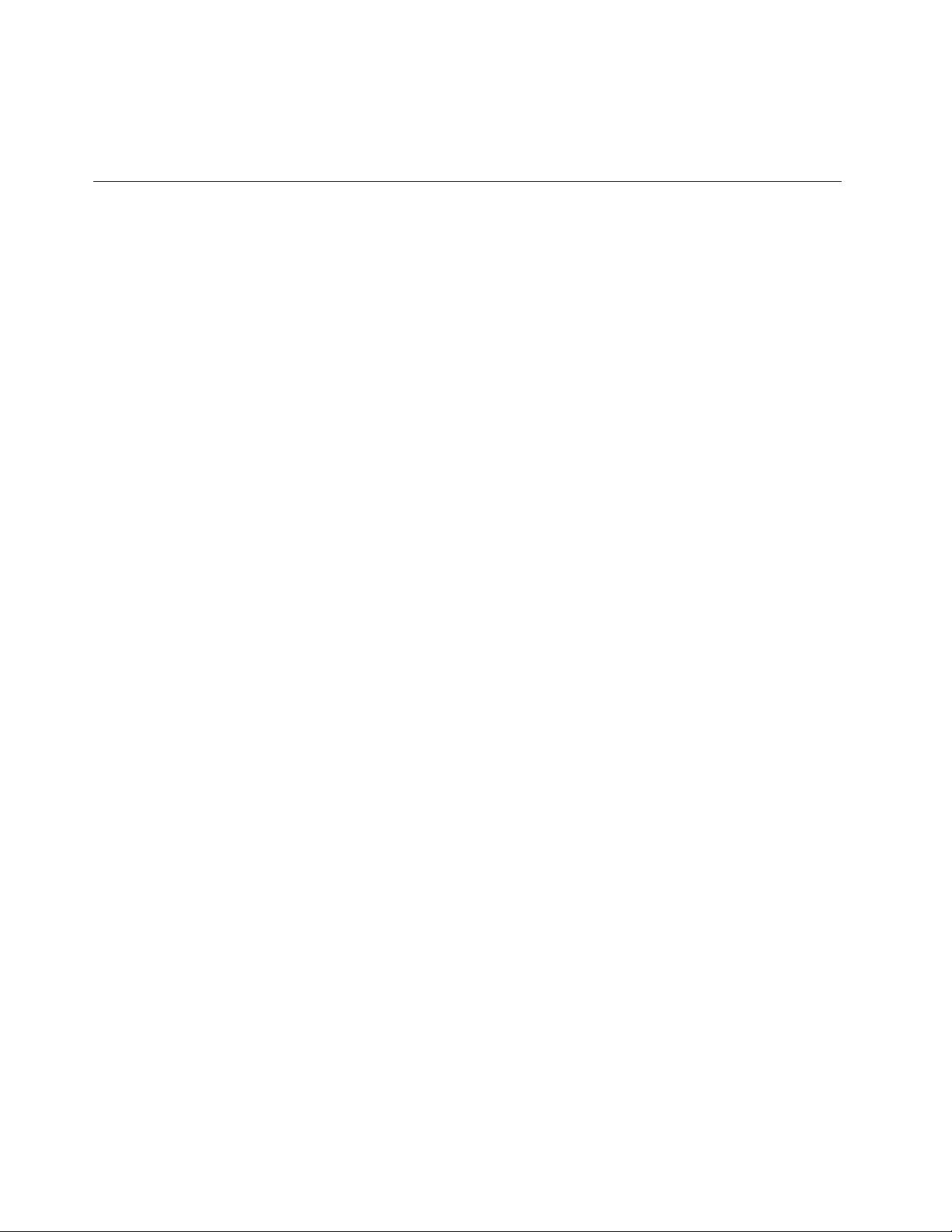
Gevaarlijkespannings-,stroom-envoltageniveausbinnencomponentenwaaropditlabelisbevestigd.Deze
componentenbevattengeenonderdelendiekunnenwordenvervangenofonderhouden.Alsuvermoedtdat
ermeteenvandezeonderdeleneenprobleemis,neemdancontactopmeteenonderhoudstechnicus.
Reinigingenonderhoud
Houduwcomputerenuwwerkplekschoon.Alsudecomputerwiltschoonmaken,sluitdecomputer
daneerstafenhaaldestekkeruithetstopcontact.Spuitreinigingsmiddelenofanderevloeistoffennooit
rechtstreeksopdecomputerenmaakdecomputernooitschoonmetreinigingsmiddelendiebrandbare
stoffenbevatten.Doehetreinigingsmiddelopeenzachtedoekenmaakdaarmeedebuitenkantvande
computerschoon.
xThinkCentreHandboekvoordegebruiker
Page 13
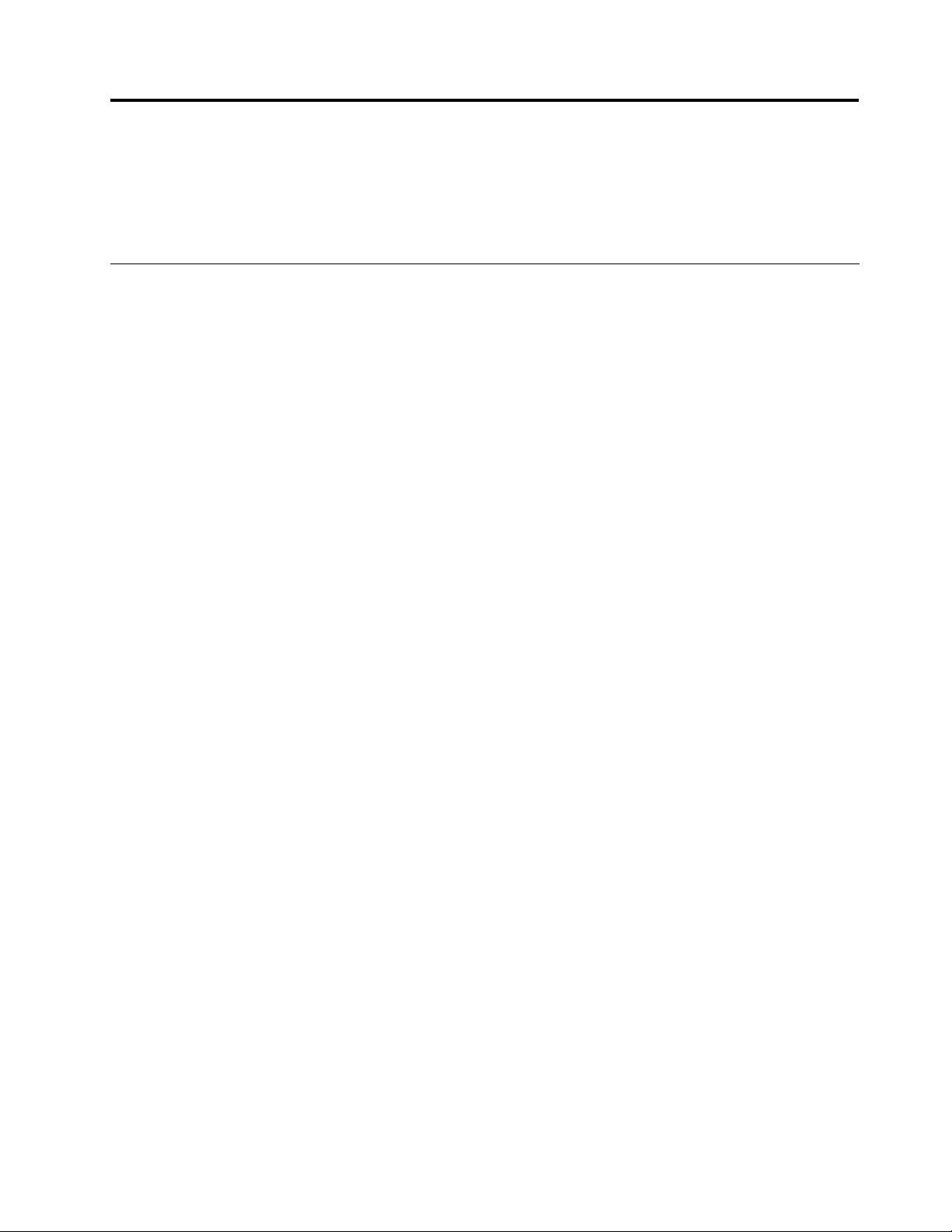
Hoofdstuk1.Productoverzicht
Indithoofdstukvindtuinformatieoverdefunctiesendespecicatiesvandecomputer,overdedoorLenovo
geleverdesoftwareenoverdeplaatsvanaansluitingen,onderdelen,componentenopdesysteemplaaten
internestations.
Functies
Inditgedeeltevindtuinformatievandefunctiesvandecomputer.Devolgendeinformatieisvantoepassing
opeenaantalmodellen.
Ukuntdeinformatieoveruwspeciekemodelalsvolgtbekijken:
•GanaarhetprogrammaLenovoBIOSSetupUtilitydoordeinstructiestevolgeninHoofdstuk7“Werken
methetprogrammaSetupUtility”oppagina61
gegevenstebekijken.
•KlikindeWindows-omgevingopStart,klikmetderechtermuisknopopComputerenselecteer
Eigenschappenomdegegevenstebekijken.
Microprocessor
Decomputerwordtgeleverdmeteenvandevolgendemicroprocessors(degroottevandeinternecache
varieertpermodel):
•Intel
®
Core™i3-microprocessor
•IntelCorei5-microprocessor
•IntelCorei7-microprocessor
•IntelCeleron
•IntelPentium
®
-microprocessor
®
-microprocessor
.KiesvervolgensMain➙SystemSummaryomde
Geheugen
Uwcomputerondersteuntmaximaaltweedoubledatarate3dualinline-geheugenmoduleszonderbuffer
(DDR3UDIMMs).
Internestations
•Optische-schijfstation:dvd-ROMofdvd-R(optioneel)
•SerialAdvancedT echnologyAttachment(SATA)vaste-schijfstation
Videosubsysteem
•Geïntegreerdegraschekaartvooreen(VGA)-aansluiting(VideoGraphicsArray)eneen(DVI)-aansluiting
(DigitalVideoInterface)
•SleufvoorPeripheralComponentInterconnect(PCI)Expressx16graschekaartopdesysteemplaat,
vooreenafzonderlijkegraschekaart
Audiosubsysteem
•Geïntegreerdehigh-denition(HD)-audio
•Audiolijn-ingang,audiolijn-uitgangenmicrofoonaansluitingophetachterpaneel
•Microfoon-enhoofdtelefoonaansluitingenophetfrontpaneel
©CopyrightLenovo2011
1
Page 14
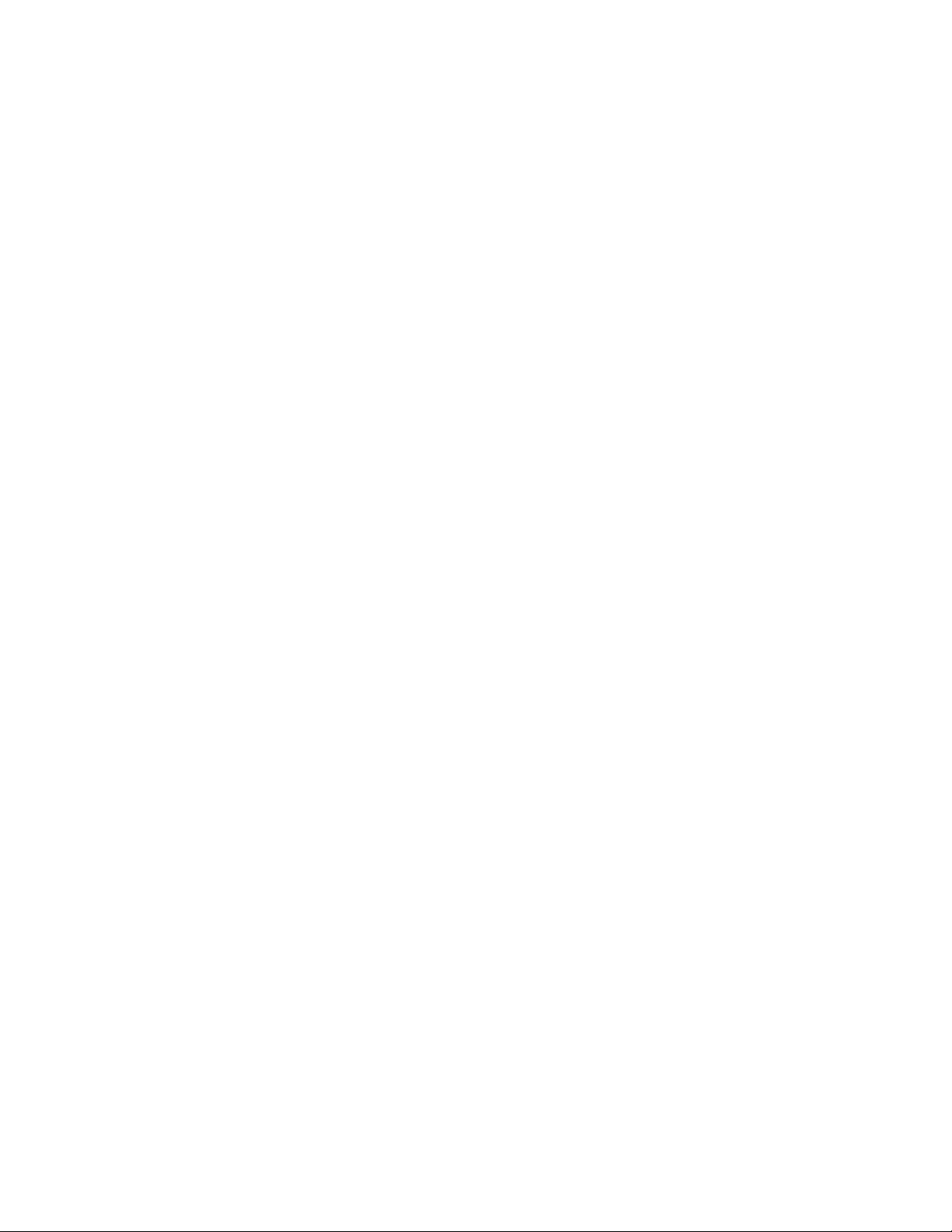
•Interneluidspreker(inbepaaldemodellen)
Communicatiemogelijkheden
•100/1000MbpsgeïntegreerdeEthernet-controller
•PCI-faxmodem(opbepaaldemodellen)
Voorzieningenvoorsysteembeheer
•Mogelijkheidtothetopslaanvanderesultatenvandepower-onzelftest(POST)bijopstarten
•DesktopManagementInterface(DMI)
Depc-beheerinterfacebiedteenalgemeenpadvoorgebruikersvoortoegangtotinformatieoveralle
aspectenvaneencomputer,metinbegripvantypeprocessor,installatiedatum,verbondenprintersen
andererandapparatuur,voedingsbronnenenonderhoudsgeschiedenis.
•ErP-compliantiemodus
DeErP-compliantiemodus(Energy-elatedProductsDirective)verlaagthetelektriciteitsverbruikwanneer
decomputerstand-byofuitstaat.Meerinformatievindtuin“ErP-compliantiemodusinschakelen”op
pagina64.
•IntelStandardManageability
IntelStandardManageabilityishardware-enrmware-technologiediebepaaldefunctionaliteitin
computersinbouwtomhetgemakkelijkerenminderkostbaartemakenvoorbedrijvenomtevolgen,
onderhouden,bijtewerken,teupgradenenrepareren.
•IntelMatrixStorageManager
IntelMatrixStorageManageriseenstuurprogrammavooreenmachinedatondersteuningbiedtvoor
SATARAID5arraysenSATARAID10arraysopbepaaldesysteembordenmetIntelchipsetomdevaste
schijfprestatiesteverbeteren.
•PrebootExecutionEnvironment(PXE)
DePrebootExecutionEnvironmentiseenomgevingomcomputersoptestartenviaeennetwerkinterface
dieonafhankelijkisvangegevensopslagmachines(zoalseenvasteschijfstation)ofgeïnstalleerde
besturingssystemen.
•SystemManagement(SM)Basisinvoer-/uitvoersysteem(BIOS)enSM-software
DespecicatieSMBIOSdenieertgegevensstructurenentoegangsmethodenineenBIOS.Daardoorkan
degebruikeroftoepassingspeciekeinformatievoordebetreffendecomputeropslaanenherstellen.
•WakeonLAN
WakeonLANiseenethernetcomputernetwerkstandaardwaarmeeeencomputerkanworden
ingeschakeldofuitdeslaapmoduskanwordengehaaldvianetwerkbericht.Hetberichtwordtdoorgaans
verzondendooreenprogrammadatopeenanderecomputerophetzelfdelocalareanetworkdraait.
•WakeonRing
WakeonRing,ookwelWakeonModemgenoemd,iseenspecicatiewaarmeeondersteundecomputers
enmachinesuitdeslaap-ofwinterslaapmodus,kunnenwordengewekt.
•WindowsManagementInstrumentation(WMI)
WindowsManagementInstrumentationiseensetuitbreidingenvoorhetWindows-stuurprogrammamodel.
Dezebiedeneeninterfacevooreenbesturingssysteemviawelkeinstrumentalecomponenteninformatie
enmeldingengeven.
2ThinkCentreHandboekvoordegebruiker
Page 15

Invoer/uitvoer-voorzieningen(I/O)
•EénEthernet-poort
•EenDVI-beeldschermaansluiting
•Eenoptionele9-pensseriëlepoort
•EenVGA-beeldschermaansluiting
•ZesUniversalSerialBus(USB)-poorten(tweeophetvoorpaneelenvierophetachterpaneel)
•Drieaudioaansluitingen(audiolijn-in,audiolijn-uitenmicrofoon)ophetachterpaneel
•Tweeaudioaansluitingenophetvoorpaneel(microfoonenhoofdtelefoon)
Raadpleegvoormeerinformatie“Aansluitingen,knoppenenlampjesaandevoorkantvandecomputer”op
pagina8en“Aansluitingenaandeachterkantvandecomputer”oppagina9.
Uitbreidingsmogelijkheden
•Eéncompartimentvooreenoptische-schijfstation
•Eénstationsvakvoorplattekaartlezer
•EénsleufvooreenPCIExpressx16graschekaart
•Tweecompartimentenvoorvasteschijfstations(eenstandaardeneenoptioneel)
•TweePCIExpressx1-kaartsleuven
Voedingseenheid
Uwcomputerheefteenvandevolgendevoedingseenheden:
•180Wattvoedingseenheidmethandmatigevoltageschakelaar(bepaaldemodellen)
•280wattvoedingseenheidmetautomatischevoltagedetectie
Beveiligingsvoorzieningen
•ComputraceAgent-softwareisindermwaregeïntegreerd
•Mogelijkheidomeenapparaatinofuitteschakelen
•MogelijkheidomafzonderlijkeUSB-aansluitingeninenuitteschakelen
•Eensysteemwachtwoord(Power-OnPassword,POP),beheerderwachtwoordenvaste-schijfwachtwoord
omonbevoegdgebruikvanuwcomputertevoorkomen
•Instelbareopstartvolgorde
•Opstartenzondertoetsenbordofmuis
•Mogelijkheidomeengeïntegreerdkabelslot(Kensington-slot)aantesluiten
•Mogelijkheidomeenhangslotaantebrengen
MeerinformatievindtuinHoofdstuk4“Beveiliging”oppagina23
.
Voorafgeïnstalleerdesoftware
Indefabriekzijnsommigesoftwareprogramma'salopuwcomputergeïnstalleerd,zodatueenvoudigeren
veiligeraandeslagkunt.Meerinformatievindtuin“Overzichtvandesoftware”oppagina5
.
Voorafgeïnstalleerdbesturingssysteem
BijleveringishetbesturingssysteemMicrosoft
®
Windows
®
7alopuwcomputergeïnstalleerd.
Hoofdstuk1.Productoverzicht3
Page 16
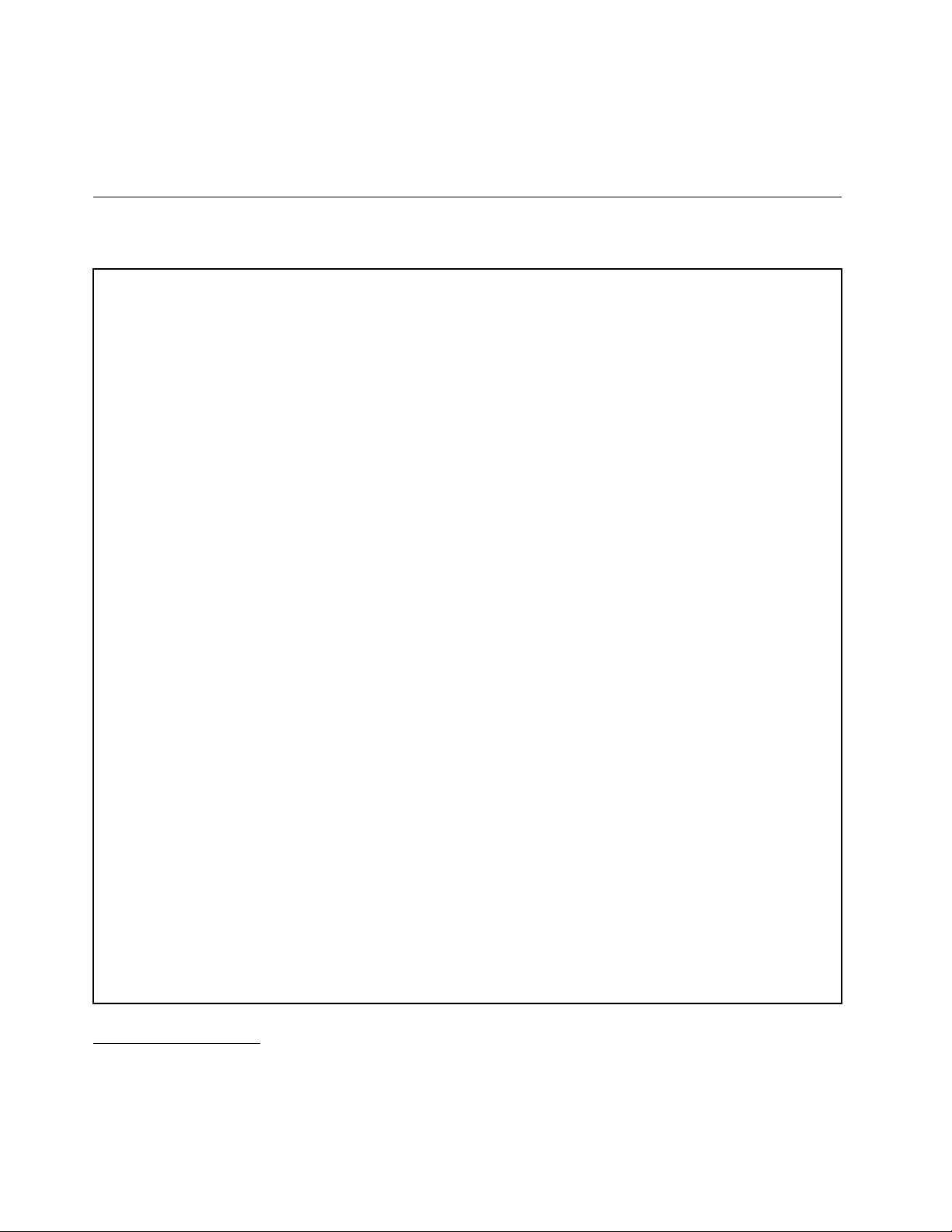
Gecerticeerd(e)ofgetest(e)besturingssysteem/besturingssystemen
•Linux
®
•MicrosoftWindowsXPProfessionalSP3
Specicaties
Inditgedeeltevindtudefysiekespecicatiesvanuwcomputer.
Afmetingen
Breedte:160mm(6,3inch)
Hoogte:355mm(14inch)
Diepte:355mm(14inch)
Gewicht
Maximumconguratiebijlevering:7,5kg(zonderverpakking)
Maximumconguratiebijlevering:10,5kg(metverpakking)
Omgeving
•Luchttemperatuur:
Inbedrijf:10°Ctot35°C(50°Ftot95°F)
Nietinbedrijf:-40°Ctot60°C(-40°Ftot140°F)
Nietinbedrijf:-10°Ctot60°C(zonderverpakking)
•Luchtvochtigheid:
Inbedrijf:20%tot80%(non-condenserend)
Nietinbedrijf:20%tot90%(non-condenserend)
•Hoogte:
Inbedrijf:-15,2tot3048m(-50tot10000voet)
Nietinbedrijf:-15,2tot10.668m(-50tot35.000voet)
Elektrischeinvoer
•Invoerspanning:
–Laag:
Minimum:100Vwisselstroom
Maximum:127Vwisselstroom
Invoerfrequentie:50tot60Hz
Instellingvoltageschakelaar:115V
–Hoog:
Minimum:200Vwisselstroom
Maximum:240Vwisselstroom
Invoerfrequentie:50tot60Hz
Instellingvoltageschakelaar:230V
1
(verschiltpermodel)
1.Hetbesturingssysteemofdebesturingssystemendiehierstaangenoemd,wordenophetmomentdatdezepublicatie
terpersegaat,onderworpenaaneencompatibiliteitstestof-certicering.OokkanLenovonahetverschijnenvandeze
handleidingboekjeconcluderendaternogmeerbesturingssystemencompatibelzijnmetdezecomputer.Dezelijst
kanveranderen.Omvasttestellenofeenbepaaldbesturingssysteemgecerticeerdofgetestisopcompatibiliteit,
kijktuopdewebsiteofneemtucontactopmetdeleveranciervanhetbesturingssysteem.
4ThinkCentreHandboekvoordegebruiker
Page 17
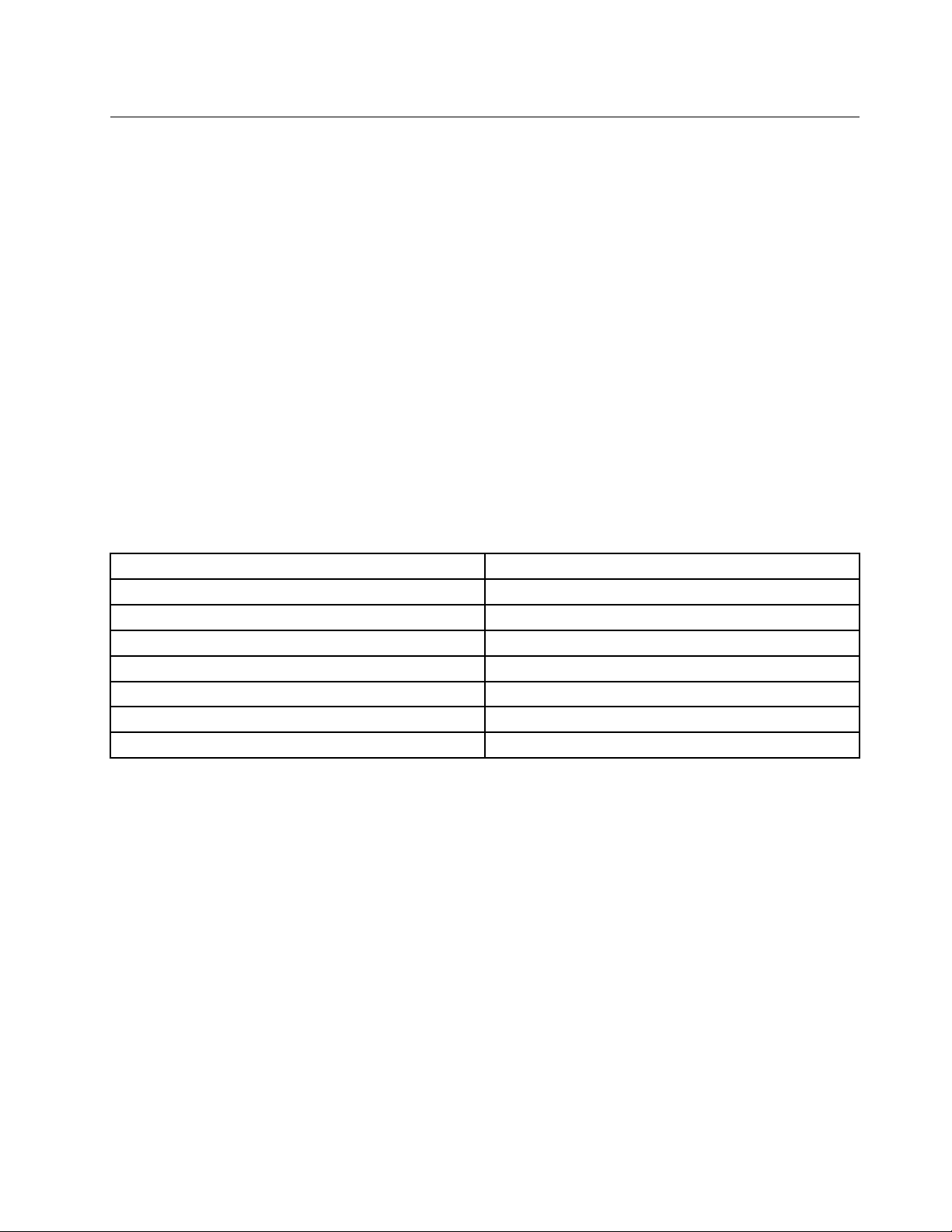
Overzichtvandesoftware
DecomputerwordtgeleverdmeteenvoorafgeïnstalleerdbesturingssysteemendiversedoorLenovo
geleverdesoftware.
DoorLenovoverstrektesoftware
Devolgendesoftwareprogramma'swordendoorLenovoverstrektomutehelpenproductievertewerkenen
dekostenvooronderhoudvanuwcomputertoteenminimumtebeperken.Welkesoftwareprogramma'ser
precieswordenmeegeleverd,isafhankelijkvanhetmodelvanuwcomputerenhetvoorafgeïnstalleerde
besturingssysteem.
LenovoThinkVantageTools
HetprogrammaLenovoThinkVantage
eenvoudigtoegangtotverschillendetools,zodatueenvoudigerenveiligerkuntwerken.
VoortoegangtothetprogrammaLenovoThinkVantageTools,kliktuopStart➙Alleprogramma's➙
LenovoThinkVantageT ools.
HetLenovoThinkVantageTools-programmabiedttoegangtotalleprogramma´sdiezijnweergegeveninde
volgendetabel.Dubbelklikophetbetreffendepictogramomeenprogrammateopenen.
Tabel1.NamenvanpictogrammenprogrammereninLenovoThinkVantageT ools.
ProgrammanaamNaamvanpictograminLenovoThinkVantageT ools
CreateRecoveryMedia
FingerprintSoftware
LenovoSolutionCenterofLenovoThinkVantageToolboxSysteemstatusendiagnoseprogramma's
ThinkVantagePasswordManagerWachtwoordkluis
ThinkVantagePowerManagerEnergie-instellingen
ThinkVantageRescueandRecovery
ThinkVantageSystemUpdate
®
Toolswijstudewegnaareenkeuraaninformatiebronnenengeeft
FactoryRecovery-schijven
Vingerafdruklezer
®
Geavanceerdback-upenherstel
Updatesenstations
LenovoWelcome
MethetprogrammaLenovoWelcomemaaktukennismeteenaantalinnovatieveingebouwdevoorzieningen
vanLenovoenwordtudooreenaantalbelangrijkesetuptakengeleid.Hierdoorhaaltuhetbesteuituw
computer.
Vingerafdruksoftware
Meteenvingerafdruklezerdieopbepaaldemodellenaanwezigis,kuntueenvingerafdrukregistreren
enkoppelenaaneensysteemwachtwoord,eenvaste-schijfwachtwoordeneenWindows-wachtwoord.
Hierdoorkanwachtwoordvericatiewordenvervangendoorvericatieopbasisvanvingerafdrukken,
voorvereenvoudigdeenveiligetoegangvoordegebruiker.Eentoetsenbordmetvingerafdruklezeris
beschikbaarvoorbepaaldecomputersenkanalsoptiewordenaangeschaftvoorcomputersdiedeze
functieondersteunen.
LenovoSolutionCenter
Opmerking:OpuwcomputerishetLenovoSolutionCenter-diagnoseprogrammaofhetLenovo
ThinkVantageToolbox-diagnoseprogrammavoorafgeïnstalleerd.Welkevandetweeprogramma'sis
geïnstalleerd,isafhankelijkvandefabricagedatumvandecomputer.Aanvullendeinformatieoverhet
programmaLenovoThinkVantageToolboxvindtuin“LenovoThinkVantageToolbox”oppagina95.
Hoofdstuk1.Productoverzicht5
Page 18
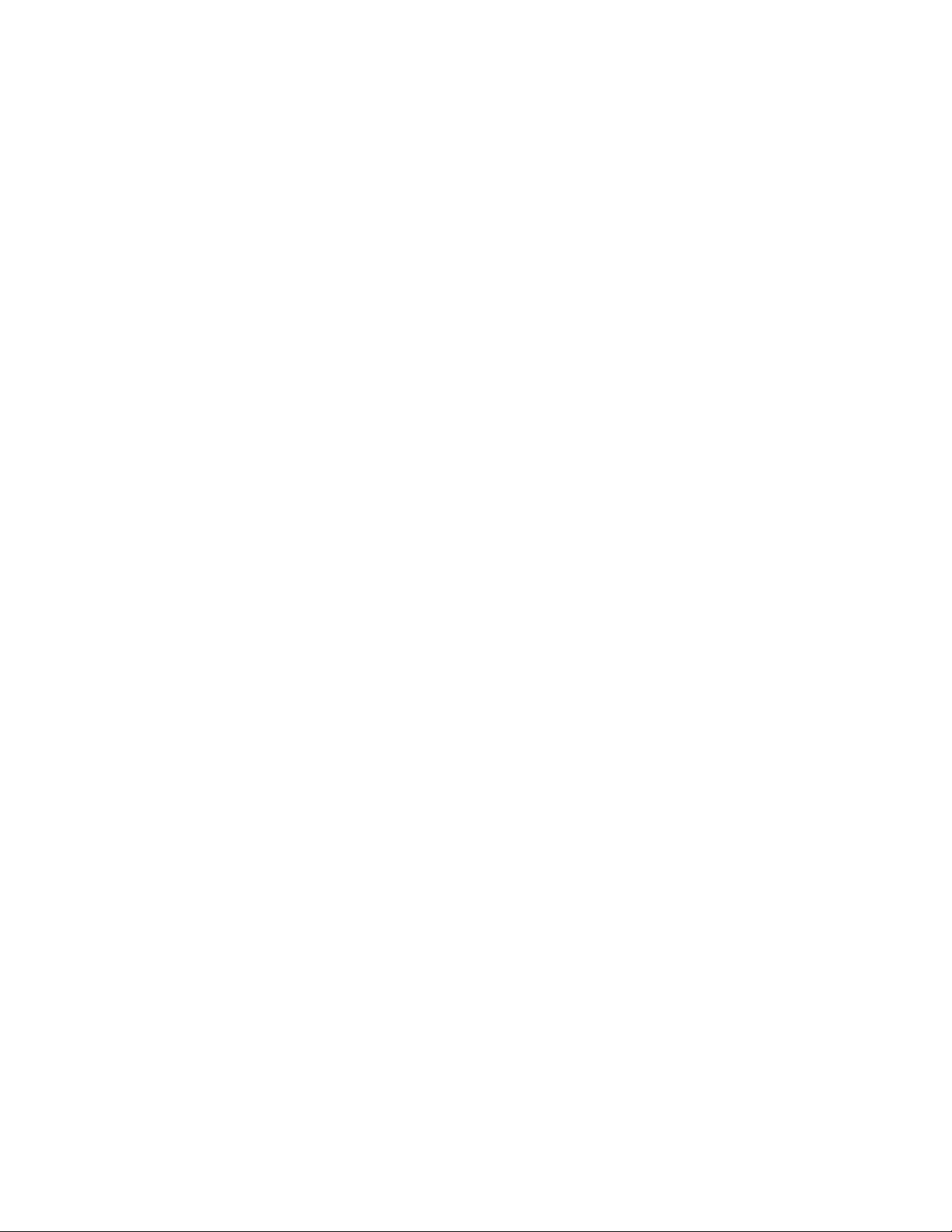
UgebruikthetprogrammaLenovoSolutionCentervoorhetopsporenenoplossenvanproblemenmet
uwcomputer.Methetprogrammakuntudiagnosetestsuitvoeren,systeeminformatieverzamelen,de
beveiligingsstatuscontrolerenenondersteuningsinformatiebekijken.Hetbevatooktipsenadviezenvoor
maximalesysteemprestaties.Zie“LenovoSolutionCenter”oppagina95
voormeergedetailleerdeinformatie.
LenovoThinkVantageToolbox
Opmerking:OpuwcomputerishetLenovoSolutionCenter-diagnoseprogrammaofhetLenovo
ThinkVantageToolbox-diagnoseprogrammavoorafgeïnstalleerd.Welkevandetweeprogramma'sis
geïnstalleerd,isafhankelijkvandefabricagedatumvandecomputer.Aanvullendeinformatieoverhet
programmaLenovoSolutionCentervindtuin“LenovoSolutionCenter”oppagina95.
HetprogrammaLenovoThinkVantageToolboxhelptubijhetonderhoudvanuwcomputer.Hetverbetert
debeveiliging,maakteenbetereopsporingvanproblemenmogelijk,helptuvertrouwdterakenmetde
innovatievetechnologievanLenovoenverschaftueenovervloedaaninformatieoveruwcomputer.Zie
“LenovoThinkVantageToolbox”oppagina95
voormeergedetailleerdeinformatie.
ProductRecovery
MethetProductRecovery-programmakuntudeinhoudvanhetvaste-schijfstationherstellennaarde
fabrieksinstellingen.
ThinkVantagePasswordManager
MethetprogrammaThinkVantagePasswordManagerkuntuvericatiegegevensautomatischvastleggenen
invullenvoorwebsitesenWindows-toepassingen.
Opmerkingen:
•HetprogrammaThinkVantagePasswordManagerisalleenbeschikbaaropcomputersvanLenovo
waaropWindows7indefabriekisgeïnstalleerd.
•AlshetpictogramWachtwoordkluisinhetprogrammaLenovoThinkVantageToolslichtgrijswordt
weergegeven,betekentditdatuhetprogrammaThinkVantagePasswordManagerhandmatigmoet
installerenvoordatudefunctiesvanhetprogrammakuntinschakelen.UinstalleertThinkVantage
PasswordManageralsvolgt:
1.KlikopStart➙Alleprogramma's➙LenovoThinkVantageT oolsendubbelklikop
Wachtwoordkluis.
2.Volgdeaanwijzingenophetscherm.
3.Wanneerdeinstallatieprocedureisvoltooid,wordthetwachtwoordkluis-pictogramgeactiveerd.
ThinkVantagePowerManager
ThinkVantagePowerManagerverzorgteenvoudig,exibelenvolledigenergiebeheervooruwThinkCentre
computer.MetThinkVantagePowerManagerkuntuinstellingenvoorenergiebeheerbijstellenomdebeste
balanstebereikentussensysteemsnelheidenenergiebesparing.
ThinkVantageRescueandRecovery
HetprogrammaThinkVantageRescueandRecoveryiseenprogrammawaarmeeumetééndrukopdeknop
back-upskuntmakenenherstelbewerkingenkuntuitvoeren.Hetprogrammaomvateensettools,waarmee
uzelfdeoorzaakvanproblemenkuntopsporen,hulpkuntinroepenennaeensysteemcrashsnelweeraan
deslagkunt,zelfsalshetbesutringssysteemWindowsnietmeeropstart.
®
Opmerking:AlshetpictogramGeavanceerdeback-upenherstelinhetprogrammaLenovoThinkVantage
Toolsnietactiefis,moetuThinkVantageRescueandRecoveryhandmatiginstallerenvoordatudefuncties
ervaninschakelt.UinstalleerthetprogrammaThinkVantageRescueandRecoveryalsvolgt:
1.KlikopStart➙Alleprogramma's➙LenovoThinkVantageT oolsendubbelklikopGeavanceerde
backupenherstel.
6ThinkCentreHandboekvoordegebruiker
Page 19
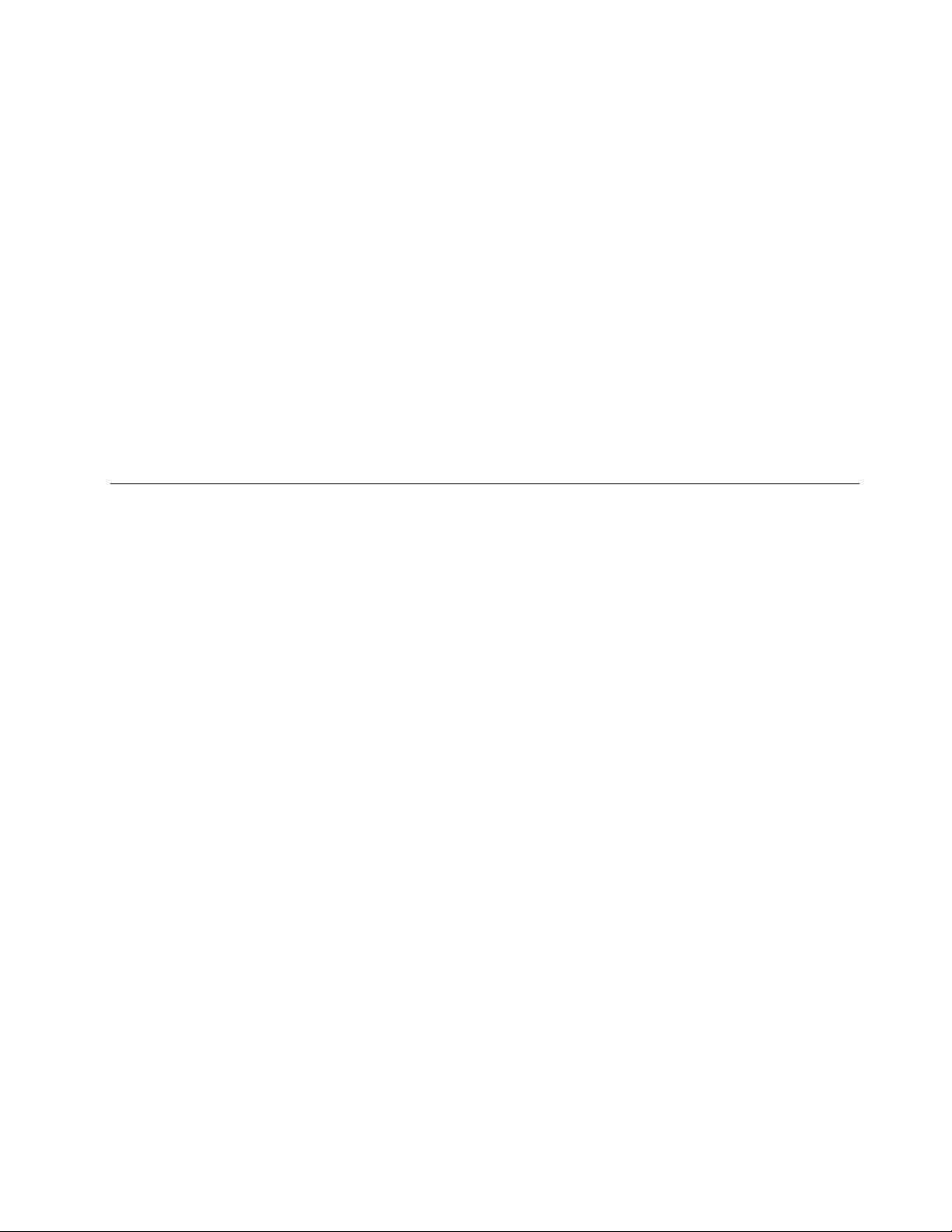
2.Volgdeaanwijzingenophetscherm.
3.Wanneerdeinstallatieprocedureisvoltooid,wordthetGeavanceerdebackupenherstel-pictogram
geactiveerd.
ThinkVantageSystemUpdate
ThinkVantageSystemUpdateiseenprogrammadatuhelptdesoftwareopuwcomputerup-to-date
tehoudendoorsoftwarepakketten(ThinkVantage-programma's,stuurprogramma's,BIOS-updatesen
programma'svananderebedrijven)tedownloadenenteinstalleren.
AdobeReader
HetprogrammaAdobeReaderiseentoolvoorhetlezen,afdrukkenendoorzoekenvanPDF-documenten.
Antivirussoftware
Opuwcomputerisantivirussoftwaregeïnstalleerd,voorhetdetectereneneliminerenvanvirussen.Lenovo
heefteenvolledigeversievandeantivirussoftwareopuwvasteschijfstationgeplaatstenbiedtueen
gratisabonnementvoor30dagenaan.Na30dagenmoetudelicentievernieuwenomupdatesvoorhet
antivirusprogrammateblijvenontvangen.
Deplaatsvandeonderdelen
Inditgedeeltevindtuinformatieoverdeplaatsvandeverschillendefront-enachterpaneelaansluitingenvan
uwcomputer,onderdelenvanhetsysteembord,componenteneninternestationsinuwcomputer.
Hoofdstuk1.Productoverzicht7
Page 20
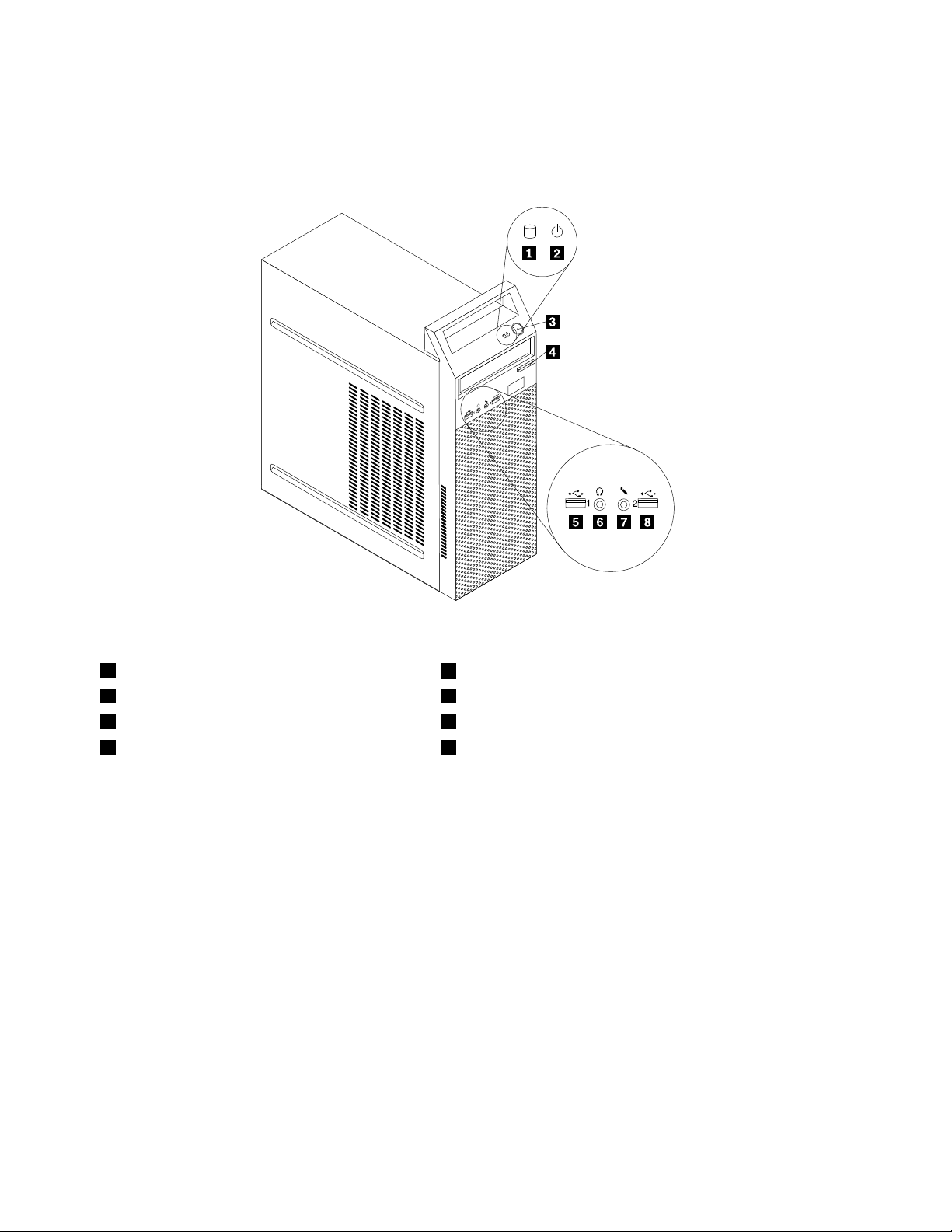
Aansluitingen,knoppenenlampjesaandevoorkantvandecomputer
OpFiguur1“Aansluitingen,knoppenenlampjesaandevoorkant”oppagina8kuntuzienwaarde
verschillendeaansluitingen,knoppenenlampjesaandevoorkantvanuwcomputerzichbevinden.
Figuur1.Aansluitingen,knoppenenlampjesaandevoorkant
1Lampjevooractiviteitvaste-schijfstation
2Netvoedingslampje
3Aan/uit-knop
4Uitwerpknopvanoptischeschijf
5USB-aansluiting(USB-poort1)
6Aansluitingvoorhoofdtelefoon
7Aansluitingvoormicrofoon
8USB-aansluiting(USB-poort2)
8ThinkCentreHandboekvoordegebruiker
Page 21
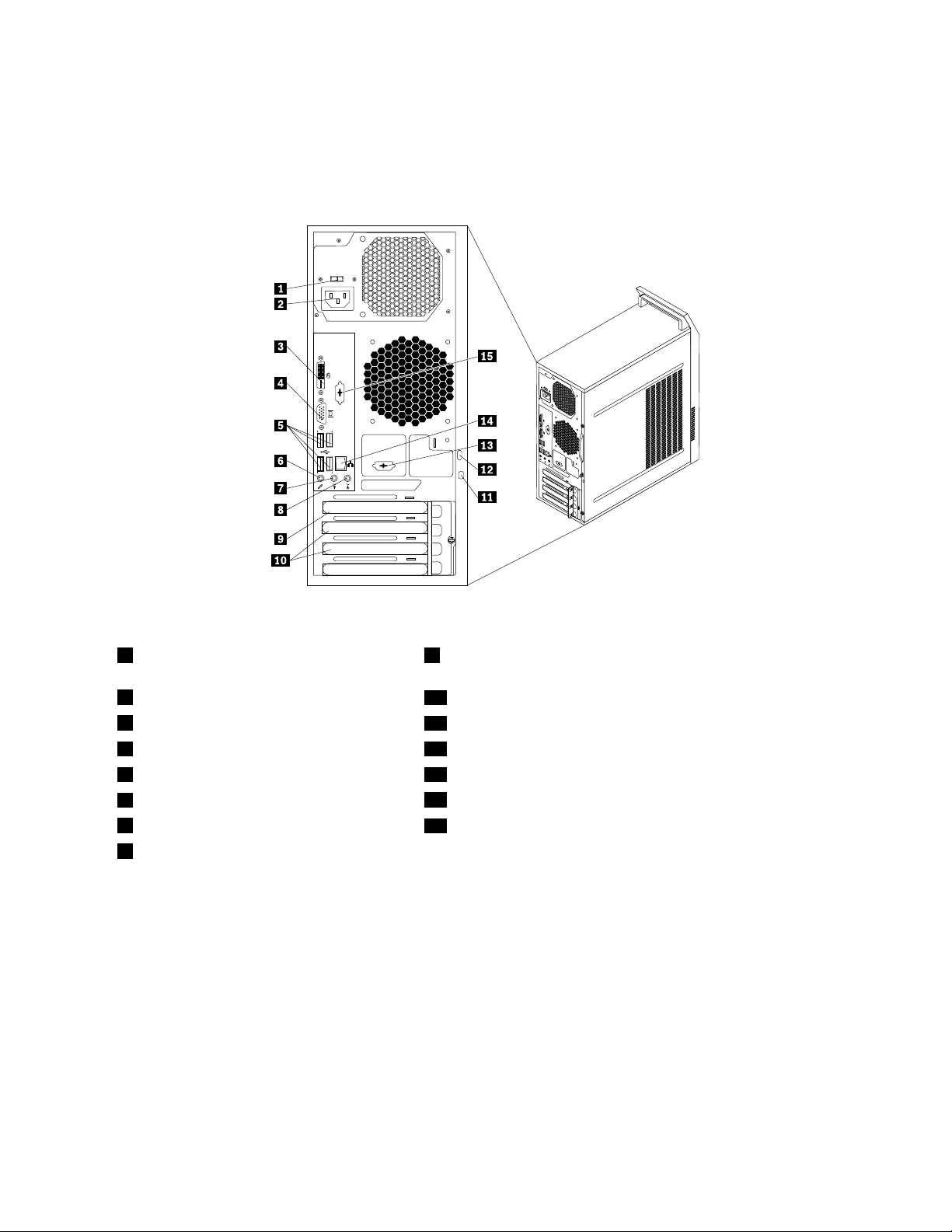
Aansluitingenaandeachterkantvandecomputer
InFiguur2“Locatievanaansluitingenachterkant”oppagina9zietuwaardeaansluitingenaandeachterkant
vandecomputerzichbevinden.Sommigeaansluitingenopdeachterkantvandecomputerzijnvoorzien
vaneenkleurcode.Ditvergemakkelijktdeaansluitingvandekabels.
Figuur2.Locatievanaansluitingenachterkant
1Voltageschakelaar(voorafgeïnstalleerdop
9SleufvoorPCIExpressx16graschekaart
bepaaldemodellen)
2Aansluitingvoornetsnoer
3DVI-beeldschermaansluiting
4VGA-beeldschermaansluiting12Oogvoorhangslot
5USB-aansluitingen(USB-poorten3tot6)13Optioneleseriëlepoort
6Aansluitingvoormicrofoon
7Audiolijnuitgang
8Audiolijningang
10SleuvenvoorPCIExpressx1-kaarten(2)
11Uitsparingvooringebouwdkabelslot(Kingstonslot)
14Ethernet-poort
15Optioneleseriëlepoort
AansluitingBeschrijving
AudiolijningangHierkomendeaudiosignalenbinnenvaneenexternaudioapparaat,zoalseen
stereo-installatie.Alsueenexternaudioapparaataansluit,verbindtudeaudio
lijnuitgangvanhetapparaatmeteenkabelmetdeaudiolijningangvandecomputer.
AudiolijnuitgangViadezeuitgangwordenaudiosignalenvandecomputerverzondennaarexterne
apparaten,zoalsactievestereoluidsprekers(luidsprekersmetingebouwde
versterker),hoofdtelefoons,multimediatoetsenbordenofdeaudiolijn-ingangvan
eenstereo-installatieofeenanderexternopnameapparaat.
DVI-beeldschermaansluiting
VoorhetaansluitenvaneenDVI-beeldschermofandereapparatendiegebruik
makenvaneenDVI-aansluiting.
Hoofdstuk1.Productoverzicht9
Page 22
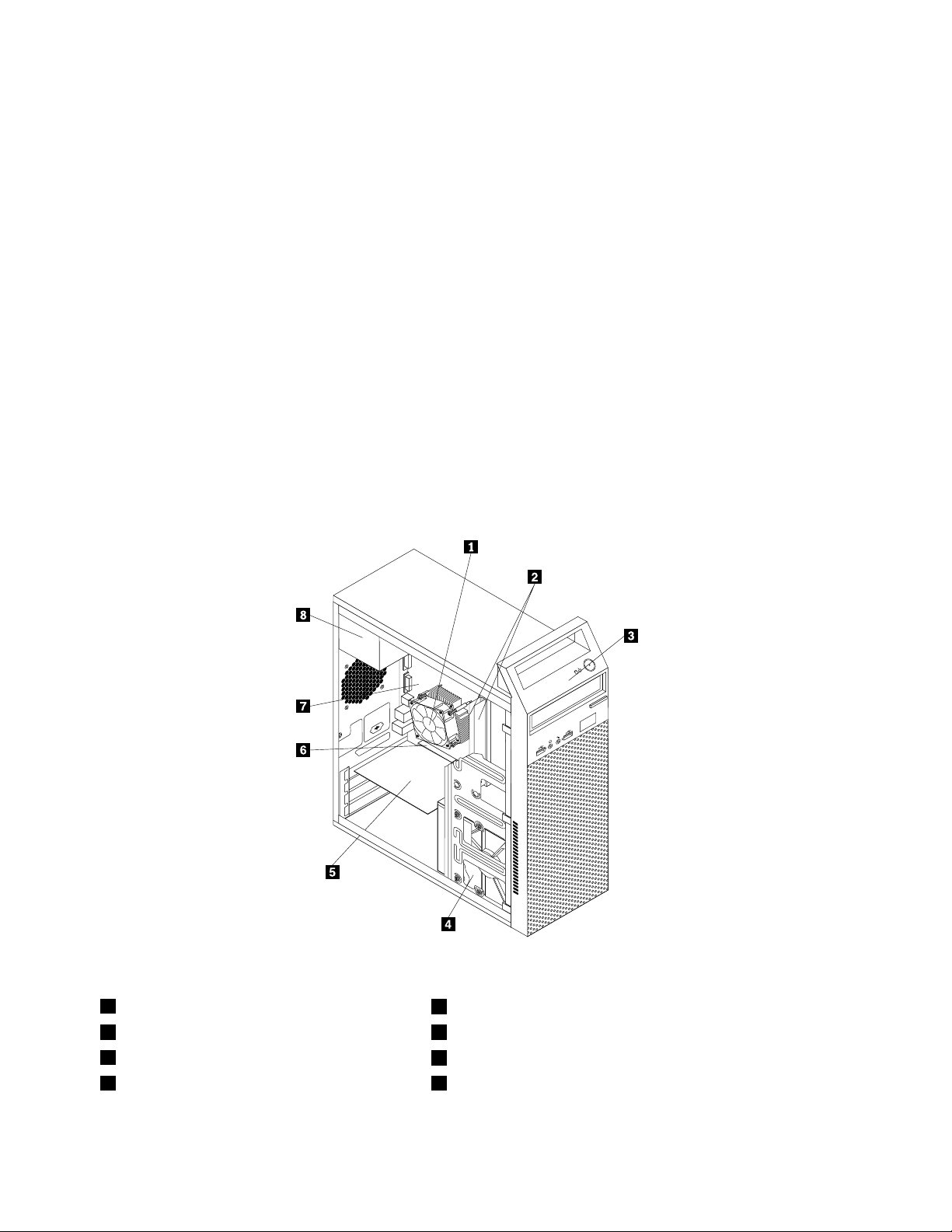
AansluitingBeschrijving
Ethernet-poort
MicrofoonaansluitingHierkuntueenmicrofoonaansluiten,voorhetopnemenvangeluidofhetgebruik
Serialport
USB-poortHieropkuntuapparatenaansluitenwaarvooreenUSB-poortvereistis,bijvoorbeeld
VGA-beeldschermaansluitingVoorhetaansluitenvaneenVGA-beeldschermofandereapparatendiegebruik
HieropkuntueenEthernet-kabelvooreenlocalareanetwork(LAN)aansluiten.
Opmerking:OmdecomputertelatenvoldoenaandeFCC-richtlijnen(KlasseB),
dientueenEthernet-kabelvancategorie5tegebruiken.
vanspraakherkenningssoftware.
Hieropkuntueenexternmodem,eenseriëleprinterofandereapparatenaansluiten
dieeen9-pensseriëleaansluitinghebben.
eenUSB-scanner,eenUSB-toetsenbord,eenUSB-muisofeenUSB-printer.Alsu
meerdanachtUSB-apparatenhebt,kuntueenUSB-hubaanschaffenomextra
USB-apparatenaantesluiten.
makenvaneenVGA-aansluiting.
Componenten
InFiguur3“Deplaatsvandeverschillendecomponenten”oppagina10kuntuzienwaardeverschillende
onderdelenzichbevinden.Hoeudekapvandecomputerverwijdert,leestuin“Dekapvandecomputer
verwijderen”oppagina30
.
Figuur3.Deplaatsvandeverschillendecomponenten
1Modulemetkoelelementenventilator
2Geheugenmodules(2)6SleufvoorPCIExpressx16graschekaart
3Frontplaat
4Vaste-schijfstation
5PCI-kaart(geïnstalleerdinbepaaldemodellen)
7Systeemplaat
8Voedingseenheid
10ThinkCentreHandboekvoordegebruiker
Page 23
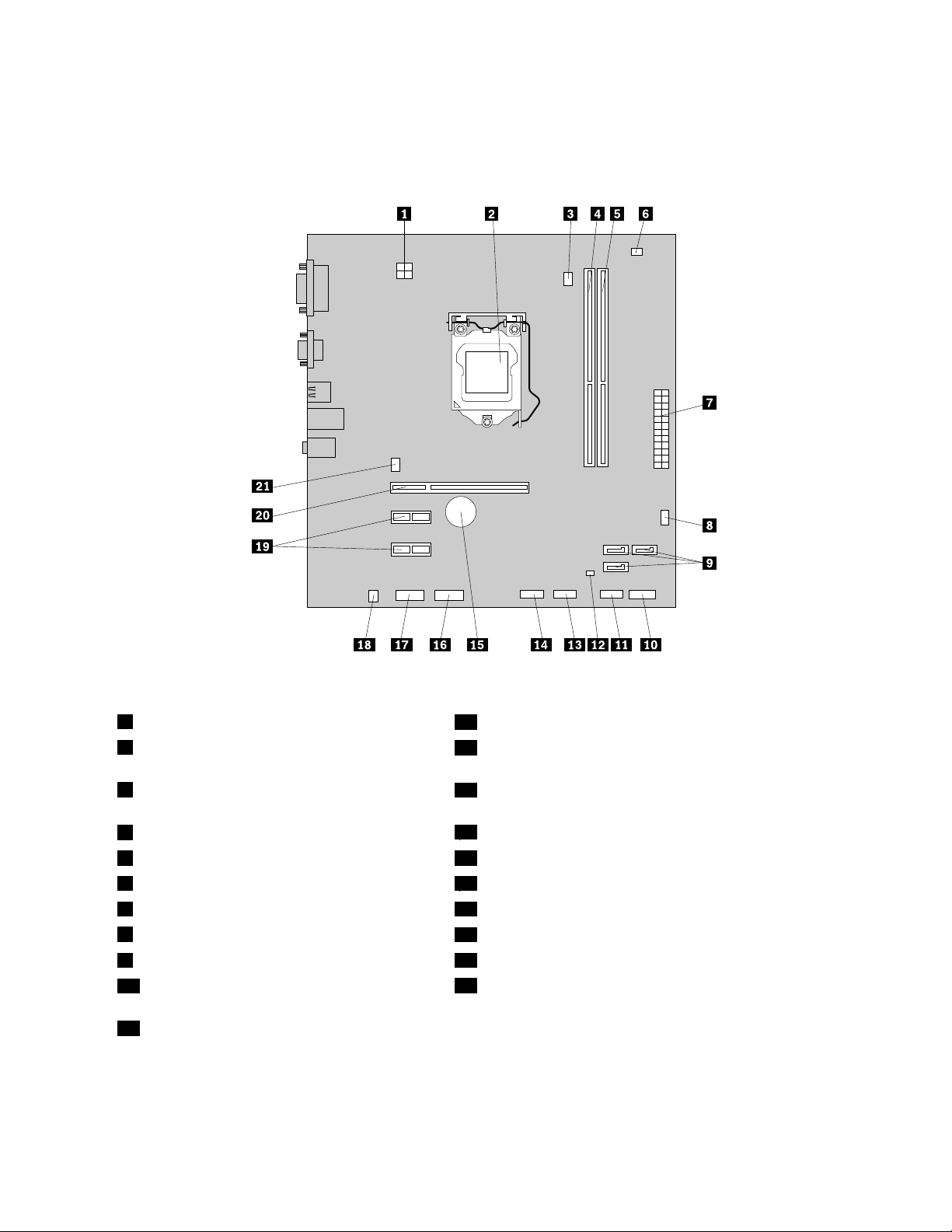
Onderdelenopdesysteemplaat
InFiguur4“Locatievanonderdelenopdesysteemplaat”oppagina11zietudeplaatsvandeonderdelenop
desysteemplaat.
Figuur4.Locatievanonderdelenopdesysteemplaat
14-pensvoedingsaansluiting
2Microprocessor
12JumpervoorWissenvanCMOS/Herstel
13FrontpaneelUSB-aansluiting2(voorhetaansluitenvan
additioneleUSB-apparaten)
3Aansluitingmicroprocessorventilator
14FrontpaneelUSB-aansluiting3(voorhetaansluitenvan
additioneleUSB-apparaten)
4Geheugenaansluiting1(DIMM1)
5Geheugenaansluiting2(DIMM2)16Seriëlepoort(COM2)
6Aansluitingvoortemperatuursensor17Audioaansluitingvooraan
724-pensvoedingsaansluiting18Aansluitingvoorinterneluidspreker
8Aansluitingvoorvoedingsventilator
9SATA-aansluitingen(3)20SleufvoorPCIExpressx16graschekaart
10Frontpaneelaansluiting(vooraansluitenvan
15Batterij
19SleuvenvoorPCIExpressx1-kaarten(2)
21Aansluitingvoorsysteemventilator
LED-indicatorenenin-/uit-schakelaar)
11FrontpaneelUSB-aansluiting1(vooraansluiten
vanUSB-poorten1en2ophetfrontpaneel)
Hoofdstuk1.Productoverzicht11
Page 24
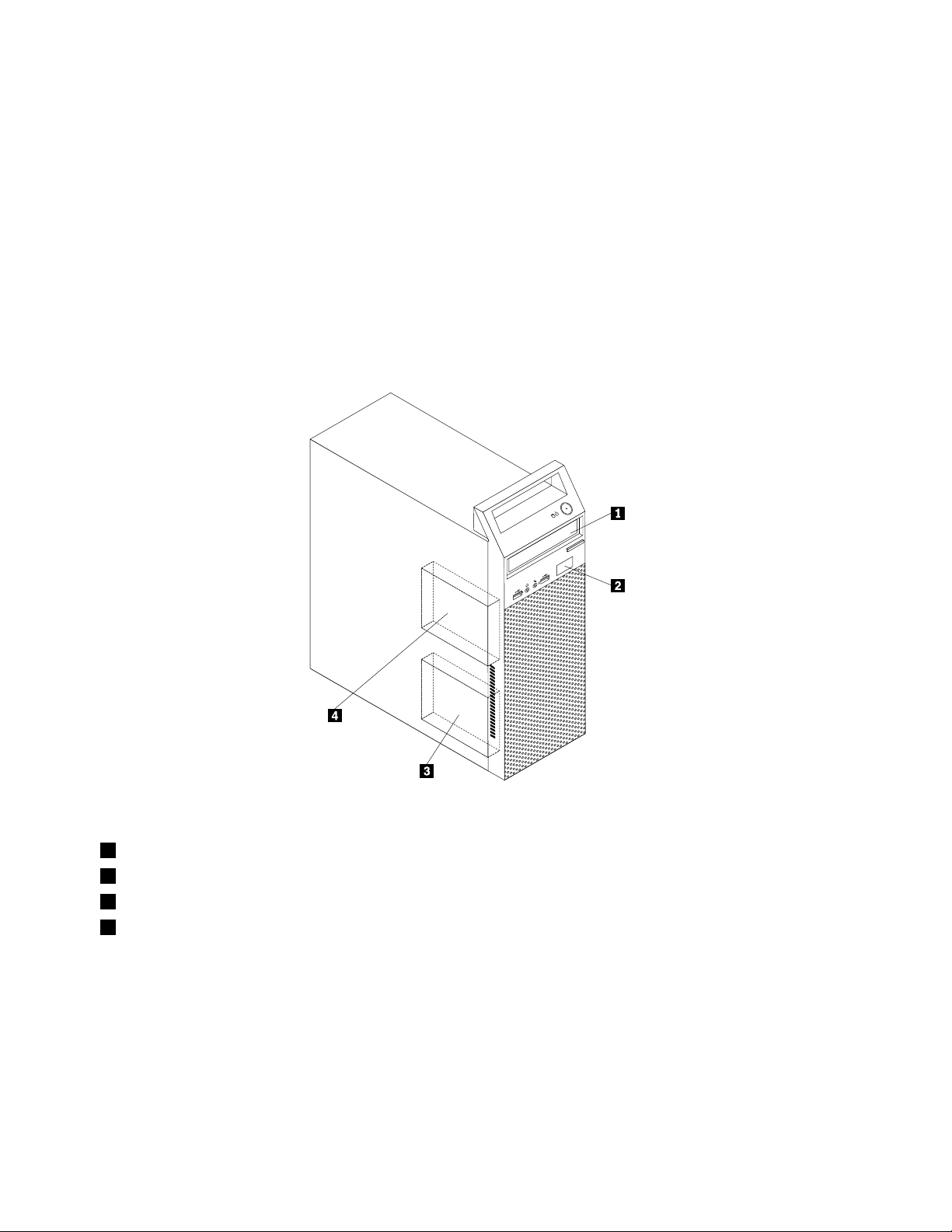
Deplaatsvaninternestations
Internestationszijnapparatenwaarmeedecomputergegevensleestenopslaat.Ukuntextrastationsinde
computerinstallerenomdeopslagcapaciteituittebreidenofomdecomputergeschikttemakenvoorhet
lezenvananderetypenmedia.Internestationswordengeïnstalleerdincompartimenten.Indezehandleiding
wordtgesprokenovercompartiment1,compartiment2,enzovoort.
Wanneerueeninternstationinstalleertofvervangt,moetuergoedoplettenofhetcompartimentdatu
daarvoorwiltgebruikengeschiktisvoorhetdesbetreffendetypeenformaatstation.In“Hardwareinstalleren
envervangen”oppagina29
computer.
InFiguur5“Plaatsvanstationscompartimenten”oppagina12kuntuzienwaardeverschillende
stationscompartimentenzichbevinden.
vindtuinstructiesvoorhetinstallerenenvervangenvaninternestationsinuw
Figuur5.Plaatsvanstationscompartimenten
1Compartiment1-Optische-schijfstation(reedsgeïnstalleerdeoptische-schijfstationopsommigemodellen)
2Compartiment2-Stationsvakvoorplattekaartlezer
3Compartiment3-Primairvaste-schijfstation(hierinisreedseen3,5-inchSATAvaste-schijfstationgeïnstalleerd)
4Compartiment4-Secundairvaste-schijfstation
12ThinkCentreHandboekvoordegebruiker
Page 25
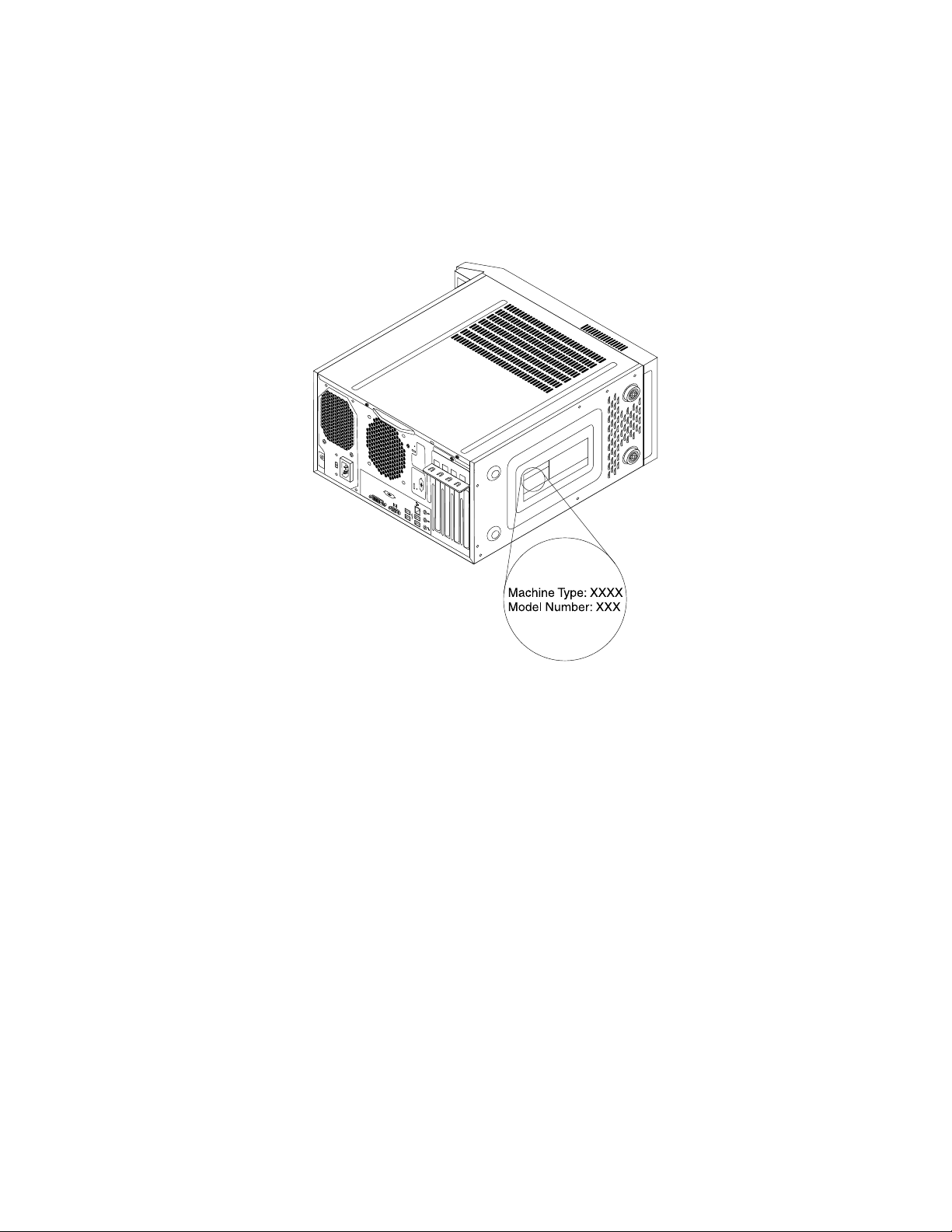
Machinetypeenmodelnummer
Hetmachinetypeenmodelnummerindenticeertuwcomputer.WanneeruLenovobeltomhulp,kunnen
deondersteuningstechnicivanLenovoaandehandvanhetmachinetypeendemodelinformatieprecies
vaststellenwelktypecomputeruhebt,zodatzijdesnelsteservicekunnenverlenen.
Hiervolgteenvoorbeeldvaneenmachinetypeenmodelnummer.
Figuur6.Machinetypeenmodelnummer
Hoofdstuk1.Productoverzicht13
Page 26
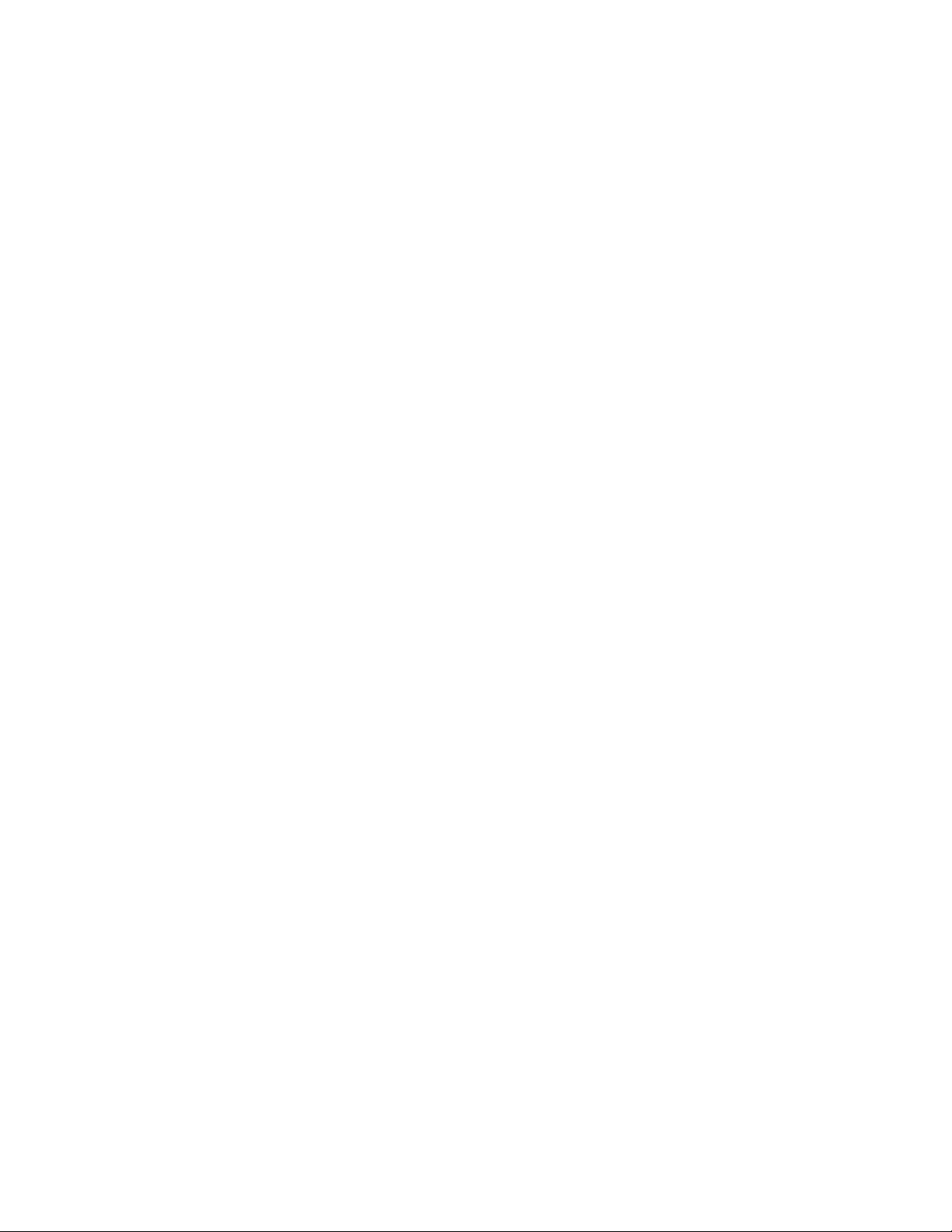
14ThinkCentreHandboekvoordegebruiker
Page 27
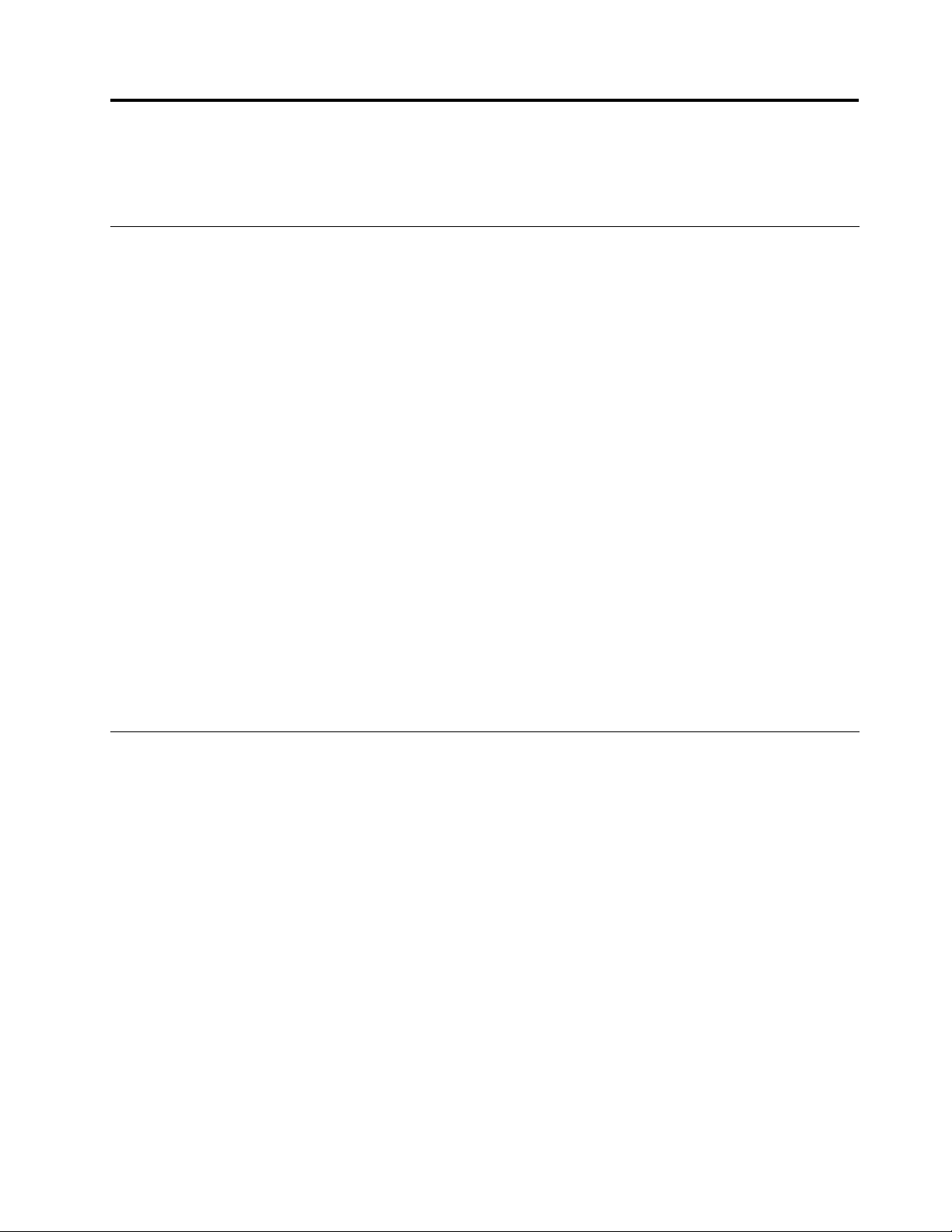
Hoofdstuk2.Werkenmetdecomputer
Indithoofdstukvindtuinformatieoverhetgebruikvanenkelefunctiesvandecomputer.
Veelgesteldevragen
Hierondervindtuenkeletipsdieuhelpenuwcomputeroptimaaltegebruiken.
Ismijngebruikershandeleidingookbeschikbaarineenanderetaal?
UkuntdeGebruikershandleidinginverschillendetalenvindenopdewebsitevanLenovoSupportvia:
http://www.lenovo.com/ThinkCentreUserGuides
Waarzijnmijnherstelschijven?
Lenovobiedteenprogrammavoorhetmakenvanherstelschijven.Zie“Herstelmediamaken”oppagina
53voormeerinformatie.
Innoodgevallenkuntuookherstel-cdsbestellenbijhetLenovoCustomerSupportCenter.Zievoormeer
informatieoverdemanierwaaropucontactopneemtmethetCustomerSupportCenterHoofdstuk11
“Informatie,hulpenservice”oppagina97.VoordatudeProductRecovery-schijvengaatgebruiken,dientu
debijdeschijvengeleverdedocumentatietelezen.
Attentie:EenProductRecovery-schijvenpakketbevatmogelijkverschillendeschijven.Zorgdatu
deschijvenbijdehandhebtvóórdatumethetherstelprocesbegint.Hetismogelijkdattijdensde
herstelprocedurewordtgevraagddeschijventeverwisselen.
WaarvindikdeHelp-functievanhetbesturingssysteemWindows?
HetinformatiesysteemWindowsHelpenondersteuninggeeftgedetailleerdeinformatieoverhetgebruikvan
hetbesturingssysteemWindowsomhetbesteuituwcomputertehalen.KlikvoortoegangtotdeWindows
Help-enondersteuningsinformatieopStart➙Helpenondersteuning.
Hettoetsenbordgebruiken
Uwcomputerwordt,afhankelijkvanhetmodel,geleverdmeteenstandaardtoetsenbordofmeteen
vingerafdruklezer-toetsenbord.DesneltoetsenvanMicrosoftWindowszijnopbeidetoetsenborden
beschikbaar.
Inditgedeeltevindtuinformatieoverdevolgendeonderwerpen:
•“Windows-sneltoetsengebruiken”oppagina15
•“Devingerafdruklezergebruiken”oppagina16
Windows-sneltoetsengebruiken
Zowelhetstandaardtoetsenbordalshettoetsenbordvandevingerafdruklezerbevattendrietoetsendieu
kuntgebruikenvoorhetMicrosoftWindows-besturingssysteem.
•DetweetoetsenvoorhetmenuStartbevindenzichaanbeidekantenvandespatiebalknaastde
Alt-toets.ZezijnvoorzienvanhetWindows-logo.Alsuopeenvandezetoetsendrukt,wordthetmenu
StartvanWindowsgeopend.DestijlvanhetWindows-logohangtafvanhettoetsenbordmodel.
•DetoetsvoorhetcontextmenubevindtzichnaastdeCtrl-toetsrechtsnaastdespatiebalk.Alsu
opdetoetsvoorhetcontextmenudrukt,wordtdatmenuvoorhetactieveprogramma,pictogramof
objectgeopend.
©CopyrightLenovo2011
15
Page 28
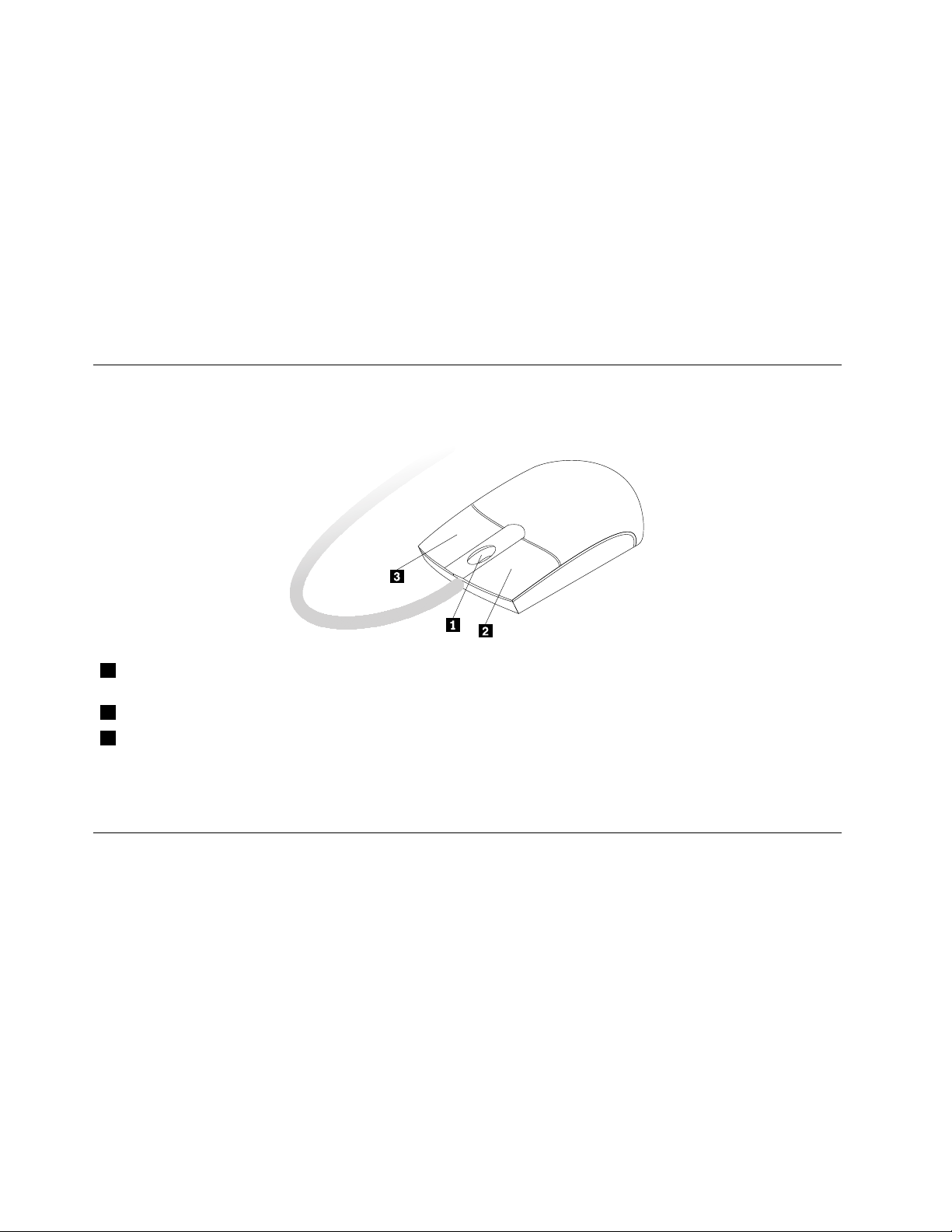
Opmerking:Metdemuisofmetdepijltjestoetsenvooromhoogofomlaagkuntumenuoptiesselecteren.U
kunthetmenuStartofhetsnelmenusluitendooropdemuisteklikkenofopdeEsc-toetstedrukken.
Devingerafdruklezergebruiken
Sommigecomputerskunnenwordengeleverdmeteentoetsenborddateenvingerafdruklezerheeft.Zievoor
meerinformatieoverdevingerafdruklezer“Vingerafdruksoftware”oppagina5.
KlikopStart➙Alleprogramma´s➙LenovoThinkVantageTools➙FingerprintReaderomhet
programmaThinkVantageFingerprintSoftwareteopenenendevingerafdruklezertegebruiken.
Volgdeaanwijzingenophetscherm.MeerinformatievindtuinhetHelp-systeemvanThinkVantage
Fingerprint-software.
Eenwielmuisgebruiken
Dewielmuisheeftdevolgendebesturingselementen:
1Wiel:Methetwielbepaaltudebladerrichtingen-snelheidvandemuis.Derichtingwaarin
uhetwieldraait,bepaaltderichtingwaarinubladert.
2Primairemuisknop
3Secundairemuisknop
Ukuntdefunctievandeprimaireensecundairemuisknoppenomwisselenenwijzigennaarander
standaardgedragviadefunctieMuiseigenschappenophetBesturingspaneelvanWindows.
Metdezeknopselecteertofstartueenprogrammaofeenmenuoptie.
Metdezeknopbeeldtueenmenuvoorhetactieveprogramma,pictogramofobjectaf.
Audioinstellen
Geluidvormteenbelangrijkdeelvandecomputerervaring.Opsysteembordvanuwcomputeriseen
digitaleaudiocontrolleringebouwd.Sommigemodellenhebbeneendigitalehigh-performanceaudioadapter
ingebouwdinhetsysteembordofineenvandePCI-kaartsleuven.
Deaudiovoorzieningvandecomputer
Indiendehigh-performanceaudioadapteropuwcomputerisgeïnstalleerd,zijndeaudioaansluitingenop
hetsysteembordaandeachterzijdevandecomputeraltijduitgeschakeld.Gebruikdeaansluitingenop
deaudioadapter.
Elkeaudio-oplossingheeftminimaaldrieaudio-aansluitingen:audiolijningang,audiolijnuitgangen
microfoonaansluiting.Sommigemodellenhebbeneenvierdeaansluiting,waaropustereoluidsprekers
meteigenvoedingsbronkuntaansluiten(luidsprekerswaarvoorgeenAC-voedingsbronisvereist).
16ThinkCentreHandboekvoordegebruiker
Page 29
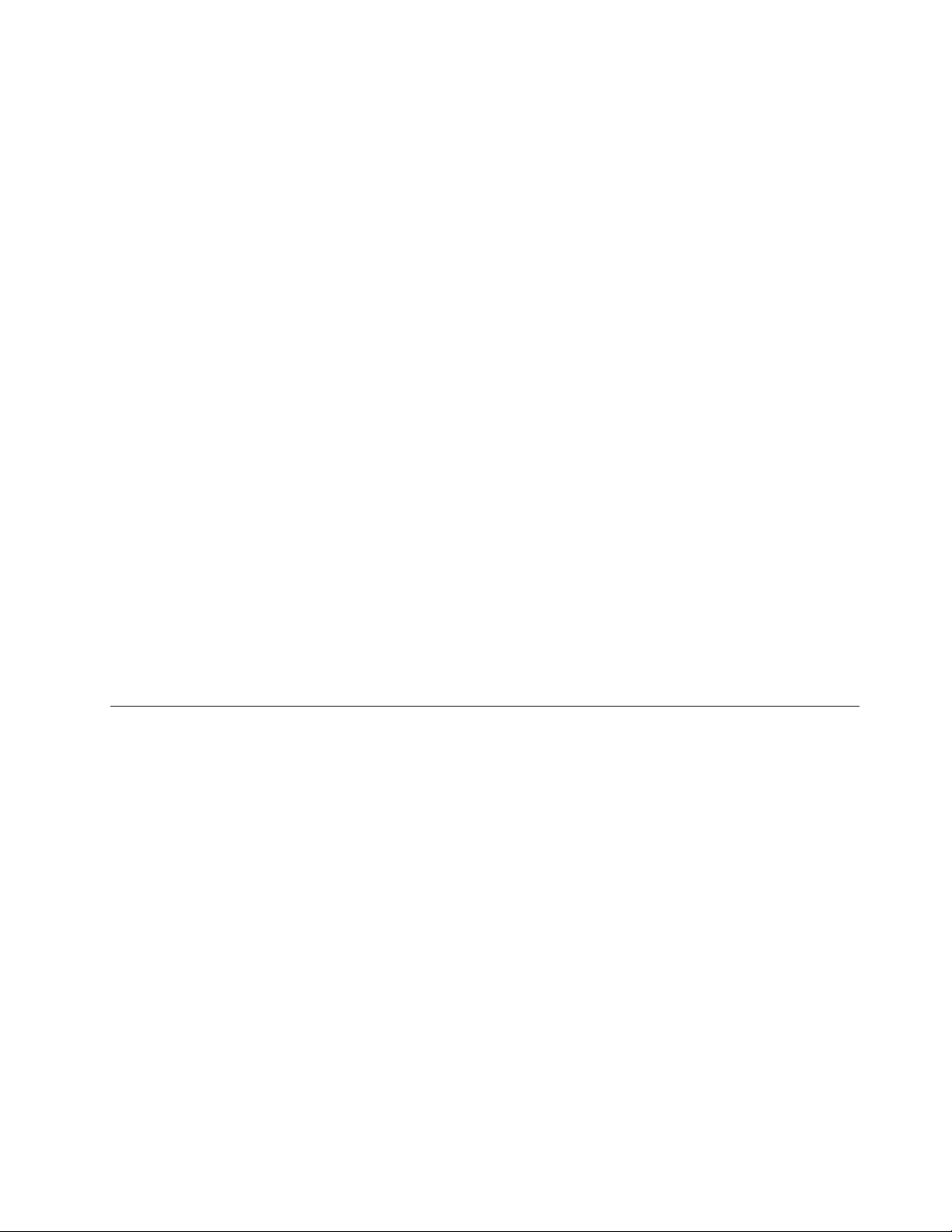
Metdeaudioadapterkuntugeluidsfragmenten,muziekopnemenenafspelen,evenalsgenietenvan
multimediatoepassingenenwerkenmetspraakherkenningssoftware.
Desgewenstkuntueensetactieveluidsprekersaansluitenopdeaudiolijnuitgang.Vooralbij
multimediatoepassingengeeftditbetergeluid.
Hetvolumeinstellenophetbureaublad
Devolumeregelingophetbureaubladistoegankelijkviahetvolumepictogramopdetaakbalkdat
rechtsonderophetWindows-bureaubladwordtafgebeeld.KlikophetpictogramVolumeenverplaatsde
volumeregelaaromhoogofomlaagomhetgewenstevolumeteregelenofklikophetpictogramDempenom
hetgeluiduitteschakelen.AlshetpictogramVolumenietopdetaakbalkstaat,ziedan“Pictogramvoorhet
volumeinhetsysteemvakplaatsen”oppagina17
Pictogramvoorhetvolumeinhetsysteemvakplaatsen
InhetbesturingssysteemWindows7kuntuhetpictogramVolumealsvolgtaanhetsysteemvaktoevoegen:
1.KlikophetbureaubladvanWindowsopStart➙Conguratiescherm➙Vormgevingenaanpassing.
2.InhetonderwerpT aakbalkenmenuStartkliktuopPictogrammenopdetaakbalkaanpassen.
3.KlikopSysteempictogrammenin-ofuitschakelenenwijzigdestandvanhetvolumevanUitnaarAan.
4.KlikopOKomdenieuweinstellingenopteslaan.
.
HetvolumeinstellenophetConguratiescherm
UkunthetvolumeinstellenophetConguratiescherm.Omhetvolumevandecomputerintestellen
ophetConguratieschermdoetuhetvolgende:
1.KlikophetbureaubladvanWindowsopStart➙Conguratiescherm➙Hardwareengeluid.
2.KlikinhetonderwerpGeluidopSysteemvolumeaanpassen.
3.Uregelthetvolumeopuwcomputerdoordeschuifregelaarsvoorhetvolumeomhoogofomlaagte
schuiven.
Cdsendvdsgebruiken
BijaeveringisuwcomputermogelijkuitgerustmeteenvoorafgeïnstalleerdDVD-stationofopneembaar
dvd-station.Voordezestationswordenstandaard-cdsofdvdsmeteendoorsnedevan12cmgebruikt.Als
decomputeisuitgerustmeteendvd-stationkunnendvd-ROM-schijven,dvd-R-schijven,dvd-RAM-schijven,
dvd-RW-schijvenenallesoortencds,zoalscd-ROMs,cd-RWs,cd-Rsenaudio-cd-schijvenworden
gelezen.Bovendienkunnenergegevenswordengeschrevenopdvd-Rs,opdvd-RWs,optypeIIdvd-RAMs,
opstandaard-enhigh-speedcd-RWenopcd-Rs.
Neemdevolgenderichtlijneninachtbijhetgebruikvanhetdvd-station:
•Zetdecomputernietopeenplaatswaarhetstationwordtblootgesteldaan:
–Eenhogetemperatuur
–Hogeluchtvochtigheid
–Eenovermatigehoeveelheidstof
–Sterketrillingenofplotselingeschokken
–Eenhellendoppervlak
–Directzonlicht
•PlaatsnooitanderevoorwerpendanCD'sofDVD'sinhetstation.
•VerwijderdeCDofDVDuithetstationalsudecomputergaatverplaatsen.
Hoofdstuk2.Werkenmetdecomputer17
Page 30
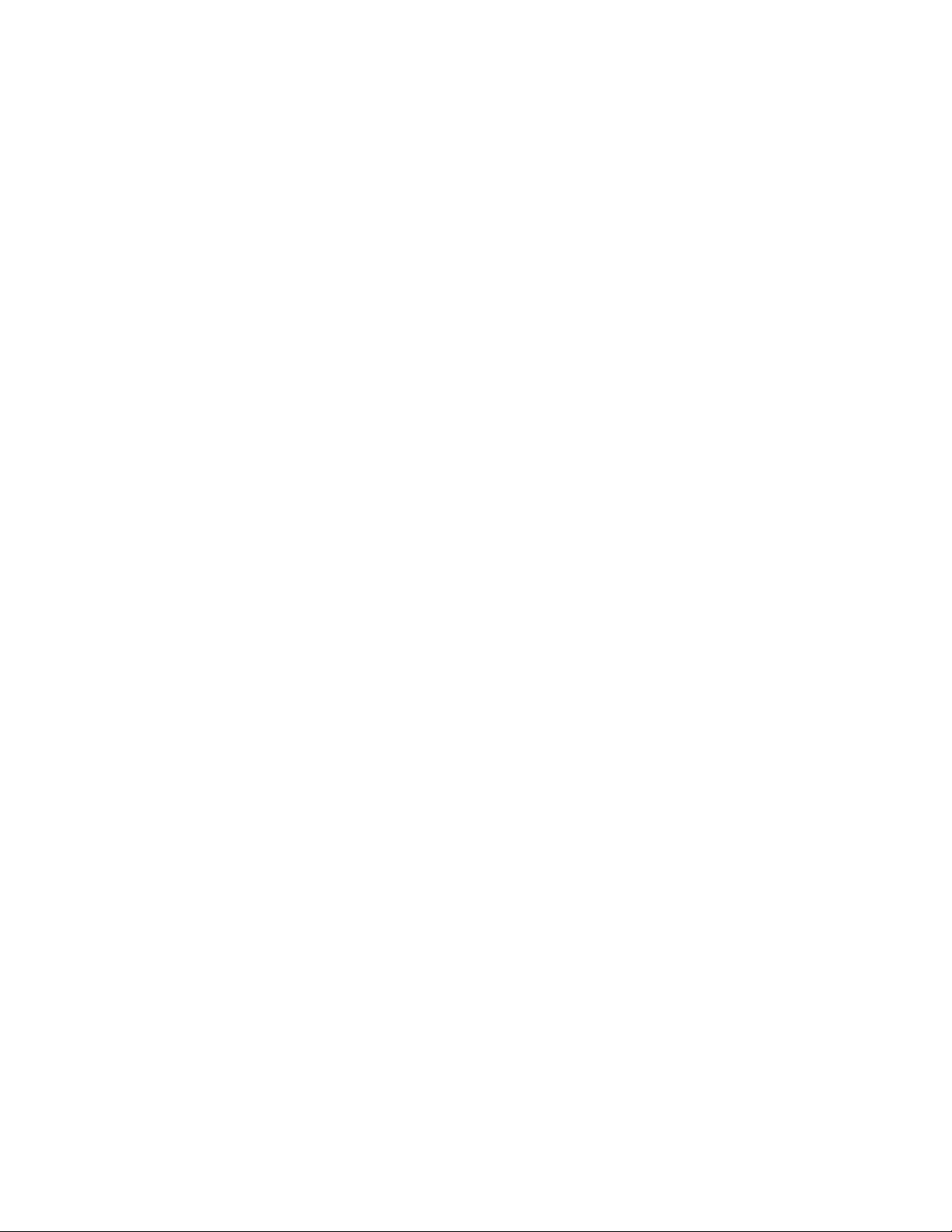
GebruikvanCD'senDVD's
CD'senDVD'szijnduurzaamenbetrouwbaar,maarumoetervoorzichtigmeeomgaan.Houdubijhet
omgaanmetcdsendvdsaandevolgenderichtlijnen:
•Houddeschijfaanderandvast.Raakhetoppervlakvandekantzonderopdruknietaan.
•Veegdeschijfvanuithetmiddennaarderandschoonmeteenzachtedoekdienietpluist.Alsudeschijf
metdraaiendebewegingenschoonveegt,kunnenergegevensverlorengaan.
•Schrijfnietopdeschijfenplakernietsop.
•Maakgeenkrassenopdeschijfenbrengergeenmarkeringenopaan.
•Bewaardeschijfnietopeenplekwaarhijwordtblootgesteldaandirectzonlicht.
•Gebruikgeenwasbenzine,verdunnersofandereschoonmaakmiddelenomdeschijfschoontemaken.
•Laatdeschijfnietvallenenbuighemniet.
•Plaatsgeenbeschadigdeschijveninhetstation.Doorkromgetrokken,gebroken,bekrasteofvuile
schijvenkanhetstationernstigbeschadigdraken.
CD'sofDVD'safspelen
Alsuwcomputerisuitgerustmeteendvd-station,kuntuluisterennaaraudio-cdsofkijkennaardvd-lms.
Omeencdofdvdaftespelen,doetuhetvolgende:
1.Drukopdeuitwerpknopomdeladevanhetdvd-stationteopenen.
2.Plaatsdecdofdedvdineenvollediggeopendelade.Sommigedvd-stationshebbeneenopstaandeas
inhetmiddenvandelade.Alsuwstationeendergelijkeasheeft,ondersteuntumeteenhanddelade,
terwijlumetdeanderehandophetmiddenvandecdofdvddruktomdezeopzijnplaatsvastteklikken.
3.Sluitdeladedooropopnieuwdeuitwerpknoptedrukkenofdoordeladevoorzichtignaarbinnente
schuiven.Desoftwarevandecdofdvd-spelerwordtautomatischgestart.Meerinformatievindtuin
hetHelp-systeemvanhetprogrammavandecd-ofdvd-speler.
Uhaaltdecdofdvdalsvolgtuithetstation:
1.T erwijldecomputeraanstaat,drukuopdeuitwerpknopophetstation.Zodradeladenaarbuitenis
geschoven,kuntudeschijfuitnemen.
2.SluitdeladedooropdeCD-knoptedrukkenofdoordeladevoorzichtignaarbinnenteduwen.
Opmerking:alsdeladenietopengaatalsuopdeuitwerpknopdrukt,kuntudeladeopenendooreen
rechtgebogenpaperclipinhetkleinedaarvoorbestemdegaatjeaandevoorkantvanhetDVD-stationte
steken.zorgervoordathetstationuitgeschakeldisalsudenoodoplossinggebruiktomdeladeopente
krijgen.Maakalleengebruikvandenoodoplossingalsudeladeechtnietmetdeuitwerpknopopenkrijgt.
Eencdofdvdopnemen
Alsuwcomputerisuitgerustmeteendvd-stationvooropnemen,kuntuhetstationgebruikenomcdsof
dvdsoptenemen.Omeencdofdvdoptenemendoetuhetvolgende:
1.KlikopStart➙Alleprogramma´s➙CorelDVDMovieFactoryLenovoEdition.
2.Volgdeaanwijzingenophetscherm.
GedetailleerdeinformatieoverhetgebruikvanhetprogrammaCorelDVDMovieFactoryvindtuinhet
Help-systeemvanhetprogramma.
UkuntookWindowsMediaPlayergebruikenomcdsengegevens-dvdsoptenemen.Meerinformatie
vindtuin“Helpenondersteuning”oppagina97
.
18ThinkCentreHandboekvoordegebruiker
Page 31

Hoofdstuk3.Uenuwcomputer
Indithoofdstuktreftuinformatieaanoverdetoegankelijkheid,hetcomfortenhetverhuizenvanuw
computernaaranderelandenofregio´s.
Toegankelijkheidencomfort
Ergonomischewerkenisbelangrijk,nietalleenomzoveelmogelijkuituwPCtehalen,maarvooralook
omongemaktevoorkomen.Richtuwwerkplekzodanigindatdeopstellingvandeapparatuuraansluitbij
uwindividuelewensenenbijhetsoortwerkdatudoet.Denkbijhetwerkenmetdecomputeraanuw
gezondheid;datverhoogtuwprestatiesénuwcomfort.
Indevolgendeonderwerpenvindtuinformatieoverhetinrichtenvandewerkplek,hetopstellenvande
computerapparatuurenhethandhavenvaneengezondewerkhouding.
Lenovostreefternaarmensenmeteenhandicapbeteretoegangtegeventotinformatieentechnologie.De
volgendeinformatieisspeciaalbedoeldvoormensenmeteenvisuele,auditieveofmotorischehandicap.
Erzijnondersteunendetechniekenwaardoorgebruikersopdemeestgeschiktemaniertoegangkunnen
krijgentotinformatie.Sommigetechnologieënbevindenzichalinuwbesturingssysteem,anderekuntuvia
leverancierskopenofzijntoegankelijkviahetinternet:
http://www.lenovo.com/healthycomputing
Dewerkplekinrichten
Uhaalthetmeesteuituwcomputeralsuzoweldeapparatuuralsdewerkplekafstemtopuwbehoeftenen
ophetsoortwerkdatudoet.Comfortisnatuurlijkvangrootbelang,maarbijhetinrichtenvanuwwerkplek
moetuooklettenoppraktischezakenalslichtbronnen,luchtcirculatieendeplaatsvandestopcontacten.
Comfort
Hoewelernietéénwerkhoudingbestaatdieideaalisvooriedereen,kuntumetbehulpvandevolgende
richtlijneneenhoudingvindendievoorugeschiktis.
Alsulangetijdindezelfdehoudingzit,kanditvermoeidheidveroorzaken.Derugleuningendezittingvanuw
stoelmoetenonafhankelijkvanelkaarkunnenwordeningesteldenmoetengoedsteunbieden.Dezitting
moeteengebogenvoorkanthebbenomdedrukopdebovenbenenteverminderen.Steldezittingzoindat
uwbovenbenenevenwijdigzijnmetdevloerenuwvoetenplatopdevloerofopeenvoetsteunstaan.
Alsumethettoetsenbordwerkt,moetuuwonderarmenineenhorizontalehoudingenuwpolsenin
eengemakkelijkestandhouden.Bedienhettoetsenbordmeteenlichteaanslagenhouduwhandenen
vingersontspannen.Wijzigdehoekvanhettoetsenbordvooroptimaalcomfortdoordestandvande
toetsenbordvoetjesaantepassen.
©CopyrightLenovo2011
19
Page 32

Stelhetbeeldschermzoopdatdebovenkantvanhetschermzichopooghoogtebevindt,ofietslager.
Plaatshetbeeldschermopeenprettigeafstand(gewoonlijkisdit50tot60cm)enplaatshetzodanigdatu
kuntkijkenzonderuwlichaamtehoevenverdraaien.Plaatsookandereapparatuurdieuveelgebruikt,zoals
detelefoonendemuis,zodatuergemakkelijkbijkunt.
Reectieenverlichting
Stelhetbeeldschermzoopdatuzominmogelijklasthebtvanschitteringenweerkaatsingvanlampen,
ramenenanderelichtbronnen.Lichtdatwordtweerkaatstdoorglimmendeoppervlakkenkanhinderlijke
reectiesopuwbeeldschermveroorzaken.Zethetbeeldschermindienmogelijkzoneerdathetloodrecht
opderamenenanderelichtbronnenstaat.Verminderindiennodigdebovenverlichtingdoorlampenuit
tedoenofdoormindersterkelampentegebruiken.Alsuhetbeeldschermindebuurtvaneenraam
neerzet,schermhetzonlichtdanafmetgordijnenofeenzonnescherm.Wellichtmoetudehelderheiden
hetcontrastvanhetbeeldschermindeloopvandedagenkelemalenandersinstellen.Deverlichtingis
immersnietdeheledagconstant.
Wanneerhetnietmogelijkisomreectiestevermijdenofdeverlichtingaantepassen,kaneen
anti-reectieschermuitkomstbieden.Eendergelijkschermkandeduidelijkheidvanhetbeeldechter
verminderen.Hetisdaarombeteromerpaseentegebruikenwanneergeenvandeanderemogelijkheden
soelaasbiedt.
Eenstoaagverergertdeproblemendiedoorreectiewordenveroorzaakt.Vergeetnietuwbeeldscherm
regelmatigschoontemakenzoalsisbeschrevenindedocumentatievanhetbeeldscherm.
Luchtcirculatie
Decomputerenhetbeeldschermproducerenwarmte.Indecomputerziteenventilatordiefrisseluchtnaar
binnenzuigtenwarmeluchtnaarbuitenblaast.Dewarmeluchtvanhetbeeldschermontsnaptautomatisch
viaventilatiespleten.Wanneerdeventilatiespletengeblokkeerdzijn,kaneroververhittingontstaan.Ditkan
storingenofbeschadigingentotgevolghebben.Plaatsdecomputerenhetbeeldschermzodanigdatde
ventilatiespletennietwordengeblokkeerd;5cmismeestalvoldoende.Zorgerookvoordatdeluchtniet
naaranderenwordtgeblazen.
Stopcontactenenkabellengte
Deplaatsvanstopcontactenendelengtevandenetsnoerenenkabelsvandeprinterenandereapparaten
kunnenvaninvloedzijnopdeuiteindelijkeopstellingvandecomputer.
Denkbijhetopstellenvandecomputeraanhetvolgende:
•Vermijdhetgebruikvanverlengsnoeren.Sluithetnetsnoervandecomputerindienmogelijkdirectop
eenstopcontactaan.
•Houdnetsnoerenenkabelsuitdebuurtvanlooppadenenandereplaatsenwaarmenseneroverkunnen
struikelenoferperongeluktegenaankunnenlopen.
20ThinkCentreHandboekvoordegebruiker
Page 33

Meerinformatieovernetsnoerenvindtuin“Netsnoerenenvoedingsadapters”oppaginavi.
UwcomputerbijLenovoregistreren
Omuwcomputerteregistrerengaatunaarhttp://www.lenovo.com/register.Volgdeaanwijzingenophet
schermomderegistratietevoltooien.Ingevalvanverliesofdiefstalkanuwcomputerdansnellerdoor
deautoriteitenwordenterugbezorgd.BovendienkuntudoorhetregistrerendoorLenovoopdehoogte
wordengehoudenovermogelijketechnischeinformatieenupgrades.
Alsuuwcomputerregistreert,wordengegevensingevoerdineendatabase.Lenovokandancontactmetu
opnemeningevalvaneenterugroepingofanderernstigprobleem.Ookbiedensommigelocatiesuitgebreide
voordelenenservicesaangeregistreerdegebruikers.
Uwcomputernaareenanderlandofandereregioverhuizen
Wanneeruuwcomputernaareenanderlandofeenandereregioverhuist,moeturekeninghoudenmetde
plaatselijkestandaardenvoorelektriciteit.Inditgedeeltevindtuinformatieoverhetvolgende:
•“Voltageschakelaar”oppagina21
•“Vervangingsstroomkabels”oppagina21
Voltageschakelaar
Sommigecomputerszijnuitgerustmeteenvoltageschakelaar;dezebevindtzichindebuurtvande
aansluitingvoorhetnetsnoer.Anderecomputershebbengeenvoltageschakelaar.Voordatudecomputer
installeertofingebruikneemtineenanderlandofandereregio,dientuzichervantevergewissendathet
ingesteldevoltageopdecomputerovereenkomtmetdegeleverdespanningvanhetstopcontact.
WAARSCHUWING:
Gaeerstnawathetvoltagevanhetstopcontact(outlet)iswaaropdecomputerzalworden
aangesloten.Alsunietzekerweetwelkespanningwordtgeleverd,neemtucontactopmethet
elektriciteitsbedrijfofraadpleegtuofciëlewebsitesofanderedocumentatievoorreizigersinhet
landofderegiowaaruzichbevindt.
Alsuwcomputereenvoltageschakelaarheeft,zorgdandatdezeisingesteldophetvoltagedatdoorhet
stopcontactwordtgeleverd.Eenonjuisteinstellingvandevoltageschakelaarleidtertoedatdecomputerniet
correctwerktenkanleidentotonherstelbareschadeaandecomputer.Sluitdecomputerpasaanophet
lichtnetnadatuhebtgecontroleerdofdevoltageschakelaarindejuistestandstaatvoorhetvoltagedatter
plaatseophetstopcontactaanwezigis.
Alsuwcomputernietisuitgerustmeteenvoltageschakelaar,kijkdanophetvoltagelabelaandeonderkant
vandecomputer.Letdaarbijophetvolgende:
•Alsdevermeldespanning“100-127V”of“200-240V”is,moetuervoorzorgendatdespanningophet
stopcontactovereenkomtmethetvoltagedatisaangegevenophetlabel.Probeerdecomputernietaan
tesluitenalsdespanningnietovereenkomt.Doeditalleenalsueenexternapparaatgebruiktvoorhet
omzettenvanhetvoltage,zoalseentransformator.
•Alsophetvoltagelabeleendubbelbereik-zowel“100-127V”als“200-240V”-isafgebeeld,geeftditaan
datdecomputergeschiktisvoorwereldwijdgebruikendatdecomputerhetvoltageautomatischaanpast
aanhetvoltagevanhetstopcontact,ongeachthetlandofderegiowaardecomputerwordtaangesloten.
Vervangingsstroomkabels
Alsuuwcomputerverhuistnaareenlandofregiowaargebruikwordtgemaaktvancontactdozendie
verschillenvandesoortdieumomenteelgebruikt,zultunieuwestekkeradaptersofnieuwestroomkabels
dienentekopen.StroomkabelskunnenrechtstreeksbijLenovowordenbesteld.
Hoofdstuk3.Uenuwcomputer21
Page 34

Meerinformatieovernetsnoerenonderdelennummersvindtuop:
http://www.lenovo.com/powercordnotice
22ThinkCentreHandboekvoordegebruiker
Page 35

Hoofdstuk4.Beveiliging
Indithoofdstukwordtbeschrevenhoeudecomputerbeschermttegendiefstalengebruikdoor
onbevoegden.
Beveiligingsvoorzieningen
Opuwcomputerzijndevolgendebeveiligingsfunctiesbeschikbaar:
•ComputraceAgent-softwareisindermwaregeïntegreerd
ComputraceAgent-softwareiseenoplossingvoorIT -eigendomsbeheerenhetherstellenvanuwcomputer
nadiefstal.Desoftwaredetecteertdewijzigingendiemogelijkopdecomputerzijnaangebracht,zoalsin
dehardware,softwareofinbellocatievandecomputer.
Opmerking:MogelijkdientueenabonnementtekopenomdesoftwareComputraceAgenttekunnen
activeren.
•MogelijkheidommachinesenUSB-aansluitingeninenuitteschakelen
Meerinformatievindtuin“Mogelijkheidomeenapparaatinofuitteschakelen”oppagina63
•Degeïntegreerdevingerafdruklezer(beschikbaaropbepaaldemodellen)
Afhankelijkvandemodellenvanuwcomputerishetmogelijkdathettoetsenbordbeschiktovereen
geïntegreerdevingerafdruklezer.Dooruwvingerafdrukvastteleggenendezevantevorentekoppelen
aaneenPower-on-wachtwoord,eenvaste-schijfwachtwoordofaanbeidewachtwoorden,kuntu
decomputerstarten,aanmeldenbijhetsysteemenhetprogrammaSetupUtilityopenendooruw
vingeroverdevingerafdruklezertehalen.Uhoeftdangeenwachtwoordtetypen.Opdezemanier
kanvingerafdrukvericatiewordengebruiktinplaatsvanwachtwoordenomeenvoudigeenveilige
gebruikerstoegangmogelijktemaken.
•Instelbareopstartvolgorde
Meerinformatievindtuin“Deopstartvolgordeselecterenofwijzigen”oppagina64
•Opstartenzondertoetsenbordofmuis
Uwcomputerkaninhetbesturingssysteeminloggenzonderaangeslotentoetsenbordofmuis.
.
.
©CopyrightLenovo2011
23
Page 36

Kapvandecomputerafsluiten
Doordekapvandecomputeraftesluitenvoorkomtudatonbevoegdentoegangkrijgentotonderdelenin
uwcomputer.Decomputerisopgeleverdmeteenoogvooreenhangslot.Meteendergelijkslotkanworden
voorkomendatdekapwordtgeopend.
Figuur7.Eenhangslotaanbrengen
24ThinkCentreHandboekvoordegebruiker
Page 37

Eengeïntegreerdkabelslotbevestigen
Meteengeïntegreerdkabelslot,ookwelKensington-slotgenoemd,kuntudecomputervastmakenaan
bijvoorbeeldeenbureauofeentafel.Hetkabelslotkanwordenvastgezetineensleufaandeachterkant
vandecomputerenwordtmeteensleutelgeopendenafgesloten.Methetkabelslotvergrendeltuookde
knoppenwaarmeedekapvandecomputerwordtgeopend.Ditishetzelfdetypeslotdatookvoorveel
notebookcomputerswordtgebruikt.EengeïntegreerdkabelslotkunturechtstreeksbijLenovobestellen.
ZoekhiervoormethettrefwoordKensingtonop
http://support.lenovo.com
Figuur8.Geïntegreerdkabelslot
Wachtwoordengebruiken
ViahetbesturingssysteemMicrosoftWindowsenBIOSopuwcomputerkuntudiversewachtwoorden
instellenomtevoorkomendatuwcomputerdooronbevoegdenwordtgebruikt.
BIOS-wachtwoorden
MethetprogrammaBIOSSetupUtilitykuntuwachtwoordeninstellenomonbevoegdetoegangtotuw
computerengegevenstevoorkomen.Devolgendesoortenwachtwoordenzijnbeschikbaar:
•Power-On-wachtwoord:wanneerereenPower-On-wachtwoordisingesteld,wordtuelkekeerdatude
computerinschakelt,gevraagdeengeldigwachtwoordintevoeren.Decomputerkanpasworden
gebruiktalshetjuistewachtwoordisopgegeven.Raadpleeg“Power-OnPassword”oppagina62
meerinformatie.
•Vaste-schijfwachtwoord:dooreenvaste-schijfwachtwoordintestellen,voorkomtudateronbevoegd
gebruikwordtgemaaktvandegegevensopdevasteschijf.AlsereenHardDiskPasswordisingesteld,
Hoofdstuk4.Beveiliging25
voor
Page 38

wordtubijhetopstartengevraagddatwachtwoordoptegeven.Meerinformatievindtuin“HardDisk
Password”oppagina62.
•Beheerderwachtwoord:hetinstellenvaneenbeheerderwachtwoordvoorkomtdatde
conguratie-instellingendooronbevoegdenwordengewijzigd.Alsuverantwoordelijkbentvoorde
conguratie-instellingenvandiversecomputers,ishetverstandigmeteenAdministratorPasswordte
werken.Meerinformatievindtuin“AdministratorPassword”oppagina62
Omdecomputertekunnengebruikenishetnietnoodzakelijkdatueenwachtwoordinstelt.Hetgebruikvan
wachtwoordenvergrootechterdeveiligheidvancomputergebruik.
.
Windows-wachtwoorden
IndemeesteversiesvanWindowskuntuwachtwoordengebruikenvoordiversefuncties,zoalshetbesturen
vandetoegangtotdecomputer,degemeenschappelijkeresourcesenhetnetwerk,alsmededetoegangtot
deinstellingenvanindividuelegebruikers.Meerinformatievindtuin“Helpenondersteuning”oppagina97
Devingerafdruklezercongureren
Alsuwtoetsenbordeenvingerafdruklezerheeft,kuntudevingerafdruklezercongurereninhetprogramma
SetupUtility.
HetsubmenuFingerprintSetupinhetmenuSecurityvanhetprogrammaSetupUtilitybiedtdevolgende
opties:
•PrebootAuthentication:hiermeeschakeltudevingerafdrukauthenticatievoorhetopenenvanhet
BIOSinofuit.
•ErasingFingerprintData:hiermeewistuallevingerafdrukgegevensdieineenlezerzijnopgeslagen.
.
Ukuntdevingerafdruklezeralsvolgtcongureren:
1.StarthetprogrammaSetupUtility.Zie“HetprogrammaSetupUtilitystarten”oppagina61.
2.InhethoofdmenuvanhetprogrammaSetupUtilityselecteertuSecurity➙FingerprintSetupendrukt
uopEnter.HetvensterFingerprintSetupwordtgeopend.
3.SelecteerPrebootAuthenticationofErasingFingerprintDatazoalsgewenstendrukopEnter.
4.KiesdegewensteinstellingenendrukopEnter.
5.DrukopF10omdewijzigingenopteslaanenhetprogrammaSetupUtilityaftesluiten.DrukopEnter
omtebevestigendatuhetprogrammawiltafsluiten.
Firewallsgebruikenenkennen
Eenrewallkanhardware,softwareofeencombinatievanbeidezijnafhankelijkvanhetvereiste
veiligheidsniveau.Firewallswerkenvolgenseensetregelsomtebepalenwelkeinkomendeenuitgaande
verbindingenzijntoegelaten.Alsuwcomputermeteenvoorafgeïnstalleerdrewall-programmawordt
geleverd,helptdituwcomputertebeschermentegengevarenvaninternet,tegenongeoorloofdetoegang,
tegeninbraakentegenaanvallenviahetinternet.Dezebeschermtookuwprivacy.Meerinformatieoverhet
gebruikvanderewall-programmavindtuinhetHelp-systeemvanuwrewall-programma.
BijleveringisdeWindowsFirewallinhetbesturingssysteemWindowsalgeïnstalleerdopuwcomputer.Zie
voormeerinformatieoverhetgebruikvandeWindowsFirewall“Helpenondersteuning”oppagina97
Gegevenstegenvirussenbeschermen
.
Opuwcomputerisvoorafaleenantivirusprogrammageïnstalleerdvoorhetbeschermentegen,detecteren
enverwijderenvanvirussen.
26ThinkCentreHandboekvoordegebruiker
Page 39

Lenovoheefteenvolledigeversievandeantivirussoftwareopuwcomputergeplaatstenbiedtueengratis
abonnementvan30dagenaan.Nadie30dagenmoetudelicentievernieuwenomupdatesvoorde
antivirussoftwareteblijvenontvangen.
Opmerking:Virusdenitiebestandenmoetenwordengeactualiseerdombeveiligdtezijntegennieuwe
virussen.
MeerinformatieoverhetwerkenmetdeantivirussoftwarevindtuinhetHelp-systeemvandiesoftware.
Hoofdstuk4.Beveiliging27
Page 40

28ThinkCentreHandboekvoordegebruiker
Page 41

Hoofdstuk5.Hardwareinstallerenenvervangen
Indithoofdstukvindtuinstructiesvoorhetinstallerenenvervangenvandehardwareinuwcomputer.
Werkenmetapparatendiegevoeligzijnvoorstatischeelektriciteit
Opendeantistatischeverpakkingmethetnieuweonderdeelpasalshetbeschadigdeonderdeeluitde
computerisverwijderdenuklaarbentomhetnieuweonderdeelteinstalleren.Statischeelektriciteitis
ongevaarlijkvooruzelf,maarkanleidentoternstigeschadeaandeonderdelenvandecomputer.
Neembijhetomgaanmetonderdelenencomputercomponentendevolgendevoorzorgsmaatregeleninacht
omschadedoorstatischeelektriciteittevoorkomen:
•Beweegzominmogelijk.Doorwrijvingkanerstatischeelektriciteitontstaan.
•Gaaltijdvoorzichtigommetonderdelenenanderecomputercomponenten.PakPCI-kaarten,
geheugenmodules,systeemplatenenmicroprocessorsbijderandbeet.Raaknooitonbeschermde
elektronischecomponentenaan.
•Zorgookdatanderendeonderdelenenanderecomputercomponentennietaanraken.
•Voordatueennieuwonderdeelinstalleert,houdtudeantistatischeverpakkingmetdatonderdeel
minstens2secondentegeneenmetalenafdekplaatjevaneenuitbreidingssleufaan,oftegeneen
anderongeverfdmetalenoppervlakopdecomputer.Hiermeevermindertudestatischeladingvande
verpakkingenvanuwlichaam.
•Installeerhetnieuweonderdeelzomogelijkdirectindecomputer,zonderheteerstneerteleggen.
Alsuhetonderdeelneermoetleggennadatuhetuitdeverpakkinghebtgehaald,leghetdanopde
antistatischeverpakkingopeenvlakkeondergrond.
•Leghetonderdeelnietopdekapvandecomputerofopeenmetalenondergrond.
Hardwareinstallerenenvervangen
Inditgedeeltevindtuinstructiesvoorhetinstallerenenvervangenvandehardwareinuwcomputer.Door
hardwareteinstallerenoftevervangen,kuntunietalleenonderhoudaandecomputeruitvoeren,maarkunt
udemogelijkhedenvandecomputerookverderuitbreiden.
Attentie:Openuwcomputernietofprobeergeenreparatievoordatude“Belangrijkeveiligheidsvoorschriften”op
paginavhebtgelezenenbegrepen.
Opmerkingen:
1.GebruikuitsluitendonderdelendiedoorLenovozijnverstrekt.
2.Raadpleegbijhetinstallerenofvervangenvaneenoptiezoweldedesbetreffendeinstructiesindit
gedeeltealsdeinstructiesdiebijdeoptiezijngeleverd.
Externeapparateninstalleren
Ukuntexterneopties(randapparatuur)opuwcomputeraansluiten.Denkdaarbijaanzakenalsexterne
luidsprekers,eenprinterofeenscanner.Voorbepaaldeexterneapparatenmoetuaanvullendesoftware
installeren.Alsueenexterneoptietoevoegt,kuntuin“Aansluitingen,knoppenenlampjesaandevoorkant
vandecomputer”oppagina8en“Aansluitingenaandeachterkantvandecomputer”oppagina9zienwelke
aansluitingumoetgebruiken.Aandehandvandeinstructiesdiebijdeexterneoptiezijngeleverd,kuntudie
optievervolgensaansluitenendevereistesoftwareofstuurprogramma'sinstalleren.
©CopyrightLenovo2011
29
Page 42

Dekapvandecomputerverwijderen
Attentie:Openuwcomputernietofprobeergeenreparatievoordatude“Belangrijkeveiligheidsvoorschriften”op
paginav
Inditgedeeltevindtuinstructiesvoorhetverwijderenvandekapvandecomputer.
WAARSCHUWING:
Zetdecomputeruitenlaathemdrietotvijfminutenafkoelenvoordatudekapvandecomputer
verwijdert.
Uverwijdertdekapvandecomputeralsvolgt:
1.Verwijderallemediauitdestationsenschakelalleaangeslotenapparatuuruit.Zetdandecomputeruit.
2.Haalallestekkersuithetstopcontact.
3.Ontkoppelallenetsnoeren,alleI/O-kabelsenalleandereopdecomputeraangeslotenkabels.Zie
4.Verwijdereventueelaanwezigeslotenwaarmeedecomputerkapisvastgezet,zoalseenhangslot
5.Verwijderdetweeschroevenwaarmeedekapvandecomputerisbevestigd,schuifdekapnaar
hebtgelezenenbegrepen.
“Aansluitingen,knoppenenlampjesaandevoorkantvandecomputer”oppagina8en“Aansluitingen
aandeachterkantvandecomputer”oppagina9
ofeenkabelslot.Zie“Kapvandecomputerafsluiten”oppagina24
bevestigen”oppagina25.
achterenenneemhemweg.
.
en“Eengeïntegreerdkabelslot
Figuur9.Dekapvandecomputerverwijderen
30ThinkCentreHandboekvoordegebruiker
Page 43

Defrontplaatverwijderenenterugplaatsen
Attentie:Openuwcomputernietofprobeergeenreparatievoordatude“Belangrijkeveiligheidsvoorschriften”op
paginav
Inditgedeeltevindtuinstructiesvoorhetverwijderenenweeraanbrengenvandefrontplaat.
Ukuntalsvolgtdefrontplaatverwijderenenweeraanbrengen:
1.Zetdecomputeruitenhaalallestekkersuitdestopcontacten.
2.Verwijderdekapvandecomputer.Zie“Dekapvandecomputerverwijderen”oppagina30.
3.Verwijderdefrontplaatdoordedrieplasticlipjesaandelinkerkantlostemakenendefrontplaatnaar
hebtgelezenenbegrepen.
buitentedraaien.
Figuur10.Defrontplaatverwijderen
Hoofdstuk5.Hardwareinstallerenenvervangen31
Page 44
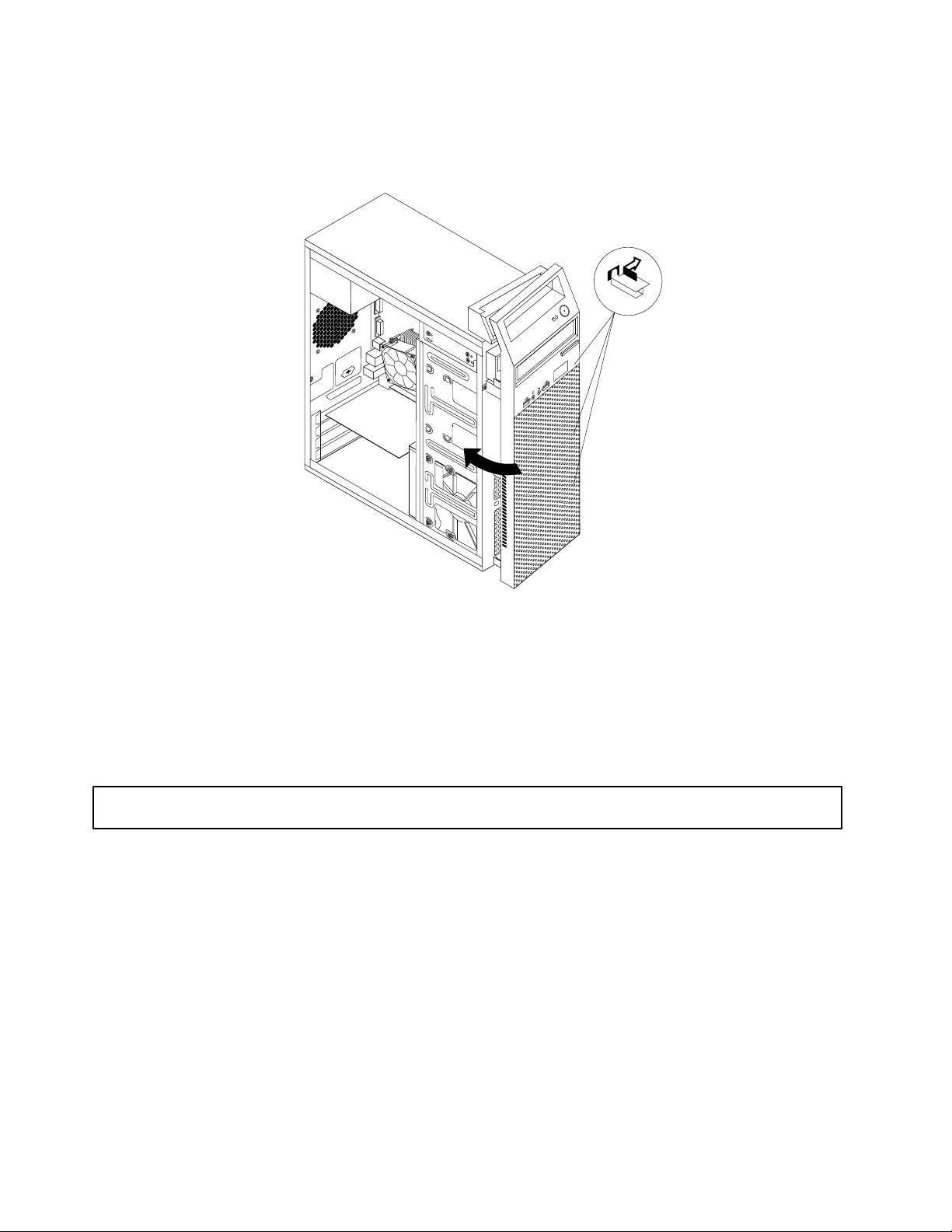
4.Alsudefrontplaatweerwiltaanbrengen,plaatstudedrieplasticnokjesaanderechterkantvande
frontplaatindeovereenkomstigegaatjesinhetchassis.Vervolgensdraaitudefrontplaatnaarbinnen
totdathijlinksvastklikt.
Figuur11.Defrontplaatweeraanbrengen
Volgendestappen:
•Alsumeteenanderstukhardwarewiltwerken,gaatunaarhetdesbetreffendegedeelte.
•Alsudeinstallatieofvervangingwiltvoltooien,gaatunaar“Hetvervangenvandeonderdelenvoltooien”
oppagina50.
PCI-kaartinstallerenofvervangen
Attentie:Openuwcomputernietofprobeergeenreparatievoordatude“Belangrijkeveiligheidsvoorschriften”op
paginavhebtgelezenenbegrepen.
InditgedeeltevindtuinstructiesvoorhetinstallerenofvervangenvaneenPCI-kaart.Decomputeris
uitgerustmettweesleuvenvoorPCIExpressx1-kaartenenéénsleufvooreenPCIExpressx16-grasche
kaart.
UkuntalsvolgteenPCI-kaartinstallerenofvervangen:
1.Zetdecomputeruitenhaalallestekkersuitdestopcontacten.
2.Verwijderdekapvandecomputer.Zie“Dekapvandecomputerverwijderen”oppagina30.
32ThinkCentreHandboekvoordegebruiker
Page 45
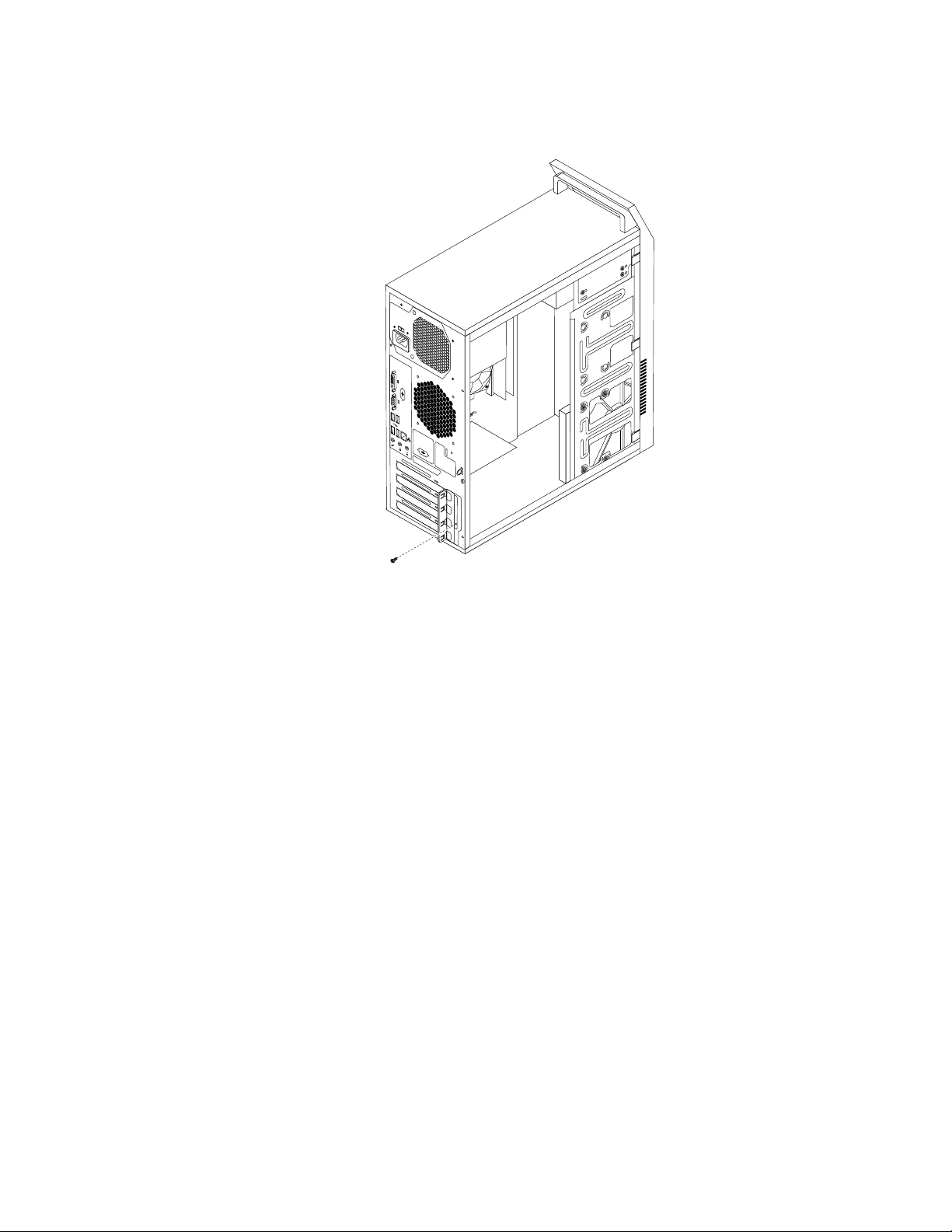
3.DraaiaandeachterkantvandecomputerdeschroefloswaarmeedePCI-kaartklemvastzit.
Figuur12.DeschroeflosdraaienwaarmeedePCI-kaartklemvastzit
4.Voer,afhankelijkvandevraagofueenPCI-kaartinstalleertofvervangt,éénvandevolgende
handelingenuit:
•AlsueenPCI-kaartinstalleert,verwijderdanhetmetalenafdekplaatjevandesleufwaarinude
kaartgaanaanbrengen.
Hoofdstuk5.Hardwareinstallerenenvervangen33
Page 46

•AlsueenoudePCI-kaartvervangt,paktudemomenteelgeïnstalleerdkaartstevigvastentrektu
hemvoorzichtiguitdeaansluiting.
Figuur13.EenPCI-kaartverwijderen
Opmerkingen:
a.Dekaartzitvrijstevigvastindekaartsleuf.Indiennodigkuntudekaartietsheenenweer
bewegenomhemeruittehalen.
b.Alsdekaartvastzitondereenklem,druktuopdeklem1zoalsafgebeeldomdevergrendeling
teopenen.Pakdekaartentrekdezevoorzichtiguitdesleuf.
5.HaaldenieuwePCI-kaartuitdeantistatischeverpakking.
6.InstalleerdenieuwePCI-kaartindejuistesleufopdesysteemplaat.Zie“Onderdelenopde
systeemplaat”oppagina11.
Opmerking:AlsueenPCIExpressx16graschekaartwiltinstalleren,zorgerdanvoordatde
borgklemmetjesvoordegeheugenaansluitinggeslotenzijnvóórdatudegraschekaartinstalleert.
34ThinkCentreHandboekvoordegebruiker
Page 47

7.DraaidekaartklemdichtomdePCI-kaartvasttezetten.
Figuur14.EenPCI-kaartinstalleren
8.BrengdaarnadeschroefweeraanwaarmeedePCI-kaartklemwordtbevestigd.
Volgendestappen:
•Alsumeteenanderstukhardwarewiltwerken,gaatunaarhetdesbetreffendegedeelte.
•Alsudeinstallatieofvervangingwiltvoltooien,gaatunaar“Hetvervangenvandeonderdelenvoltooien”
oppagina50.
Geheugenmodulesinstallerenofvervangen
Attentie:Openuwcomputernietofprobeergeenreparatievoordatude“Belangrijkeveiligheidsvoorschriften”op
paginavhebtgelezenenbegrepen.
Inditgedeeltevindtuinstructiesvoorhetinstallerenofvervangenvaneengeheugenmodule.
UwcomputerbeschiktovertweesleuvenvoorhetplaatsenofvervangenvanDDR3UDIMMs.Daardoor
kuntuhetsysteemgeheugenuitbreidentotmaximaal8GB.Gebruikbijhetinstallerenofvervangenvaneen
geheugenmoduleDDR3UDIMMsvan1GB,2GBof4GBinelkecombinatietotmaximaal8GB.
Ukuntalsvolgteengeheugenmoduleinstallerenofvervangen:
1.Zetdecomputeruitenhaalallestekkersuitdestopcontacten.
2.Verwijderdekapvandecomputer.Zie“Dekapvandecomputerverwijderen”oppagina30.
3.Legdecomputeropzijnzijkant.Zokuntubeterbijdesysteemplaat.
4.Kijkwaardegeheugenaansluitingenzichbevinden.Zie“Onderdelenopdesysteemplaat”oppagina11.
5.Verwijderalleonderdelendiehetmoeilijkmakenombijgeheugenaansluitingentekomen.Bijbepaalde
modellenmoetdePCIExpressx16graschekaartwordenverwijderdombijdegeheugenaansluitingen
tekunnenkomen.Zie“PCI-kaartinstallerenofvervangen”oppagina32.
Hoofdstuk5.Hardwareinstallerenenvervangen35
Page 48

6.Voer,afhankelijkvandevraagofueengeheugenmoduleinstalleertofvervangt,éénvandevolgende
handelingenuit:
•Alsueengeheugenmodulevervangt,opentudeklemmetjesenhaaltudemodulevoorzichtig
uitdesleuf.
Figuur15.Eengeheugenmoduleverwijderen
•Installeertueennieuwegeheugenmodule,opendandeklemmetjesvandegeheugenaansluiting
waarinudenieuwegeheugenmodulewiltinstalleren.
Figuur16.Klemmetjesopenen
36ThinkCentreHandboekvoordegebruiker
Page 49

7.Houddenieuwegeheugenmodulebovenopdegeheugenaansluiting.Zorgdatdeinkeping1inde
geheugenmodulezichrechtbovenhetnokje2indeaansluitingopdesysteemplaatbevindt.Duwde
geheugenmodulevoorzichtignaarbenedentotdeklemmetjesvastklikken.
Figuur17.Geheugenmoduleinstalleren
8.AlsudePCIExpressx16graschekaarthebtverwijderd,installeerdezedanweer.
Volgendestappen:
•Alsumeteenanderstukhardwarewiltwerken,gaatunaarhetdesbetreffendegedeelte.
•Alsudeinstallatieofvervangingwiltvoltooien,gaatunaar“Hetvervangenvandeonderdelenvoltooien”
oppagina50.
Debatterijvervangen
Attentie:Openuwcomputernietofprobeergeenreparatievoordatude“Belangrijkeveiligheidsvoorschriften”op
paginavhebtgelezenenbegrepen.
Decomputerheefteenspeciaalgeheugenvoordedatum,detijdendeinstellingenvoordeingebouwde
voorzieningen,zoalsconguratievandeparallellepoort.Doormiddelvaneenbatterijblijftdezeinformatie
ookbewaardnadatudecomputerhebtuitgezet.
Normaliterhoeftugeenaandachttebestedenaandebatterijenhoeftudezeooknietopteladen.Een
batterijgaatechternieteeuwigmee.Alsdebatterijleegraakt,gaandedatum,tijdenconguratiegegevens
(waaronderookdewachtwoorden)verloren.Erverschijntdaneenfoutmeldingwanneerudecomputer
aanzet.
Raadpleegde“Kennisgevinglithiumbatterij”indepublicatieThinkCentreVeiligheidengarantievoor
informatieoverhetvervangenenwegdoenvandebatterij.
Uverwisseltdebatterijalsvolgt:
1.Zetdecomputeruitenhaalallestekkersuitdestopcontacten.
2.Verwijderdekapvandecomputer.Zie“Dekapvandecomputerverwijderen”oppagina30.
3.Kijkwaardebatterijzichbevindt.Zie“Onderdelenopdesysteemplaat”oppagina11.
Hoofdstuk5.Hardwareinstallerenenvervangen37
Page 50

4.Verwijderdeoudebatterij.
Figuur18.Deoudebatterijverwijderen
5.Installeereennieuwebatterij.
Figuur19.Eennieuwebatterijinstalleren
6.Plaatsdekapvandecomputerterugensluitdekabelsweeraan.Zie“Hetvervangenvandeonderdelen
voltooien”oppagina50
.
Opmerking:Wanneerdecomputervoordeeerstekeerwordtaangezetnadatdebatterijisvervangen,
kanereenfoutberichtwordenafgebeeld.Ditisnormaalnahetvervangenvandebatterij.
7.Zetdecomputerenallerandapparatuuraan.
8.GebruikhetprogrammaSetupUtilityomdedatum,tijdeneventuelewachtwoordenintestellen.Zie
Hoofdstuk7“WerkenmethetprogrammaSetupUtility”oppagina61.
Volgendestappen:
•Alsumeteenanderstukhardwarewiltwerken,gaatunaarhetdesbetreffendegedeelte.
•Alsudeinstallatieofvervangingwiltvoltooien,gaatunaar“Hetvervangenvandeonderdelenvoltooien”
oppagina50.
Hetprimairevasteschijfstationvervangen
Attentie:Openuwcomputernietofprobeergeenreparatievoordatude“Belangrijkeveiligheidsvoorschriften”op
paginavhebtgelezenenbegrepen.
Inditgedeeltevindtuinstructiesvoorhetvervangenvanhetprimairevaste-schijfstation.
Uvervangthetprimairevasteschijfstationsalsvolgt:
1.Zetdecomputeruitenhaalallestekkersuitdestopcontacten.
2.Verwijderdekapvandecomputer.Zie“Dekapvandecomputerverwijderen”oppagina30.
3.Zoekhetprimairevaste-schijfstation.Zie“Deplaatsvaninternestations”oppagina12.
Opmerking:Ukuntookeensecundairvaste-schijfstationaanschaffenenzelfopuwcomputer
installeren.Wiltueensecundairvaste-schijfstationinstalleren,doedatdanopdezelfdemanierals
hetprimairestationisgeïnstalleerd.
38ThinkCentreHandboekvoordegebruiker
Page 51

4.Ontkoppeldesignaal-envoedingskabelsvanhetvasteschijfstation.
5.Verwijderdevierschroevenwaarmeehetvaste-schijfstationisbevestigd.Schuifvervolgenshet
vaste-schijfstationuithetchassis.
Figuur20.Hetprimairevaste-schijfstationverwijderen
Hoofdstuk5.Hardwareinstallerenenvervangen39
Page 52

6.Schuifhetnieuwevaste-schijfstationindehoudervanhetvaste-schijfstationenbrengdeschroefgaten
opéénlijnmetdeovereenkomstigegatenindestationhouder.Brengvervolgensdevierschroevenaan
waarmeehetvaste-schijfstationwordtbevestigd.
Figuur21.Hetvaste-schijfstationinstalleren
7.Sluitheteneuiteindevandesignaalkabelaanopdeachterzijdevanhetnieuwevaste-schijfstationen
hetandereuiteindeopeenbeschikbareSATA-aansluitingopdesysteemplaat.Zie“Onderdelenopde
systeemplaat”oppagina11.Zoekvervolgenseenbeschikbarevijfaderigevoedingskabelopensluit
dezeaanopdeachterzijdevanhetnieuwevaste-schijfstation.
Figuur22.EenSATA-vasteschijfstationaansluiten
Volgendestappen:
•Alsumeteenanderstukhardwarewiltwerken,gaatunaarhetdesbetreffendegedeelte.
•Alsudeinstallatieofvervangingwiltvoltooien,gaatunaar“Hetvervangenvandeonderdelenvoltooien”
oppagina50.
40ThinkCentreHandboekvoordegebruiker
Page 53

Hetoptische-schijfstationvervangen
Attentie:Openuwcomputernietofprobeergeenreparatievoordatude“Belangrijkeveiligheidsvoorschriften”op
paginav
Inditgedeeltevindtuinstructiesvoorhetinstallerenofvervangenvanhetoptische-schijfstation.
Opmerking:Eenoptischstationisalleenbeschikbaarinbepaaldemodellen.
Omeenoptische-schijfstationtevervangen,gaatualsvolgttewerk:
1.Zetdecomputeruitenhaalallestekkersuitdestopcontacten.
2.Verwijderdekapvandecomputer.Zie“Dekapvandecomputerverwijderen”oppagina30.
3.Verwijderdefrontplaat.Zie“Defrontplaatverwijderenenterugplaatsen”oppagina31.
4.Verwijderdrieschroevenwaarmeehetoptische-schijfstationisbevestigd.Schuifdaarnahet
hebtgelezenenbegrepen.
optische-schijfstationaandevoorkantuitdecomputer.
Figuur23.Hetoptische-schijfstationverwijderen
Hoofdstuk5.Hardwareinstallerenenvervangen41
Page 54

5.Schuifhetnieuweoptischestationvandevoorkantindehoudervanhetschijfstationenbrengde
schroefgatenopéénlijnmetdeovereenkomstigegatenindestationhouder.Brengvervolgensdedrie
schroevenaanwaarmeehetnieuweoptische-schijfstationwordtbevestigd.
Figuur24.Hetoptische-schijfstationinstalleren
6.Sluitheteneuiteindevandesignaalkabelaanopdeachterzijdevanhetnieuweoptische-schijfstation
enhetandereuiteindeopeenbeschikbareSATA-aansluitingopdesysteemplaat.Zie“Onderdelenop
desysteemplaat”oppagina11
.Zoekvervolgenseenbeschikbarevijfaderigevoedingskabelopensluit
dezeaanopdeachterzijdevanhetnieuweoptische-schijfstation.
Figuur25.Hetoptische-schijfstationaansluiten
Volgendestappen:
•Alsumeteenanderstukhardwarewiltwerken,gaatunaarhetdesbetreffendegedeelte.
•Alsudeinstallatieofvervangingwiltvoltooien,gaatunaar“Hetvervangenvandeonderdelenvoltooien”
oppagina50.
42ThinkCentreHandboekvoordegebruiker
Page 55

Devoedingseenheidvervangen
Attentie:Openuwcomputernietofprobeergeenreparatievoordatude“Belangrijkeveiligheidsvoorschriften”op
paginav
Inditgedeeltevindtuinstructiesvoorhetvervangenvandevoedingseenheid.
Hoewelergeenbewegendeonderdeleninuwcomputerzittenalshetnetsnoeruithetstopcontactis
gehaald,ishetgoedom,omwillevanuwveiligheidenuithoofdevandecerticeringdoorUnderwriters
Laboratories(UL),devolgendewaarschuwingenterhartetenemen.
WAARSCHUWING:
Gevaarlijkebewegendeonderdelen.Houduwvingersenanderelichaamsdelenopafstand.
WAARSCHUWING:
Verwijdernooitdekapvandevoedingseenheidofvanenigecomponentwaarophetvolgendelabelis
bevestigd.
hebtgelezenenbegrepen.
Gevaarlijkespannings-,stroom-envoltageniveausbinnencomponentenwaaropditlabelisbevestigd.
Dezecomponentenbevattengeenonderdelendiekunnenwordenvervangenofonderhouden.Als
uvermoedtdatermeteenvandezeonderdeleneenprobleemis,neemdancontactopmeteen
onderhoudstechnicus.
Ukuntalsvolgtdevoedingseenheidvervangen:
1.Zetdecomputeruitenhaalallestekkersuitdestopcontacten.
2.Verwijderdekapvandecomputer.Zie“Dekapvandecomputerverwijderen”oppagina30.
3.Ontkoppeldevoedingskabelsvanallestationsenvande24-en4-pensvoedingsaansluitingenopde
systeemplaat.Zie“Onderdelenopdesysteemplaat”oppagina11.
Hoofdstuk5.Hardwareinstallerenenvervangen43
Page 56

4.Legdecomputeropdezijkantenverwijderdevierschroevenaandeachterkantvanhetchassis
waarmeedevoedingseenheidisvastgezet.
Figuur26.Deschroevenvoordevoedingseenheidverwijderen
5.Schuifdevoedingseenheidnaardevoorkantvandecomputerentilhemuithetchassis.
6.Controleerofdenieuwevoedingseenheidweldejuistevervangendeeenheidis.Sommige
voedingseenhedenkunnenzelfdespanningvaststellen,anderevoedingseenhedenzijnvastingesteld
opeenbepaaldespanningenweeranderevoedingseenhedenhebbeneenvoltageschakelaar.Alsuw
voedingseenheideenvoltageschakelaarheeft,zorgdandatdezeisingesteldophetvoltagedatdoor
hetstopcontactwordtgeleverd.Zetdevoltageschakelaarzonodigom,bijvoorbeeldmeteenbalpen.
•Alshetlichtnetinderegioeenspanningheeftvan100-127VAC,zetdevoltageschakelaardan
op115V.
•Alshetlichtnetinderegioeenspanningheeftvan200-240VAC,zetdevoltageschakelaardan
op230V.
7.Plaatsdenieuwevoedingseenheidzodaniginhetchassisdatdeschroefgatenindevoedingseenheid
gelijkliggenmetdieinhetchassis.
8.Brengdevierschroevenaanomdevoedingseenheidvasttezetten.
Opmerking:GebruikalleendeschroevendiedoorLenovozijnverstrekt.
9.Sluitdedevoedingskabelsweeraanopdesysteemplaatenopelkvandestations.
10.Maakallevoedingskabelsvandevoedingseenheidweervastindeklemmetjesvanhetchassis.
Volgendestappen:
•Alsumeteenanderstukhardwarewiltwerken,gaatunaarhetdesbetreffendegedeelte.
•Alsudeinstallatieofvervangingwiltvoltooien,gaatunaar“Hetvervangenvandeonderdelenvoltooien”
oppagina50
.
Demodulemethetkoelelementendeventilatorvervangen
Attentie:Openuwcomputernietofprobeergeenreparatievoordatude“Belangrijkeveiligheidsvoorschriften”op
paginav
hebtgelezenenbegrepen.
44ThinkCentreHandboekvoordegebruiker
Page 57

Inditgedeeltevindtuinstructiesvoorhetvervangenvandemodulemethetkoelelementendeventilator.
WAARSCHUWING:
Hetkoelelementendeventilatoreenheidkunnenzeerheetzijn.Zetdecomputeruitenlaathemdrie
totvijfminutenafkoelenvoordatudekapvandecomputerverwijdert.
Uvervangtdemodulemethetkoelelementendeventilatoralsvolgt:
1.Zetdecomputeruitenhaalallestekkersuitdestopcontacten.
2.Verwijderdekapvandecomputer.Zie“Dekapvandecomputerverwijderen”oppagina30.
3.Legdecomputeropzijnzijkant.Zokuntubeterbijdesysteemplaat.
4.Kijkwaarhetkoelelementmetventilatorzichbevindt.Zie“Componenten”oppagina10.
5.Ontkoppeldekabelvanhetkoelelementmetventilatoreenheidvandeaansluitingvoorde
microprocessorventilatoropdesysteemplaat.Zie“Onderdelenopdesysteemplaat”oppagina11.
6.Voerdevolgendestappenuitomdevierschroevenlostedraaienwaarmeedemodulemethet
koelelementendeventilatoropdesysteemplaatisbevestigd:
a.Verwijdereerstgedeeltelijkschroef1,verwijderdanschroef2volledigenverwijdertenslotte
schroef1volledig.
b.Verwijdereerstgedeeltelijkschroef3,verwijderdanvolledigschroef4enverwijdertenslotte
schroef3volledig.
Opmerking:Verwijderdevierschroevenvoorzichtiguitdesysteemplaatommogelijkeschadeaan
desysteemplaattevoorkomen.Devierschroevenkunnennietuithetkoelelementmetventilator
wordenverwijderd.
Figuur27.Demodulemetkoelelementenventilatorverwijderen
7.Haaldedefectemodulemethetkoelelementendeventilatorvandesysteemplaat.
Opmerkingen:
Hoofdstuk5.Hardwareinstallerenenvervangen45
Page 58

a.Hetkannodigzijndemodulemetkoelelementenventilatorvoorzichtigtedraaienomhemloste
makenvandemicroprocessor.
b.Aandeonderkantvandemodulemetkoelelementenventilatorbevindtzichthermischvet.Zorg
datudezepastabijhetwerkenmetdemodulenietaanraakt.
8.Plaatsdenieuwemodulemethetkoelelementendeventilatorzodanigopdesysteemplaatdatdevier
schroevenopéénlijnliggenmetdegatenopdesysteemplaat.
Opmerking:Plaatsdenieuwekoelelementendeventilatoreenheidzodanigdatdekabelvande
ventilatorzichaandekantvandeaansluitingvoordemicroprocessorventilatoropdesysteemplaat
bevindt.
9.Voerdevolgendestappenuitomdevierschroevenvasttedraaienwaarmeedenieuwemodulemethet
koelelementendeventilatorisbevestigd.Draaideschroevenniettevastaan.
a.Draaieerstschroef1gedeeltelijkvast,draaidanschroef2volledigvastendraaitenslotteschroef
1volledigvast.
b.Draaieerstschroef3gedeeltelijkvast,draaidanschroef4volledigvastendraaitenslotteschroef
3volledigvast.
10.Sluitdekabelvandenieuwemodulemethetkoelelementenventilatoreenheidaanopdeaansluitingvoor
demicroprocessorventilatoropdesysteemplaat.Zie“Onderdelenopdesysteemplaat”oppagina11.
Volgendestappen:
•Alsumeteenanderstukhardwarewiltwerken,gaatunaarhetdesbetreffendegedeelte.
•Alsudeinstallatieofvervangingwiltvoltooien,gaatunaar“Hetvervangenvandeonderdelenvoltooien”
oppagina50.
Demicroprocessorvervangen
Attentie:Openuwcomputernietofprobeergeenreparatievoordatude“Belangrijkeveiligheidsvoorschriften”op
paginavhebtgelezenenbegrepen.
Inditgedeeltevindtuinstructiesvoorhetvervangenvandemicroprocessor.
WAARSCHUWING:
Hetkoelelementendemicroprocessorkunnenzeerheetzijn.Zetdecomputeruitenlaathemdrietot
vijfminutenafkoelenvoordatudekapvandecomputerverwijdert.
Omdemicroprocessortevervangen,doetuhetvolgende:
1.Zetdecomputeruitenhaalallestekkersuitdestopcontacten.
2.Verwijderdekapvandecomputer.Zie“Dekapvandecomputerverwijderen”oppagina30.
3.Legdecomputeropzijnzijkant.Zokuntubeterbijdesysteemplaat.
4.Verwijderhetkoelelementmetdeventilatoreenheid.Zie“Demodulemethetkoelelementende
ventilatorvervangen”oppagina44
Opmerking:Leghetkoelelementmetventilatoreenheidopzijnzijkantzodathetthermischevetniet
ergensmeeincontactkomt.
.
46ThinkCentreHandboekvoordegebruiker
Page 59

5.Tildekleinehendel1openopenklem2omtoegangtekrijgentotdemicroprocessor3.
Figuur28.Toegangtotdemicroprocessorkrijgen
6.Tildemicroprocessorrechtuitdemicroprocessoraansluiting.
Figuur29.Microprocessorverwijderen
Opmerkingen:
a.Uwmicroprocessorenaansluitingzienermogelijkandersuitdanindeafbeeldinghieronder.
Hoofdstuk5.Hardwareinstallerenenvervangen47
Page 60

b.Letopdejuisterichtingvandemicroprocessorindeaansluiting.Zoeknaarhetkleinedriehoekje
1opeenvandehoekenvandemicroprocessorofletopdepositievandeuitsparingen2opde
microprocessor.Ditisbelangrijkwanneerudenieuwemicroprocessorinstalleertopdesysteemplaat.
c.Raakalleendezijkantenvandemicroprocessoraan.Raakdegoudencontactpuntenaande
onderkantnietaan.
d.Zorgdaternietsopdeaansluitingvandemicroprocessorvaltzolangdezeopenligt.De
contactpuntenmoetenzoschoonmogelijkblijven.
7.Zorgervoordatdekleinehendelomhoogstaatendatdehoudervandemicroprocessorgeheelopenis.
8.Verwijderhetbeschermendekapjedatdegoudencontactpuntenvandenieuwemicroprocessor
beschermt.
9.Pakdenieuwemicroprocessorbijdezijkantenvastenhoudhetdriehoekjeineenvandehoekenvande
nieuwemicroprocessorbijhetovereenkomstigedriehoekjeineenvandehoekenvandeaansluiting.
10.Drukdenieuwemicroprocessorrechtomlaagindeaansluitingopdesysteemplaat.
Figuur30.Microprocessorinstalleren
11.Sluithetklemmetjeenvergrendeldemicroprocessormetdekleinehendelomhemvasttezetten.
12.Installeerhetkoelelementmetventilator.Zie“Demodulemethetkoelelementendeventilator
vervangen”oppagina44.
13.Sluitalleeerderontkoppeldekabelsweeraanopdesysteemplaat.
48ThinkCentreHandboekvoordegebruiker
Page 61

Volgendestappen:
•Alsumeteenanderstukhardwarewiltwerken,gaatunaarhetdesbetreffendegedeelte.
•Alsudevervangingwiltvoltooien,gaatunaar“Hetvervangenvandeonderdelenvoltooien”oppagina50.
Audio-enUSB-poortenaandevoorzijdevervangen
Attentie:Openuwcomputernietofprobeergeenreparatievoordatude“Belangrijkeveiligheidsvoorschriften”op
paginav
Inditgedeeltevindtuinstructiesvoorhetvervangenvandeaudio-enUSB-moduleaandevoorzijde.
Uvervangtdedeaudio-enUSB-moduleaandevoorzijdealsvolgt:
1.Zetdecomputeruitenhaalallestekkersuitdestopcontacten.
2.Verwijderdekapvandecomputer.Zie“Dekapvandecomputerverwijderen”oppagina30.
3.Verwijderdefrontplaat.Zie“Defrontplaatverwijderenenterugplaatsen”oppagina31.
4.Kijkwaardeaudio-enUSB-moduleaandevoorzijdezichbevindt.
5.Haaldekabelsvandeaudio-enUSB-modulelosvandesysteemplaat.Zie“Onderdelenopde
6.Verwijderdeschroefdiedevoorstebeugelvandeaudio-enUSB-moduleborgtaanhetframeomde
hebtgelezenenbegrepen.
systeemplaat”oppagina11.
Opmerking:Onthouddeplaatsvandekabelsdieulosmaaktvandesysteemplaat.
beugelvanhetframelostemaken.
Figuur31.Verwijderenvandeaudio-enUSB-moduleaandevoorzijde
7.Plaatsdenieuwevoorsteaudio-enUSB-moduleinhetframeenlijnhetboorgatindebeugeluitmethet
betreffendegatinhetframe.
8.Draaideschroefvastomdeaudio-enUSB-modulevasttezetten.
9.Sluitdekabelsvandeaudio-enUSB-moduleaanopdedesbetreffendeaudio-enUSB-poortenopde
systeemplaat.Zie“Onderdelenopdesysteemplaat”oppagina11
Hoofdstuk5.Hardwareinstallerenenvervangen49
.
Page 62

Volgendestappen:
•Alsumeteenanderstukhardwarewiltwerken,gaatunaarhetdesbetreffendegedeelte.
•Alsudeinstallatieofvervangingwiltvoltooien,gaatunaar“Hetvervangenvandeonderdelenvoltooien”
oppagina50.
Hettoetsenbordofdemuisvervangen
Attentie:Openuwcomputernietofprobeergeenreparatievoordatude“Belangrijkeveiligheidsvoorschriften”op
paginav
Inditgedeeltevindtuinstructiesvoorhetvervangenvanhettoetsenbordofdemuis.
Uvervangthettoetsenbordofdemuisalsvolgt:
1.Ontkoppeldekabelvanhetoudetoetsenbordofdeoudemuisvandecomputer.
2.SluithetnieuwetoetsenbordofdenieuwemuisaanopeenvandeUSB-poortenvandecomputer.
hebtgelezenenbegrepen.
Raadpleeg“Aansluitingen,knoppenenlampjesaandevoorkantvandecomputer”oppagina8of
“Aansluitingenaandeachterkantvandecomputer”oppagina9,afhankelijkvandevraagwaaruhet
nieuwetoetsenbordofdenieuwemuiswiltaansluiten.
Figuur32.EenUSB-toetsenbordof-muisaansluiten
Volgendestappen:
•Alsumeteenanderstukhardwarewiltwerken,gaatunaarhetdesbetreffendegedeelte.
•Alsudeinstallatieofvervangingwiltvoltooien,gaatunaar“Hetvervangenvandeonderdelenvoltooien”
oppagina50
.
Hetvervangenvandeonderdelenvoltooien
Nadatuonderdelenhebtgeïnstalleerdofvervangen,brengtudekapvandecomputerweeraanensluitude
losgekoppeldekabelsweeraan.Afhankelijkvandeonderdelendieuhebtgeïnstalleerdofvervangen,kan
hetooknodigzijnominhetprogrammaSetupUtilitytecontrolerenofdebijgewerkteinformatiecorrectis.
RaadpleegHoofdstuk7“WerkenmethetprogrammaSetupUtility”oppagina61
Ukuntalsvolgtdekapvandecomputerterugplaatsenendekabelsweeraansluiten:
1.Controleerofallecomponentenweeropdejuistemanierindecomputerzijnteruggeplaatstenofalle
losseschroevenenstukkengereedschapzijnverwijderd.Zie“Componenten”oppagina10voorde
plaatsvandeverschillendecomponenteninuwcomputer.
2.Zorgdatdekabelsgoedwordengeleid.Houddekabelsuitdebuurtvandescharnierenendezijkanten
vanhetchassis,anderskandekapnietmeerdicht.
3.Alsudefrontplaathebtverwijderd,brengdiedanweeraan.
.
50ThinkCentreHandboekvoordegebruiker
Page 63
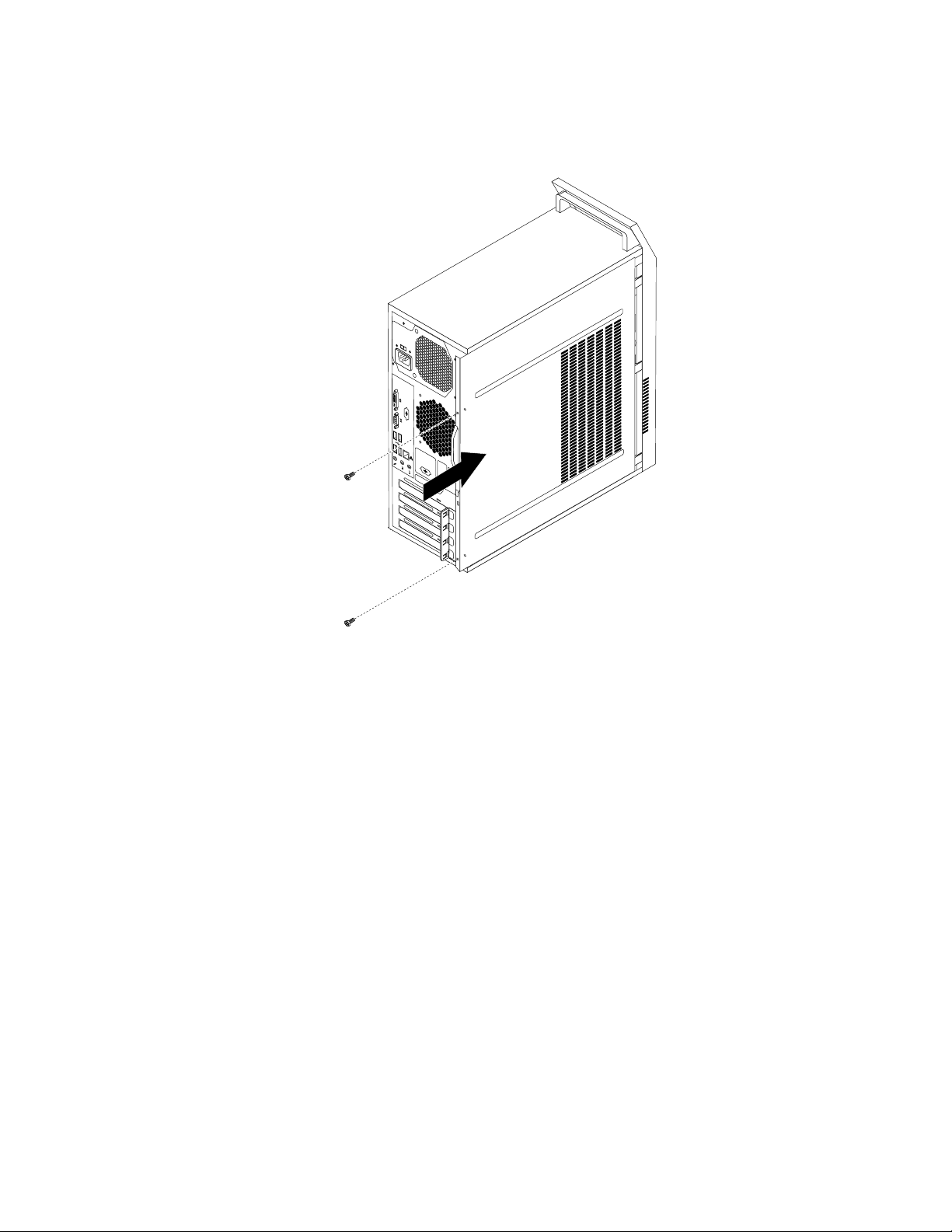
4.Plaatsdekapophetchassiszodatdegeleiderailsaandeonderkantvandekapinderailsvallen.Duw
dekapvervolgensnaardevoorkantvandecomputer,totdathijopzijnplaatsvastklikt.
Figuur33.Dekapvandecomputerweeraanbrengen
5.Alsereenhangslotbeschikbaaris,doedekapdaardanmeeopslot.Zie“Kapvandecomputer
afsluiten”oppagina24.
6.Isereengeïntegreerdkabelslotbeschikbaar,sluitdandecomputerdaarmeeaf.Zie“Eengeïntegreerd
kabelslotbevestigen”oppagina25.
7.Sluitdeexternekabelsensnoerenweeropdecomputeraan.Zie“Aansluitingenaandeachterkantvan
decomputer”oppagina9.
8.Hoeudeconguratiebijwerkt,leestuinHoofdstuk7“WerkenmethetprogrammaSetupUtility”op
pagina61
.
Opmerking:IndemeestelandenverlangtLenovodatdedefecteCRUwordtgeretourneerd.Informatie
hierovervindtubijdeCRU,ofontvangtuenkeledagennadatdeCRUisafgeleverd.
Stuurprogramma's
Stuurprogramma'svoorbesturingssystemendienietvoorafzijngeïnstalleerd,kuntuvindenop
http://support.lenovo.com.Installatie-instructiesvindtuindereadme-bestandenvandestuurprogramma's.
Hoofdstuk5.Hardwareinstallerenenvervangen51
Page 64

52ThinkCentreHandboekvoordegebruiker
Page 65

Hoofdstuk6.Informatieoversysteemherstel
IndithoofdstukvindtuinformatieoverdeherstelmogelijkhedendieLenovobiedt.
Dithoofdstukbehandeltdevolgendeonderwerpen:
•Herstelmediamakenengebruiken
•Backup-enherstelbewerkingenuitvoeren
•WerkenmethetwerkgebiedvanRescueandRecovery
•Noodherstelmediamakenengebruiken
•Stuurprogramma'sinstallerenofopnieuwinstalleren
•Problemenmetherstelproceduresoplossen
Opmerkingen:
1.Deinformatieoversysteemherstelindithoofdstukisuitsluitendvantoepassingopdecomputermodellen
waaropRescueandRecoveryofProductRecoveryisgeïnstalleerd.AlshetGeavanceerdebackupen
herstel-pictograminLenovoThinkVantageToolsnietactiefis,moetuRescueandRecoveryhandmatig
installerenvoordatudefunctieservaninschakelt.UinstalleertRescueandRecoveryalsvolgt:
a.KlikopStart➙Alleprogramma's➙LenovoThinkVantageT oolsendubbelklikopGeavanceerde
backupenherstel.
b.Volgdeaanwijzingenophetscherm.
c.Wanneerdeinstallatieprocedureisvoltooid,wordthetGeavanceerdebackupenherstel-pictogram
geactiveerd.
2.Alsereenprobleemmetdesoftwareofdehardwareisenhetisnodigditprobleemteherstellen,
dankuntukiezenuitdiversemethoden.Sommigevandezemethodenzijnpertypegeïnstalleerd
besturingssysteemverschillend.
3.Hetproductophetherstelmediummagalleenwordengebruiktvoordevolgendedoeleinden:
•Hetherstellenvanhetvoorafopuwcomputergeïnstalleerdeproduct
•Hetopnieuwinstallerenvanhetproduct
•Hetaanpassenvanhetproductmetbehulpvandeextrabestanden
Herstelmediamakenengebruiken
Metherstelmediakuntuhetvaste-schijfstationherstellennaardestandaardfabrieksinstellingen.
Herstelmediazijnhandigalsudecomputeroverbrengtnaareenandergebied,alsudecomputerverkoopt
ofrecyclet.Ukuntdezeschijvenookgebruikenomdecomputerterugtebrengenineenoperationelestatus,
nadatalleandereherstelmethodenzijnmislukt.Hetisverstandigombijwijzevanvoorzorgsmaatregelineen
zovroegmogelijkstadiumherstelmediatemaken.
Opmerking:Welkeherstelbewerkingenumetbehulpvandeherstelmediakuntuitvoeren,hangtafvanhet
besturingssysteemwaarmeedieherstelmediazijngemaakt.Mogelijkbevathetherstelmediumalleeneen
opstartmediumeneengegevensmedium.OpgrondvanuwMicrosoftWindows-licentiemaguslechts
ééngegevensmediummaken;hetisdaaromvanbelangdatudemediadieuhebtgemaakt,opeen
veiligeplaatsopbergt.
Herstelmediamaken
Inditgedeeltevindtuinstructiesoverhetmakenvanherstelmediaonderverschillendebesturingssystemen.
©CopyrightLenovo2011
53
Page 66

Opmerking:OnderWindows7kuntuherstelmediamakenmetschijvenofmetexterne
USB-opslagapparaten.OnderWindowsVistakuntuherstelmediaalleenmetschijvenmaken-deprocedure
hiervoorisgenaamd“makenvandeProductherstelschijven”.
VoorhetmakenvanherstelmediaonderWindows7kliktuopStart➙Alleprogramma's➙Lenovo
ThinkVantageT ools➙FactoryRecovery-schijven.Volgdaarnadeinstructiesophetscherm.
Herstelmediagebruiken
Inditgedeeltevindtuinstructiesoverhetwerkenmetherstelmediaonderverschillendebesturingssystemen.
IndebesturingssystemenWindows7enWindowsVistakuntuherstelmediagebruikenomdeinhoudvan
hetvaste-schijfstationterugtezettennaardestandaardfabrieksinstellingen.Ukuntookherstelmedia
gebruikenomdecomputerineenoperationelestatustebrengennadatalleandereherstelmethodenvoor
hetvaste-schijfstationzijnmislukt.
Attentie:Wanneeruherstelmediagebruiktomdeinhoudvandevasteschijfteherstellennaarde
standaardfabrieksinstellingen,wordenallebestandendieopdatmomentopdevasteschijfstaangewisten
vervangendoordestandaardfabrieksinstellingen.
OmdeherstelmediaonderWindows7tegebruiken,doetuhetvolgende:
1.Afhankelijkvanhettypeherstelmediumsluituhetopstartmedium(USB-stickofeenander
USB-opslagapparaat)aanopdecomputerofplaatstudeopstartschijfinhetoptische-schijfstation.
2.DrukherhaaldelijkopdetoetsF12wanneerudecomputeraanzet.AlshetvensterPleaseselectboot
devicewordtgeopend,laatudeF12-toetslos.
3.SelecteerhetgewensteopstartapparaatendrukopEnter.Hetherstelprocesbegint.
4.Volgdeaanwijzingenophetschermomdebewerkingtevoltooien.
Opmerking:Nadatuhetvaste-schijfstationvanuwcomputerhebthersteldnaarde
standaardfabrieksinstellingen,kanhetnodigzijnomdestuurprogramma'svooreenaantalmachines
opnieuwteinstalleren.Zie“Stuurprogramma'sopnieuwinstalleren”oppagina59.
Backup-enherstelbewerkingenuitvoeren
MethetprogrammaRescueandRecoverykuntueenbackupmakenvandeheleinhoudvanuwvasteschijf,
inclusiefhetbesturingssysteem,gegevensbestanden,softwareprogramma'senpersoonlijkeinstellingen.U
kuntaangevenwaarhetprogrammaRescueandRecoverydebackupopslaat:
•Ineenbeschermdgebiedophetvaste-schijfstation
•Ophetsecundairevaste-schijfstationalsereensecundairvaste-schijfstationopuwcomputeris
geïnstalleerd
•OpeenaangeslotenexternUSB-vaste-schijfstation
•Opeennetwerkstation
•Opopneembareschijven(hiervooriseenopneembaaroptische-schijfstationnodig)
Nadatueenback-uphebtgemaaktvandeinhoudvanhetvaste-schijfstation,kuntudecomplete
inhoudvanhetvaste-schijfstationherstellen,alleenbepaaldebestandenherstellenofalleenhet
Windows-besturingssysteementoepassingenherstellen,terwijluanderegegevensopuwvaste-schijfstation
laatstaan.
54ThinkCentreHandboekvoordegebruiker
Page 67

Eenbackupbewerkinguitvoeren
InditgedeeltevindtuinstructiesoverhetuitvoerenvaneenbackupvanuithetprogrammaRescueand
Recoveryonderverschillendebesturingssystemen.
•OmeenbackupbewerkinguittevoerenvanuithetprogrammaRescueandRecoveryonderWindows7
doetuhetvolgende:
1.OphetbureaubladvanWindowskliktuopStart➙Alleprogramma's➙LenovoThinkVantage
Tools➙Geavanceerdebackupenherstel.HetprogrammaRescueandRecoverywordtgeopend.
2.KlikinhethoofdvenstervanRescueandRecoveryopdepijlRescueandRecoverygeavanceerd
starten.
3.KlikopBackupvanuwvasteschijfmakenenselecteeroptiesvoordebackupbewerking.Volgdan
deaanwijzingenophetschermomdebackupbewerkingtevoltooien.
Eenherstelbewerkinguitvoeren
InditgedeeltevindtuinstructiesoverhetuitvoerenvaneenherstelbewerkingvanuithetprogrammaRescue
andRecoveryonderverschillendebesturingssystemen.
OmeenherstelbewerkinguittevoerenvanuithetprogrammaRescueandRecoveryonderWindows7doet
uhetvolgende:
1.OphetbureaubladvanWindowskliktuopStart➙Alleprogramma's➙LenovoThinkVantageT ools
➙EnhancedBackupandRestore.HetprogrammaRescueandRecoverywordtgeopend.
2.KlikinhethoofdvenstervanRescueandRecoveryopdepijlRescueandRecoverygeavanceerd
starten.
3.KlikophetpictogramHetsysteemherstellenvanuiteenbackup.
4.Volgdeaanwijzingenophetschermomdeherstelbewerkingtevoltooien.
MeerinformatieoverhetuitvoerenvaneenherstelbewerkingvanuithetwerkgebiedvanRescueand
Recoveryvindtuin“WerkenmethetwerkgebiedvanRescueandRecovery”oppagina55
.
WerkenmethetwerkgebiedvanRescueandRecovery
HetwerkgebiedvanRescueandRecoverybevindtzichineenbeschermdenverborgengebiedophet
vaste-schijfstationdatonafhankelijkvanWindowswerkt.Hierdoorkuntuherstelbewerkingenuitvoerenook
alsWindowsnietgestartkanworden.Ukuntdevolgendeherstelbewerkingenuitvoereninhetwerkgebied
vanRescueandRecovery:
•Bestandenveiligstellenvanafhetvaste-schijfstationofvanafeenbackup:MethetwerkgebiedvanRescue
andRecoverykuntubestandenopuwvasteschijfopzoekenenoverbrengennaareennetwerkwerkstation
ofanderebeschrijfbaremedia,zoalseenUSB-apparaatofeenschijf.Dezefunctieiszelfsbeschikbaarals
ugeenbackupvanuwbestandenhebtgemaaktofalserwijzigingenindebestandenzijnaangebrachtna
delaatstebackupbewerking.UkuntookafzonderlijkebestandenvaneenRescueandRecovery-backup
ophetvaste-schijfstation,eenUSB-apparaatofeennetwerkstationveiligstellen.
•Uwvaste-schijfstationherstellenvanuiteenRescueandRecovery-backup:Alsueenbackup
hebtgemaaktvanuwvaste-schijfstationvanuithetprogrammaRescueandRecovery,kunt
uhetvaste-schijfstationherstellenvanuiteenRescueandRecovery-backup,zelfsalsuhet
Windows-besturingssysteemnietkuntstarten.
•Uwvaste-schijfstationherstellennaardestandaardfabrieksinstellingen:Methetwerkgebiedvan
RescueandRecoverykuntudevolledigeinhoudvanuwvaste-schijfstationherstellennaarde
standaardfabrieksinstellingen.Alshetvaste-schijfstationmeerderepartitiesbevat,hebtudemogelijkheid
omdefabrieksinstellingenteherstelleninpartitieC:,terwijldeoverigepartitiesintactblijven.Omdat
bewerkingenvanuithetwerkgebiedvanRescueandRecoveryonafhankelijkvanhetWindows
Hoofdstuk6.Informatieoversysteemherstel55
Page 68

besturingssysteemwordenuitgevoerd,kuntudefabrieksinstellingenvanhetvaste-schijfstationzelfs
herstellenalsuhetWindows-besturingssysteemnietkuntstarten.
Attentie:Alsuhetvaste-schijfstationhersteltmeteenRescueandRecovery-backupofalsu
vaste-schijfstationhersteltnaardefabrieksinstellingen,wordenallebestandenindeprimairepartitievan
devasteschijf(meestalstationC:)tijdenshetherstelprocesgewist.Maakindienmogelijkkopieënvan
belangrijkebestanden.AlsuWindowsnietkuntstarten,kuntudefunctieBestandenveiligstellenvanhet
werkgebiedvanRescueandRecoverygebruikenombestandentekopiërenvanafuwvasteschijfstation
naaranderemedia.
HetwerkgebiedvanRescueandRecoverykuntualsvolgtstarten:
1.Controleerofdecomputeruitstaat.
2.Zetdecomputeraan.Alsuhetlogoschermziet,druktuopEnterenvervolgensdruktuopF11omhet
werkgebiedvanRescueandRecoveryteopenen.
3.AlsereenRescueandRecovery-wachtwoordisingesteld,typdatdanzodradaarnaarwordtgevraagd.
HetwerkgebiedRescueandRecoverywordtnaenigetijdgeopend.
Opmerking:AlsuhetschermvanRescueandRecoverynietziet,gaatunaar“Problemenmet
herstelproceduresoplossen”oppagina59.
4.Voereenvandevolgendehandelingenuit:
•Ombestandenveiligtestellenvanafdevasteschijf,kliktuopBestandenveiligstellenenvolgtu
daarnadeaanwijzingenophetscherm.
•Omhetvaste-schijfstationteherstellenmeteenRescueandRecovery-backupofomde
fabrieksinstellingenteherstellen,kliktuopVolledigherstelenvolgtudeinstructiesophetscherm.
VoormeerinformatieoverdefunctiesvanhetwerkgebiedvanRescueandRecoverykliktuopHelp.
Opmerking:Nadatuhetvaste-schijfstationhebthersteldnaardestandaardfabrieksinstellingen,kanhet
nodigzijnomdestuurprogramma'svooreenaantalapparatenopnieuwteinstalleren.Zie“Stuurprogramma's
opnieuwinstalleren”oppagina59.
Noodherstelmediamakenengebruiken
Meteennoodherstelmedium,zoalseenschijfofeenUSB-vaste-schijfstation,kuntufoutenherstellen
diehetonmogelijkmakenomtoegangtekrijgentothetwerkgebiedvanRescueandRecoveryophet
vaste-schijfstation.
Opmerkingen:
1.Welkeherstelbewerkingenumetbehulpvandenoodherstelmediakuntuitvoeren,hangtafvanhet
besturingssysteem.
2.Denoodherstelschijfkaninelktypeoptische-schijfstationwordengestart.
Eennoodherstelmediummaken
Inditgedeeltevindtuinstructiesoverhetmakenvaneennoodherstelmediumonderverschillende
besturingssystemen.
UmaaktalsvolgteennoodherstelmediumonderWindows7:
1.OphetbureaubladvanWindowskliktuopStart➙Alleprogramma's➙LenovoThinkVantageT ools
➙Geavanceerdebackupenherstel.HetprogrammaRescueandRecoverywordtgeopend.
2.KlikinhethoofdvenstervanRescueandRecoveryopdepijlRescueandRecoverygeavanceerd
starten.
56ThinkCentreHandboekvoordegebruiker
Page 69

3.KlikophetpictogramNoodherstelmediamaken.HetvensterRescueandRecovery-mediamaken
wordtgeopend.
4.GeefinhetgebiedNoodherstelmediaaanwelktypeherstelmediumuwiltmaken.Ukunteen
noodherstelmediummakenmetbehulpvaneenschijf,eenUSBvaste-schijfstationofeentweede
internvaste-schijfstation.
5.KlikopOKenvolgdeinstructiesophetschermomeennoodherstelmediumtemaken.
Eennoodherstelmediumgebruiken
Inditgedeeltevindtuinstructiesvoorhetgebruikenvanhetnoodherstelmediumdatuhebtgemaakt.
•Alsueennoodherstelmediumhebtgemaaktmeteenschijf,gebruiktudevolgendeinstructiesvoorhet
gebruikenvanhetnoodherstelmedium:
1.Zetdecomputeruit.
2.DrukherhaaldelijkopdetoetsF12wanneerudecomputeraanzet.AlshetvensterPleaseselectboot
devicewordtgeopend,laatudeF12-toetslos.
3.InhetvensterPleaseselectbootdevicewindowselecteertuhetgewensteoptischestationalshet
eersteopstartapparaat.Plaatsvervolgensdenoodherstelschijfinhetoptische-schijfstationendruk
opEnter.Hetnoodherstelmediumwordtgestart.
•AlsueennoodherstelmediumhebtgemaaktmeteenUSB-vaste-schijfstation,gebruiktudevolgende
instructiesvoorhetgebruikenvanhetnoodherstelmedium:
1.SluithetUSB-vaste-schijfstationaanopeenvandeUSB-poortenvandecomputer.
2.DrukherhaaldelijkopdetoetsF12wanneerudecomputeraanzet.AlshetvensterPleaseselectboot
devicewordtgeopend,laatudeF12-toetslos.
3.InhetvensterSelectbootdeviceselecteertuhetUSB-vasteschijfstationalsheteerste
opstartapparaatendruktuopEnter.Hetnoodherstelmediumwordtgestart.
BijhetopstartenvanafhetnoodherstelmediumverschijntRescueandRecovery.Voorelkvandefuncties
inhetwerkgebiedvanRescueandRecoveryiserHelp-informatiebeschikbaar.Volgdeinstructiesom
deherstelprocestevoltooien.
Voorafgeïnstalleerdesoftwareenstuurprogramma'sopnieuwinstalleren
Uwcomputerisuitgerustmetspecialefunctieswaarmeeubepaaldevoorafgeïnstalleerdesoftwareen
stuurprogramma'sopnieuwkuntinstalleren.
Voorafgeïnstalleerdeprogramma'sopnieuwinstalleren
Inditgedeeltevindtuinstructiesvoorhetopnieuwinstallerenvanvoorafgeïnstalleerdetoepassingen.
AlsudegeselecteerdetoepassingendievoorafzijngeïnstalleerdopuwLenovo(R)-computer,opnieuwwilt
installeren,doetuhetvolgende:
1.Zetdecomputeraan.
2.GanaardedirectoryC:\SWTOOLS.
3.Opendeapps-map.Indemapappsbevindenzichverscheidenesubmappendiezijngenoemdnaarde
diversetoepassingendieopuwcomputerzijngeïnstalleerd.
4.Opendemapvandegewenstetoepassing.
5.ZoekindesubmapvandetoepassinghetbestandSETUP .EXEopofandereEXE-bestandendie
geschiktzijnvoorinstallatie.Dubbelklikophetbestandenvolgdeinstructiesophetschermomde
installatietevoltooien.
Hoofdstuk6.Informatieoversysteemherstel57
Page 70

Voorafgeïnstalleerdestuurprogramma'sopnieuwinstalleren
Inditgedeeltevindtuinstructiesvoorhetopnieuwinstallerenvanvoorafgeïnstalleerdestuurprogramma's
voorapparaten.
Attentie:Doorhetopnieuwinstallerenvanstuurprogramma'swijzigtudeconguratievandecomputer.
Installeerstuurprogramma'salleenopnieuwalsditnoodzakelijkisomeenprobleemmetdecomputer
optelossen.
Uinstalleerteenstuurprogrammavooreenvoorafgeïnstalleerdapparaatalsvolgt:
1.Zetdecomputeraan.
2.GanaardedirectoryC:\SWTOOLS.
3.OpendemapDRIVERS.IndemapDRIVERSbevindenzichverscheidenesubmappendiezijngenoemd
naardediverseapparatendieopuwcomputerzijngeïnstalleerd,zoalsAUDIOofVIDEO.
4.Opendemapvanhetgewensteapparaat.
5.Voereenvandevolgendehandelingenuit:
•GanaardesubdirectoryvanhetapparaatenzoekhetbestandSETUP .exe.Dubbelklikophet
bestandenvolgdeinstructiesophetschermomdeinstallatietevoltooien.
•GanaardesubmapvanhetapparaatenzoekhetbestandREADME.txtofeenbestandmetde
extensie.txtop.Ditbestandisvaakgenoemdnaareenbepaaldbesturingssysteem,bijvoorbeeld
WIN98.txt.HetTXT -bestandbevatinformatieoverhetinstallerenvanhetstuurprogramma.Volgde
instructiesomdeinstallatietevoltooien.
•Alsdesubmapvoorhetapparaateenbestandbevatmetdeextensie.infenuwilthetstuurprogramma
installerenmethetINF-bestand,raadpleegtuhetsysteemvoorHelpenondersteuningvanWindows
voorgedetailleerdeinformatieoverhetinstallerenvanhetstuurprogramma's.
Opmerking:Alsubijgewerktestuurprogramma'svoordemachinenodighebt,raadpleegtu“Denieuwste
stuurprogramma'svooruwcomputerophalen”oppagina71voormeerinformatie.
Softwareopnieuwinstalleren
Alseenprogrammaopdecomputernietgoedwerkt,moetuhetsomsverwijderenenopnieuwinstalleren.
Opdezemanieroverschrijftudebestaandeprogrammabestanden,waardoordeproblemendieumethet
programmahebt,vaakwordenopgelost.
Alsueenprogrammavanhetsysteemwiltverwijderen,raadpleegtuhetHelp-systeemvanMicrosoft
Windowsvoormeerinformatie.
Omhetprogrammaopnieuwteinstalleren,doetueenvandevolgendedingen:
Opmerking:Demethodeomeenprogrammaopnieuwteinstallerenverschiltperprogramma.Inde
documentatiebijhetprogrammakuntulezenoferspecialeinstallatie-instructiesmoetenwordengebruikt.
•Voorhetopnieuwinstallerenvandemeestenormaalvoorhandenprogramma'sraadpleegtuhet
Help-systeemvanMicrosoft(R)Windows(R)voormeerinformatie.
•Alsutoepassingsprogramma'sopnieuwwiltinstallerendiedoorLenovovoorafzijngeïnstalleerd,doet
uhetvolgende:
1.Zetdecomputeraan.
2.GanaardedirectoryC:\SWTOOLS.
3.OpendemapApps.IndemapAPPSbevindenzichverscheidenesubmappendiezijngenoemdnaar
dediversetoepassingendieopuwcomputerzijngeïnstalleerd.
4.Opendemapvandegewenstetoepassing.
58ThinkCentreHandboekvoordegebruiker
Page 71

5.ZoekindesubmapvandetoepassinghetbestandSETUP.EXEopofandereEXE-bestandendie
geschiktzijnvoorinstallatie.Dubbelklikophetbestandenvolgdeinstructiesophetschermomde
installatietevoltooien.
Stuurprogramma'sopnieuwinstalleren
Installeerhetstuurprogrammavandeoptieopnieuwaandehandvandebijgeleverdeinstallatie-instructies.
Doorhetopnieuwinstallerenvanstuurprogramma'swijzigtudeconguratievandecomputer.Installeer
stuurprogramma'salleenopnieuwalsditnoodzakelijkisomeenprobleemmetdecomputeroptelossen.
Meerinformatieoverhetopnieuwinstallerenvandestuurprogramma'sdiebijleveringalopuwcomputer
aanwezigwaren,raadpleegtu“Voorafgeïnstalleerdesoftwareenstuurprogramma'sopnieuwinstalleren”op
pagina57.
Problemenmetherstelproceduresoplossen
AlsunietnaarhetwerkgebiedvanRescueandRecoveryofnaardeWindows-omgevingkuntgaan,kunt
uhetvolgendedoen:
•GebruikeennoodherstelmediumomhetwerkgebiedvanRescueandRecoverytestarten.Zie
“Noodherstelmediamakenengebruiken”oppagina56
•Ukuntdeherstelschijvengebruikenalsalleandereherstelmethodenmisluktzijnenuhet
vaste-schijfstationwiltherstellennaardefabrieksinstellingen.Zie“Herstelmediamakenengebruiken”op
pagina53
.
.
Opmerking:Alshetunietluktommetbehulpvaneennoodherstelmediumofeensetherstelschijven
toegangtekrijgentothetwerkgebiedvanRescueandRecoveryofdeWindows-omgeving,ishet
noodherstelapparaat(eeninternvaste-schijfstation,schijf,USB-vaste-schijfstationofandereexterne
apparaten)mogelijknietingesteldalsheteersteopstartapparaatindeopstartvolgorde.Controleereerstof
hetherstelapparaatdatuwiltgebruikeningesteldisalseersteopstartapparaatindeopstartvolgordevan
SetupUtility.Zie“Eenopstartapparaatkiezen”oppagina64
ofpermanentwijzigenvandeopstartvolgordevanappaaraten.MeerinformatieoverhetprogrammaSetup
UtilityvindtuinHoofdstuk7“WerkenmethetprogrammaSetupUtility”oppagina61.
Hetisbelangrijkomzosnelmogelijkeennoodherstelmediumenherstelmediatemakenendezeallemaalop
eenveiligeplaatsoptebergenvoortoekomstiggebruik.
voorgedetailleerdeinformatieoverhettijdelijk
Hoofdstuk6.Informatieoversysteemherstel59
Page 72

60ThinkCentreHandboekvoordegebruiker
Page 73

Hoofdstuk7.WerkenmethetprogrammaSetupUtility
UkunthetprogrammaSetupUtilitygebruikenomdeconguratievandecomputertebekijkenentewijzigen,
ongeachthetbesturingssysteemdatugebruikt.Deinstellingendieuinuwbesturingssysteemkiest,kunnen
eventuelevergelijkbareinstellingeninhetprogrammaSetupUtilityechteroverschrijven.
HetprogrammaSetupUtilitystarten
OmhetprogrammaSetupUtilitytestarten,doetuhetvolgende:
1.Controleerofdecomputeruitstaat.
2.DrukherhaaldelijkopdetoetsF1wanneerudecomputeraanzet.Alsumeerderegeluidssignalenhoort
ofhetlogo-schermziet,laatudetoetsF1los.
Opmerking:AlsereenPower-OnPasswordofeenAdministratorPasswordisingesteld,wordthet
menuvanhetprogrammaSetupUtilitypasafgebeeldnadatuhetwachtwoordhebtgetypt.Meer
informatievindtuin“Wachtwoordengebruiken”oppagina61
WanneerPOSTdetecteertdathetvasteschijfstationvanuwcomputerisverwijderdofhetformaatvande
geheugenmoduleisverkleind,zalereenfoutmeldingwordenweergegeven,wanneerudecomputeropstart
enwordtuverzochtéénvandevolgendehandelingenteverrichten:
•DrukopF1omhetprogrammaSetupUtilityteopenen.
Opmerking:WanneeruhetSetupUtilityprogrammahebtgeopend,selecteertuSaveChangesandExit
onderaanhetscherm.Defoutmeldingzalnietopnieuwwordenweergegeven.
•DrukopF2omdefoutmeldingteomzeilenenloginophetbesturingssysteem.
.
Instellingenbekijkenenwijzigen
HetmenuvanhetprogrammaSetupUtilitybestaatuiteenlijstmetsysteemconguratie-opties.Omde
instellingentebekijkenoftewijzigen,moetuhetprogrammaSetupUtilitystarten.Zie“Hetprogramma
SetupUtilitystarten”oppagina61
AlskunteentoetsenbordofeenmuisgebruikenomdoordemenuoptiesvanBIOStenavigeren.Welke
toetsenwordengebruiktomdeverschillendetakenuittevoeren,wordtonderaanelkschermafgebeeld.
.Volgdaarnadeinstructiesophetscherm.
Wachtwoordengebruiken
MethetprogrammaSetupUtilitykuntuwachtwoordeninstellenomonbevoegdetoegangtotuwcomputer
engegevenstevoorkomen.Devolgendesoortenwachtwoordenzijnbeschikbaar:
•Power-OnPassword
•AdministratorPassword
•HardDiskPassword
Omdecomputertekunnengebruikenishetnietnoodzakelijkdatueenwachtwoordinstelt.Hetgebruik
vanwachtwoordenvergrootechterdeveiligheidvancomputergebruik.Leesdevolgendeparagrafenals
ubesluiteenwachtwoordintestellen.
©CopyrightLenovo2011
61
Page 74

Overwegingentenaanzienvanwachtwoorden
Ukuntelkecombinatievanmaximaal64alfabetischeennumerieketekensgebruiken.Omwillevande
veiligheidverdienthetaanbevelingomeensterkwachtwoordtegebruiken,datnieteenvoudigkanworden
geraden.Usteltalsvolgteensterkwachtwoordin:
•Zezijnminstensachttekenslang
•Zebevattenminimaaléénletterenééncijfer
•WachtwoordenvoorhetprogrammaSetupUtilityenvasteschijfwachtwoordenzijnniethoofdlettergevoelig.
•Zezijngeheelverschillendvanuwnaamofgebruikersnaam
•Zevormengeenbekendwoordofbekendenaam
•Zeverschillenwezenlijkvanuweerderewachtwoorden
Power-OnPassword
AlsereenPower-OnPasswordisingesteld,wordtuelkekeerdatudecomputerinschakelt,gevraagddat
wachtwoordoptegeven.Decomputerkanpaswordengebruiktalshetjuistewachtwoordisopgegeven.
AdministratorPassword
HetAdministratorPasswordvoorkomtdatdeinstellingeninhetprogrammaSetupUtilitydooronbevoegden
wordengewijzigd.Alsuverantwoordelijkbentvoordeconguratie-instellingenvandiversecomputers,ishet
verstandigmeteenAdministratorPasswordtewerken.
AlsereenAdministratorPasswordisingesteld,wordtuelkekeerdatudeprobeertnaarhetprogramma
SetupUtilitytegaan,gevraagddatwachtwoordoptegeven.HetprogrammaSetupUtilitykanpasworden
gebruiktalshetjuistewachtwoordisopgegeven.
AlsuzoweleenPower-OnPasswordalseenAdministratorPasswordhebtingesteld,kuntueenvan
beidewachtwoordenopgeven.Alsuechtervanplanbentuwconguratie-instellingentewijzigen,moetu
hetAdministratorPasswordopgeven.
HardDiskPassword
DooreenHardDiskPasswordintestellen,voorkomtudateronbevoegdgebruikwordtgemaaktvande
gegevensopdevasteschijf.AlsereenHardDiskPasswordisingesteld,wordtubijhetopstartengevraagd
datwachtwoordoptegeven.
Opmerkingen:
•Nadatueenwachtwoordvooruwvasteschijfhebtingesteld,zijnuwgegevensopdevasteschijf
beveiligd;zelfsalshetvaste-schijfstationuituwcomputerwordtgehaaldenineenanderecomputer
wordtgeïnstalleerd.
•AlsuuwHardDiskPasswordbentvergeten,kuntuonmogelijkhetwachtwoordresettenofgegevens
ophetvaste-schijfstationherstellen.
Eenwachtwoordinstellen,wijzigenofwissen
Ukunteenwachtwoordalsvolgtinstellen,wijzigenofwissen:
1.StarthetprogrammaSetupUtility.Zie“HetprogrammaSetupUtilitystarten”oppagina61.
2.InhethoofdmenuvanhetprogrammaSetupUtilityselecteertuSecurity.
3.Selecteer,afhankelijkvanhettypewachtwoord,SetPower-OnPassword,SetAdministrator
PasswordofHardDiskPassword.
62ThinkCentreHandboekvoordegebruiker
Page 75

4.Volgdeinstructiesaanderechterkantvanhetschermomhetgewenstewachtwoordintestellen,te
wijzigenoftewissen.
Opmerking:Ukuntelkecombinatievanmaximaal64alfabetischeennumerieketekensgebruiken.
Meerinformatievindtuin“Overwegingentenaanzienvanwachtwoorden”oppagina62
.
Vergetenwachtwoordenwissen(CMOSwissen)
Alsuuwgebruikerswachtwoordofeenanderwachtwoordvergetenbent,kuntuinditgedeeltelezen
watumoetdoenomdatwachtwoordtewissen.
Ukunteenvergetenwachtwoordalsvolgtwissen:
1.Verwijderalleeventueelaanwezigeopslagmediauitdestationsenschakelalleaangeslotenapparatuur
uit.Zetdandecomputeruit.Haalvervolgensallestekkersuithetstopcontactenontkoppelallekabels
dieopdecomputerzijnaangesloten.
2.Verwijderdekapvandecomputer.Zie“Dekapvandecomputerverwijderen”oppagina30.
3.ZoekdejumpervoorWissenvanCMOS/Herstelopdesysteemplaat.Zie“Onderdelenopde
systeemplaat”oppagina11.
4.Verzetdejumpervandestandaardpositie(pennetje1en2)naardeonderhoudspositie(pennetje2en3).
5.Plaatsdekapvandecomputerterugensluithetnetsnoeraan.Zie“Hetvervangenvandeonderdelen
voltooien”oppagina50.
6.Zetdecomputeraanenwachtongeveertienseconden.Zetdecomputerweeruitdoorde
aan/uit-schakelaarongeveervijfsecondeningedrukttehouden.
7.Herhaalstap1t/m3.
8.ZetdejumpervoorWissenvanCMOS/Herstelterugindestandaardpositie(pennetje1en2).
9.Plaatsdekapvandecomputerterugensluithetnetsnoeraan.Zie“Hetvervangenvandeonderdelen
voltooien”oppagina50
.
Mogelijkheidomeenapparaatinofuitteschakelen
Inditgedeeltevindtuinformatieoverhetin-ofuitschakelenvandevolgendeapparaten:
USBSetupMetdezeoptiekuntueenUSB-poortin-enuitschakelen.AlseenUSB-poort
uitgeschakeldis,kanhetapparaatdatopdieUSB-poortisaangesloten,nietworden
gebruikt.
SATAController
Ukunteenapparaatalsvolgtin-ofuitschakelen:
1.StarthetprogrammaSetupUtility.Zie“HetprogrammaSetupUtilitystarten”oppagina61.
2.InhethoofdmenuvanhetprogrammaSetupUtilitykiestuDevices.
3.Voer,afhankelijkvanhetapparaatdatuinofuitwiltschakelen,eenvandevolgendehandelingenuit:
•SelecteerUSBSetupomeenUSB-apparaatinofuitteschakelen.
•SelecteerA T ADrivesSetup➙SA T AControlleromeenSATA-apparaatinofuitteschakelen.
4.KiesdegewensteinstellingenendrukopEnter.
5.DrukopF10voorhetopslaanenafsluitenvanhetprogrammaSetupUtility.Zie“SetupUtilityafsluiten”
oppagina65.
AlsdezeoptieisingesteldopDisable,wordenalleapparatendiezijnaangesloten
opdeSATA-aansluitingen(bijvoorbeelddevasteschijfofhetoptische-schijfstation)
uitgeschakeldenzijnzeniettoegankelijk.
Hoofdstuk7.WerkenmethetprogrammaSetupUtility63
Page 76
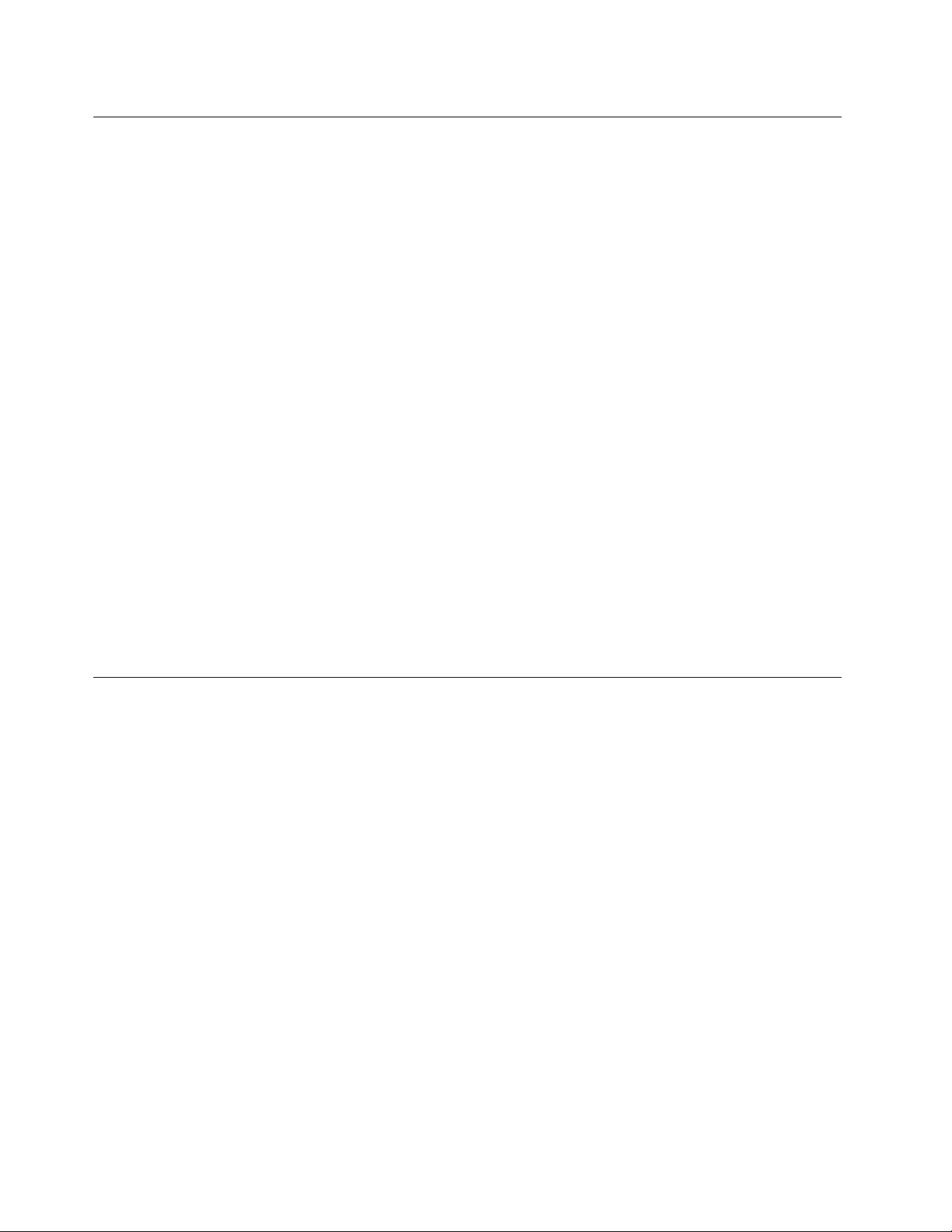
Eenopstartapparaatkiezen
Alsdecomputernietopstartvanafeenbepaaldapparaat,zoalseenschijfofvaste-schijfstation,gebruiktu
eendevolgendeproceduresomhetgewensteopstartapparaatteselecteren.
Eentijdelijkopstartapparaatkiezen
Metdezeprocedurekuntueentijdelijkopstartapparaatselecteren.
Opmerking:Nietalleschijvenenvasteschijfstationszijnopstartbaar.
1.Zetdecomputeruit.
2.DrukherhaaldelijkopdetoetsF12wanneerudecomputeraanzet.Alsophetscherm"Pleaseselect
bootdevice"wordtafgebeeld,laatudetoetsF12los.
3.SelecteerhetgewensteopstartapparaatendrukopEnter.Decomputerstartnuopvanafhetapparaat
datuhebtgeselecteerd.
Opmerking:DoorinhetvensterPleaseselectbootdeviceeenopstartapparaatteselecterenwordtde
opstartvolgordenietpermanentgewijzigd.
Deopstartvolgordeselecterenofwijzigen
Omdeingesteldeopstartvolgordetebekijkenoftewijzigen,gaatualsvolgttewerk:
1.StarthetprogrammaSetupUtility.Zie“HetprogrammaSetupUtilitystarten”oppagina61.
2.InhethoofdmenuvanhetprogrammaSetupUtilityselecteertuStartup.
3.SelecteerdeapparatenvoordePrimaryStartupSequence,deAutomaticStartupSequenceendeError
StartupSequence.Bekijkdeinformatiedieaanderechterkantvanhetschermwordtafgebeeld.
4.DrukopF10voorhetopslaanenafsluitenvanhetprogrammaSetupUtility.Zie“SetupUtilityafsluiten”
oppagina65.
ErP-compliantiemodusinschakelen
UkuntdeErP-compliantiemodus(Energy-elatedProductsDirective)inschakelenviahetmenuPowerinhet
programmaSetupUtilityomhetelektriciteitsverbruikteverlagenwanneerdecomputerstand-byofuitstaat.
AlsudeErP-moduswiltinschakeleninhetprogrammaSetupUtility,doetuhetvolgende:
1.StarthetprogrammaSetupUtility.Zie“HetprogrammaSetupUtilitystarten”oppagina61.
2.InhethoofdmenuvanhetprogrammaSetupUtilityselecteertuPower➙EnhancedPowerSaving
ModeendruktuopEnter.
3.SelecteerEnabledendrukopEnter.
4.SelecteerAutomaticPowerOninhetmenuPowerendrukopEnter.
5.SelecteerWakeonLanendrukopEnter.
6.SelecteerDisabledendrukopEnter.
7.DrukopF10omdewijzigingenopteslaanenhetprogrammaSetupUtilityaftesluiten.DrukopEnter
omtebevestigendatuhetprogrammawiltafsluiten.
Opmerking:WanneerdeErP-compliantiemodusisingeschakeld,kuntualsvolgtdecomputeruitde
slaapstandhalen:
•Dooropdeaan/uit-knoptedrukken
•DoordefunctieWakeuponalarminteschakelen
64ThinkCentreHandboekvoordegebruiker
Page 77
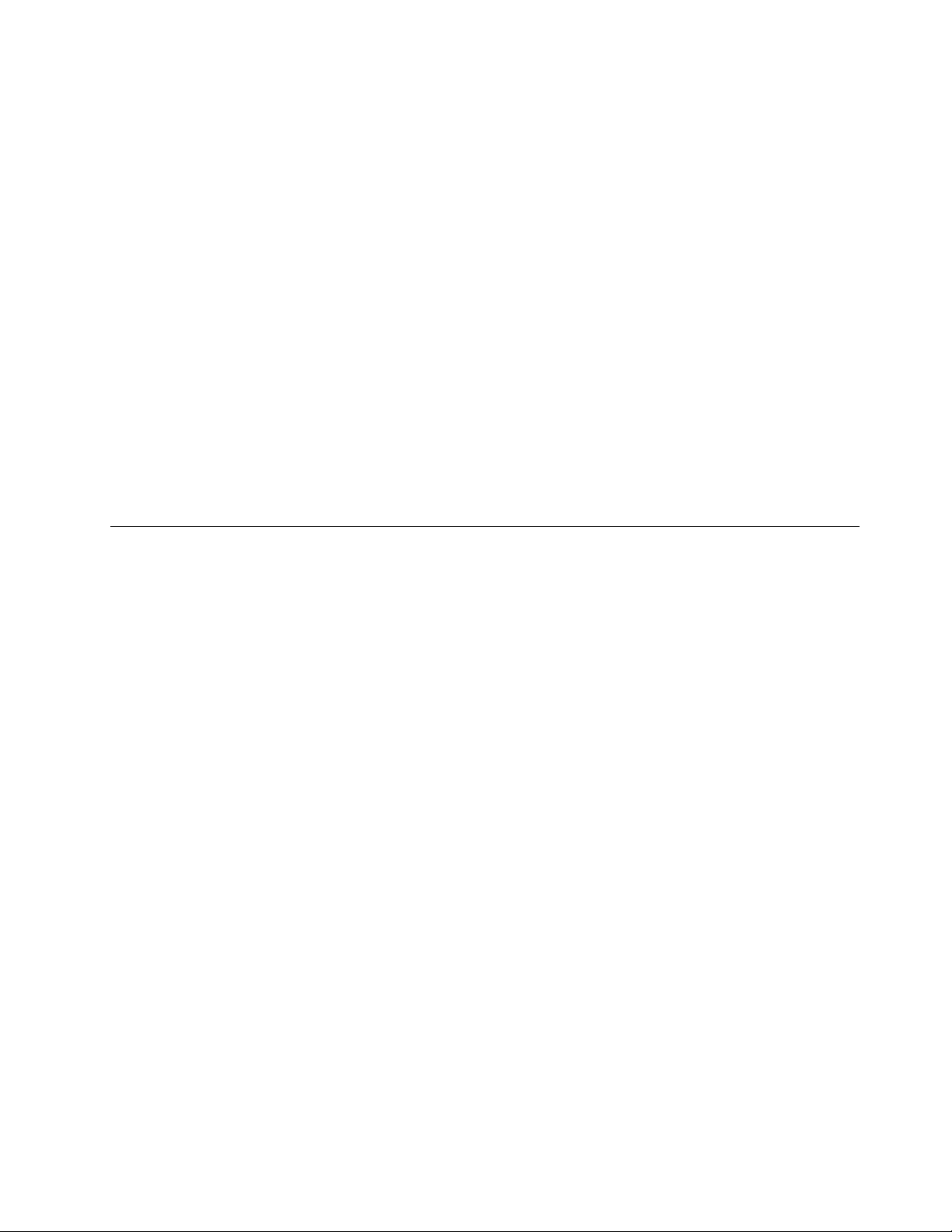
MetdefunctieWakeuponalarmwordtdecomputeropdeingesteldetijdgeactiveerd.Gaalsvolgtte
werkomdefunctieWakeuponalarminteschakelen:
1.StarthetprogrammaSetupUtility.Zie“HetprogrammaSetupUtilitystarten”oppagina61.
2.InhethoofdmenuvanhetprogrammaSetupUtilityselecteertuPower➙AutomaticPowerOn
endruktuopEnter.
3.SelecteerWakeUponAlarmendrukopEnter.Volgdaarnadeaanwijzingenophetscherm.
4.DrukopF10omdewijzigingenopteslaanenhetprogrammaSetupUtilityaftesluiten.Drukop
Enteromtebevestigendatuhetprogrammawiltafsluiten.
•DefunctieAfterpowerlossinschakelen
MetdefunctieAfterpowerlosskandecomputerwordengeactiveerdwanneerdevoedingna
elektriciteitsuitvalweerwordtingeschakeld.GaalsvolgttewerkomdefunctieAfterpowerlossinte
schakelen:
1.StarthetprogrammaSetupUtility.Zie“HetprogrammaSetupUtilitystarten”oppagina61.
2.InhethoofdmenuvanhetprogrammaSetupUtilityselecteertuPower➙AfterPowerLossen
druktuopEnter.
3.SelecteerPowerOnendrukopEnter.
4.DrukopF10omdewijzigingenopteslaanenhetprogrammaSetupUtilityaftesluiten.Drukop
Enteromtebevestigendatuhetprogrammawiltafsluiten.
SetupUtilityafsluiten
Alsuklaarbentmethetbekijkenofwijzigenvandeinstellingen,druktuopEscomterugtegaannaarhet
hoofdmenuvanhetprogrammaSetupUtility.MogelijkmoetumeerderemalenopEscdrukken.Voer
eenvandevolgendehandelingenuit:
•Alsudegewijzigdeinstellingenwiltopslaan,druktuopF10.Deinstellingenwordendanopgeslagenen
hetprogrammaSetupUtilitywordtafgesloten.
•Alsudewijzigingennietwiltopslaan,selecteertuExit➙DiscardChangesandExitendrukuopEnter.
WanneerhetvensterResetWithoutSavingwordtgeopend,kiesYesendrukvervolgensopEnteromhet
programmaSetupUtilityteverlaten.
•Alsuwiltterugkerennaardestandaardinstellingen,druktuopF9omdestandaardinstellingenteladenen
vervolgensdruktuopF10enverlaatuhetprogrammaSetupUtility.
Hoofdstuk7.WerkenmethetprogrammaSetupUtility65
Page 78

66ThinkCentreHandboekvoordegebruiker
Page 79
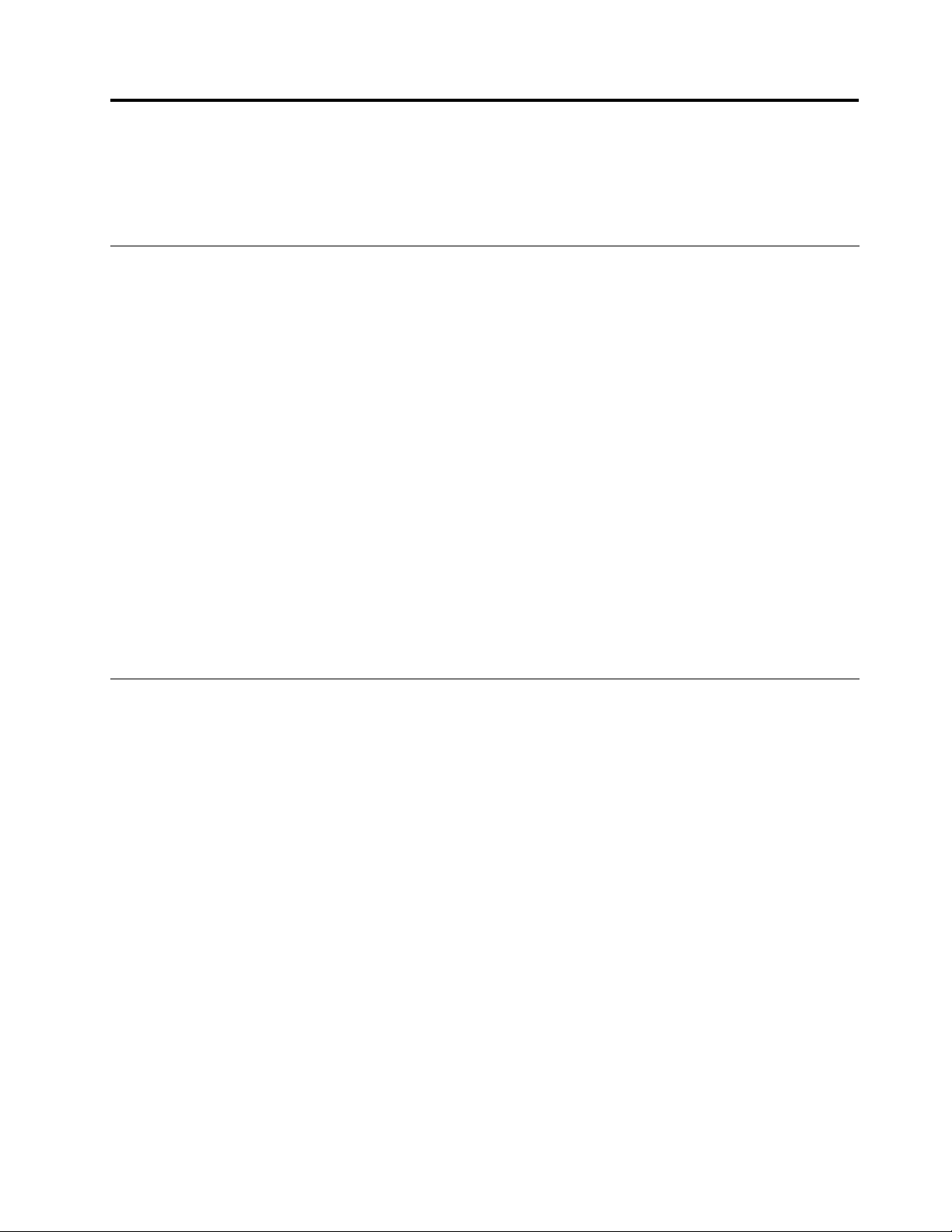
Hoofdstuk8.Systeemprogramma'sbijwerken
IndithoofdstukvindtuinformatieoverhetbijwerkenvandePOSTenhetBIOSenhetherstellenvan
defoutendiehierbijkunnenoptreden.
Werkenmetsysteemprogramma's
Debasislaagvandesoftwaredieinelkecomputerisingebouwd,wordtgevormddoorsysteemprogramma's.
Systeemprogramma'szijnondermeerdePOST,hetBIOSenhetprogrammaSetupUtility.DePOSTis
eenreekstestsenproceduresdieiederekeerdatudecomputeraanzet,wordenuitgevoerd.HetBIOS
iseensoftwarelaagwaarininstructiesvananderesoftwarelagenwordenvertaaldnaarelektronische
signalendiedecomputerhardwarekanuitvoeren.UkunthetprogrammaSetupUtilitygebruikenomde
conguratie-instellingenvandecomputertebekijkenoftewijzigen.ZieHoofdstuk7“Werkenmethet
programmaSetupUtility”oppagina61
OpdesysteemplaatvanuwcomputerbevindtzicheenmodulemetdenaamEEPROM(electricallyerasable
programmableread-onlymemory),indevolksmondookwel"ashgeheugen"genoemd.Ukuntdezelftest
(dePOST),hetBIOSenhetprogrammaSetupUtilityeenvoudigbijwerkendooruwcomputeroptestarten
meteenschijfvoorhetbijwerkenvansysteemprogramma´sofdoorvanuithetbesturingssysteemeen
speciaalbijwerkprogrammauittevoeren.
LenovobrengtregelmatigwijzigingenofverbeteringenaaninhetPOSTenhetBIOS.Bijgewerkte
versieskunnenwordenopgehaaldvaninternet,vanafdeLenovo-websiteophttp://www.lenovo.com.
InstructiesvoorhetgebruikvanPOST-enBIOS-updatesvindtuineenTXT-bestanddatsamenmetde
updatebestandenwordtgedownload.Voordemeestemodellenkuntueenbijwerkprogrammadownloaden
waarmeeueenschijfvoorhetbijwerkenvansysteemprogramma´skuntmakenofeenbijwerkprogramma
datukuntuitvoerenvanuithetbesturingssysteem.
voormeergedetailleerdeinformatie.
HetBIOSbijwerkenvanafeenschijf(ashen)
Inditgedeeltevindtuinstructiesvoorhetupdaten(ashen)vanhetBIOSmetbehulpvaneenschijf.
Opmerking:Ukunteeneenimagevaneenautomatischstartendeschijf(eenzogenaamd
ISO-image)downloadenmetupdatesvansysteemprogramma'someenschijfvoorhetbijwerkenvan
systeemprogramma´stemaken.Ganaar:
http://support.lenovo.com
OmhetBIOSvanafeenschijfteupdaten(ashen),doetuhetvolgende:
1.Zetdecomputeruit.
2.DrukherhaaldelijkopdetoetsF12wanneerudecomputeraanzet.ZodrahetmenuOpstartapparaten
(StartupDevices)wordtgeopend,laatuF12weerlos.
3.SelecteerinhetvensterStartupDeviceMenuhetgewensteoptische-schijfstationalsopstartapparaat.
Plaatsvervolgensdeschijfinditoptische-schijfstationendrukopEnter.Deupdatebegint.
4.Alsuwordtgevraagdofuhetserienummerwiltwijzigen,wordtgesuggereerdomditniettedoendoor
opNtedrukken.Maarwiltuhetserienummerwélwijzigen,drukdanbijdezevraagopY,typhet
serienummerendrukopEnter.
5.Alsuwordtgevraagdofuhetmachinetypeenhetmodelwiltwijzigen,wordtgesuggereerdomditniette
doendooropNtedrukken.Maarwiltuhetmachinetypeenhetmodelwélwijzigen,drukdanbijdeze
vraagopY,typhetmachinetypeenhetmodelendrukopEnter.
©CopyrightLenovo2011
67
Page 80

6.Volgdeinstructiesophetschermomdeupdatetevoltooien.Alsdeupdateklaaris,haaltudeschijfuit
hetoptischestation.
HetBIOSbijwerken(ashen)vanuithetbesturingssysteem
Opmerking:OmdatdoorLenovovoortdurendverbeteringenwordendoorgevoerdopdewebsites,kande
inhoudvandewebpaginazonderberichtvoorafwordengewijzigd,inclusiefdeinhoudwaarnaarinde
volgendeprocedurewordtverwezen.
OmhetBIOSvanuithetbesturingssysteemteupdaten(ashen),doetuhetvolgende:
1.Ganaarhttp://support.lenovo.com.
2.Zoekalsvolgtdedownloadbarebestandenvooruwtypecomputer:
a.GanaarhetveldEnteraproductnumber(eenproductnummerinvoeren),geefuwmachinetype
openklikopGo(Ga).
b.KlikopDownloadsanddrivers(Downloadsenstuurprogramma´s).
c.SelecteerBIOSinhetkeuzemenuReneresults(Resultatenverjnen)omeenvoudigalle
BIOS-gerelateerdelinkstevinden.
d.KlikopdeBIOS-updatelink.
3.KlikophetTXT-bestanddatdeinstructiesbevatvoorhetbijwerken(ashen)vanhetBIOSvanuit
uwbesturingssysteem.
4.Drukdezeinstructiesaf.Ditisbelangrijkomdatdezeinstructiesnietmeerwordenafgebeeldnadat
hetdownloadenisgestart.
5.Volgdeafgedrukteinstructiesomhetupdatebestandtedownloaden,uittepakkenenteinstalleren.
HerstellenvaneenPOST/BIOS-bijwerkfout
AlsdestroomuitvaltterwijldePOSTenhetBIOSwordtbijgewerkt,ishetmogelijkdatdecomputerdaarna
nietjuistmeerkanopstarten.Indatgevalvoertudevolgendeprocedureuitomhetsysteemteherstellen
vandeupdate-fouteninPOSTenBIOS.DezeprocedureheetHerstelvanhetopstartblok.
1.Verwijderalleeventueelaanwezigeopslagmediauitdestationsenschakelalleaangeslotenapparatuur
uit.Zetdandecomputeruit.Haalvervolgensallestekkersuithetstopcontactenontkoppelallekabels
dieopdecomputerzijnaangesloten.
2.Verwijderdekapvandecomputer.Zie“Dekapvandecomputerverwijderen”oppagina30.
3.ZoekdejumpervoorWissenvanCMOS/Herstelopdesysteemplaat.Zie“Onderdelenopde
systeemplaat”oppagina11.
4.VerwijderenallekabelsombijdejumpervoorWissenvanCMOS/Hersteltekunnenkomen.
5.Verzetdejumpervandestandaardpositie(pennetje1en2)naardeonderhoudspositie(pennetje2en3).
6.SluitdekabelsweeraanenplaatsdePCI-kaartterugalsudiehadverwijderd.
7.Plaatsdekapvandecomputerensteekdestekkersvandecomputerenhetbeeldscherminde
stopcontacten.Zie“Hetvervangenvandeonderdelenvoltooien”oppagina50.
8.ZetdecomputerenhetbeeldschermaanenplaatsdandeschijfmetdePOSTenBIOS-update
(ashupdate)inhetoptischestation.Wachteenpaarminuten.Vervolgenswordtdeherstelsessie
gestart.Hetherstelprocesduurtongeveertweeofdrieminuten.Gedurendedezetijdwordtereen
waarschuwingsberichtweergegevenenisergeenactievanuvereist.
9.Nadathetherstelisvoltooid,gaathetbeeldschermuitengaatuwcomputervanzelfuit.
10.Voerdestappen1t/m4nogmaalsuit.
11.ZetdejumpervoorWissenvanCMOS/Herstelterugindestandaardpositie(pennetje1en2).
12.SluitdekabelsweeraanenplaatsdePCI-kaartterugalsudiehadverwijderd.
68ThinkCentreHandboekvoordegebruiker
Page 81

13.Brengdekapvandecomputerweeraanensluitkabelsdieuhebtlosgekoppeldweeraan.
14.Zetdecomputeraanenstarthetbesturingssysteem.
Hoofdstuk8.Systeemprogramma'sbijwerken69
Page 82

70ThinkCentreHandboekvoordegebruiker
Page 83

Hoofdstuk9.Problemenvoorkomen
Indithoofdstuktreftuinformatiedieukanhelpenalgemeneproblementevoorkomenenuwcomputer
perfecttelatenwerken.
Uwcomputerup-to-datehouden
Inbepaaldesituatiesishetnoodzakelijkdatubeschiktoverdemeestrecentesoftwareprogramma's,
stuurprogramma'sencomponentenvanhetbesturingssysteem.Inditgedeeltewordtuitgelegdhoeuinhet
bezitkuntkomenvandenieuwsteupdatesvooruwcomputer.
Maakeenkeuzeuitéénvandevolgendeonderwerpen:
•“Denieuwstestuurprogramma'svooruwcomputerophalen”oppagina71
•“Updatesvanhetbesturingssysteem”oppagina71
•“SystemUpdategebruiken”oppagina72
Denieuwstestuurprogramma'svooruwcomputerophalen
Ukuntalsvolgtbijgewerktestuurprogramma'sophalenvandeLenovo-websiteendezestuurprogramma's
installeren:
Opmerking:OmdatdoorLenovovoortdurendverbeteringenwordendoorgevoerdopdewebsites,kande
inhoudvandewebpaginazonderberichtvoorafwordengewijzigd,inclusiefdeinhoudwaarnaarinde
volgendeprocedurewordtverwezen.
Attentie:Downloadnooitbijgewerktestuurprogramma'svandewebsiteWindowsUpdate.De
stuurprogramma'sdieopdeWindows-websitebeschikbaarwordengesteld,zijnnietgetestdoorLenovo
enhetgebruikervankanleidentotallerleiproblemen.Ukuntdebijgewerktestuurprogramma'sverkrijgen
bijLenovo.
1.Ganaarhttp://support.lenovo.com.
2.KlikopDownload&Drivers(Download&stuurprogramma's).
3.Selecteerhettypemachinevooruwcomputeruitdetypelijstvoormachines.
4.Klikopdecategorievanhetapparaatwaarvoorueenstuurprogrammanodighebt.
5.Klikophetgewenstestuurprogramma.
6.Downloadeninstalleerhetstuurprogramma.
Updatesvanhetbesturingssysteem
MicrosoftsteltupdatesvoordiverseWindows-besturingssystemenbeschikbaarviadewebsiteMicrosoft
WindowsUpdate.DewebsitesteltautomatischvastwelkeupdatesvanWindowserbeschikbaarzijnvoor
uwspeciekecomputerengeefteenoverzichtvandieupdates.Hetkandaarbijgaanomoplossingenvan
beveiligingsproblemen,nieuweversiesvanbepaaldecomponentenvanWindows(bijvoorbeelddeMedia
Player),correctiesinanderedelenvanWindowsofuitbreidingenenverbeteringen.
Attentie:Downloadnooitbijgewerktestuurprogramma'svandeWindows-website.Destuurprogramma's
dieopdeWindows-websitebeschikbaarwordengesteld,zijnnietgetestdoorLenovoenhetgebruikervan
kanleidentotallerleiproblemen.Ukuntdebijgewerktestuurprogramma'sverkrijgenbijLenovo.Zie“De
nieuwstestuurprogramma'svooruwcomputerophalen”oppagina71
voormeerinformatie.
UgaatalsvolgtnaardewebsiteMicrosoftWindowsUpdate:
©CopyrightLenovo2011
71
Page 84

1.Ganaarhttp://windowsupdate.microsoft.com/.
2.Volgdeaanwijzingenophetscherm.
SystemUpdategebruiken
HetprogrammaSystemUpdatehelptudesoftwareopuwcomputerup-to-datetehouden.Opdeservers
vanLenovowordenupdatepakkettenbeschikbaargesteld;dezekunnenwordengedownloadvanafde
websitevanLenovoSupport.Deupdatepakkettenkunnenvolledigeprogramma's,stuurprogramma's,
BIOS-ashesofandereupdatesvandesoftwarebevatten.WanneerhetprogrammaSystemUpdate
verbindingmaaktmetdewebsitevanLenovoSupport,wordtgedetecteerdwathetmachinetypeenhet
modelvanuwcomputeris,welkbesturingssysteemerisgeïnstalleerdenwelketaalhetbesturingssysteem
heeft.Opdiemanierkanwordenvastgesteldwelkeupdateservooruwcomputerbeschikbaarzijn.
Vervolgenswordterdaneenlijstvanupdatepakkettenafgebeeld,waarbijvoorelkpakketwordtaangegeven
ofhetcruciaal,aanbevolenofoptioneelis;opbasisdaarvankuntuhetbelangvanelkeupdateinschatten.
Ukunthelemaalzelfbepalenwelkeupdatesuwiltdownloadeneninstalleren.Nadatudegewenste
updatepakkettenhebtgeselecteerd,zorgthetprogrammaSystemUpdateervoordatdieupdates
automatischwordengedownloadengeïnstalleerd.Uhoeftverdernietsmeertedoen.
HetprogrammaSystemUpdateisopdemeesteLenovo-computersvoorafgeïnstalleerdenklaarvoor
gebruik.Deenigevoorwaardeisdatuverbindinghebtmetinternet.Ukunthetprogrammahandmatig
starten,maarerisookeenplanningsfunctiebeschikbaarwaarmeeuhetprogrammaopgezettetijden
automatischkuntlatenzoekennaarupdates.Voordergelijkegeplandeupdateskuntuhetzoekenbeperken
toteenbepaaldeseverity(crucialeupdates,crucialeenaanbevolenupdates,ofalleupdates),zodatdelijst
waaruitukuntkiezenalleendiesoortenupdatesbevatwaarvoorubelangstellinghebt.
AlshetprogrammaSystemUpdatebijuwcomputerisgeleverd,kuntuditprogrammaopenendoor
devolgendeprocedureuittevoeren:
InhetbesturingssysteemWindows7doetuhetvolgende:
1.KlikopStart➙LenovoThinkVantageT ools.
2.DubbelklikopUpdatesenstuurprogramma's.
AlshetprogrammaSystemUpdatenietopuwcomputerisgeïnstalleerd,kuntuhetdownloadenvanafde
websitevanLenovoSupportophttp://support.lenovo.com.
Reinigingenonderhoud
Methetjuisteonderhoudwerktuwcomputerbetrouwbaar.Devolgendeonderwerpenbevatteninformatie
waarmeeuervoorkuntzorgendatuwcomputerinoptimaalconditieblijft.
•“Eerstevereisten”oppagina72
•“Decomputerschoonmaken”oppagina73
–“Computer”oppagina73
–“Toetsenbord”oppagina73
–“Optischemuis”oppagina73
–“Beeldscherm”oppagina74
•“Goedeonderhoudsprocedures”oppagina74
Eerstevereisten
Houduaandevolgenderichtlijnen:
•Houddecomputerineenschone,drogeomgeving.Plaatshemopeenstevige,horizontaleondergrond.
72ThinkCentreHandboekvoordegebruiker
Page 85

•Legnooitietsbovenophetbeeldschermenzorgaltijddatdeventilatie-openingenvanhetbeeldscherm
endecomputeronbedektzijn.Dezeventilatie-openingenvoorkomenoververhittingvandecomputer.
•Houdetenswarenendrankenuitdebuurtvandediverseonderdelenvanhetsysteem.Zovoorkomtudat
hettoetsenbordendemuisplakkerigwordenennietmeerfunctioneren.
•Zorgdatdeaan/uit-knopendeandereknoppennietnatworden.Vochttastnietalleendeonderdelen
aan,maarleidtooktoteenverhoogdekansopeenelektrischeschok.
•Haaldestroomkabelaltijdaandestekkeruithetstopcontact;treknietaandekabel.
Decomputerschoonmaken
Hetiseengoedegewoonteomdecomputerregelmatigschoontemaken.Zobeschermtudebuitenkanten
voorkomtustoringen.
WAARSCHUWING:
Zetdecomputerenhetbeeldschermuitvoordatubegintmetschoonmaken.
Computer
Gebruikalleenmildeschoonmaakmiddeleneneenvochtigedoekomdegelakteoppervlakkenvande
computertereinigen.
Toetsenbord
Gaalsvolgttewerkomhettoetsenbordvanuwcomputertereinigen:
1.Doeeenbeetjespiritusopeenzachte,stofvrijedoek.
2.Maakdetoetseneenvooreenschoonmetdedoek.Maakdetoetseneenvooreenschoon:alsu
meerderetoetsentegelijkprobeertschoontemaken,kanhetdoekjeachtereenaangrenzendetoets
blijvenhaken,waardoordetoetsbeschadigdkanraken.Zorgdatergeenvloeistofopoftussende
toetsendrupt.
3.Voorhetverwijderenvanstofofkruimelsonderdetoetsenkuntugebruikmakenvaneen
cameraborsteltjemetblowerofkoudeluchtvaneenhaardrogerofföhn.
Opmerking:Spuitschoonmaakvloeistofnietrechtstreeksophetbeeldschermoftoetsenbord.
Optischemuis
Inditgedeeltevindtuinstructiesvoorhetschoonmakenvaneenoptischemuis.
Eenoptischemuismaaktvoorhetbesturenvandeaanwijzergebruikvaneenlichtemiterendediode(LED)
eneenoptischesensor.Alsdeaanwijzerophetschermnietsoepeldebewegingenvandeoptischemuis
volgt,kanhetzijndatdemuismoetwordenschoongemaakt.
Ureinigteenoptischemuisalsvolgt:
1.Zetdecomputeruit.
2.Haaldestekkervandemuisuitdeaansluitingopdecomputer.
3.Keerdemuisomencontroleerdelens.
a.Alservlekkenopdelenszitten,veegtudezeafmeteenwattenstaafje.
b.Alservuilopdelenszit,blaastuhetvuilvoorzichtigvandelensaf.
4.Controleerhetoppervlakwaaropudemuisgebruikt.Alserophetoppervlakeenzeercomplex(e)
afbeeldingofpatroonaanwezigis,kandedigitalesignaalprocessor(DSP)dewijzigingenindepositie
vandemuiswellichtmoeilijkvolgen.
5.Sluitdemuiskabelweeropdecomputeraan.
Hoofdstuk9.Problemenvoorkomen73
Page 86

6.Zetdecomputerweeraan.
Beeldscherm
Eenstoaagverergertdeproblemendiedoorreectiewordenveroorzaakt.Maakhetbeeldschermdaarom
vantijdtottijdschoon.Zie“Eenplatbeeldschermschoonmaken”oppagina74en“Eenglazenbeeldbuis
schoonmaken”oppagina74.
Eenplatbeeldschermschoonmaken
Alsueenat-panelbeeldschermhebtmeteenexibeloppervlak,maaktuhetbeeldschermopdevolgende
manierschoon.Neemhetschermvoorzichtigafmeteenzachte,drogedoekofblaasdevuildeeltjeseraf.
BevochtigeendoekjemeteenschoonmaakmiddelvoorLCD-schermenenveeghetschermschoon.
Demeestewinkelsvoorcomputerbenodigdhedenverkopendezespecialereinigingsvloeistofvoor
beeldschermen.GebruikalleenreinigingsmiddelendiespeciaalzijnontwikkeldvoorLCD-schermen.
Bevochtigeennietpluizende,zachtedoekmethetreinigingsmiddelenmaakdaarnahetLCD-scherm
schoon.Sommigewinkelsvoorcomputerbenodigdhedenverkopenookvochtigeschoonmaakdoekjesvoor
LCD-schermen.
Eenglazenbeeldbuisschoonmaken
Neemhetschermvoorzichtigafmeteenzachte,drogedoekofblaasdevuildeeltjeseraf.Gebruikeen
zachtedoekmeteenniet-schurendeglasreiniger.
Goedeonderhoudsprocedures
Doorutehoudenaanenkelegoedeonderhoudsprocedureshoudtudeprestatiesvandecomputerhoog,
beschermtuuwgegevensenbentuingevalvanstoringenophetergstevoorbereid.
•Leegdeprullenbakregelmatig.
•VoerafentoehetWindows-programmaSchijfdefragmentatieuitomtevoorkomendatdeprestaties
achteruitgaandoordateengrootaantalbestandengefragmenteerdisgeraakt(geenaaneengesloten
ruimteopschijfinbeslagneemt).
•Wisinuwe-mailprogrammaafentoedemappenvooruwPostvakIN,VerzondenitemsenGewisteitems.
•Maakregelmatigbackupsopverwisselbareopslagmediavandebelangrijkstebestandenengegevensen
bewaardiebackupsopeenveiligeplaats.Hoevaakupreciesbackupsmoetmaken,isafhankelijkvan
hetbelangvandegegevensvooruofuwbedrijf.BijLenovoiseenaantalapparatenvoorverwisselbare
opslagmediaverkrijgbaaralsoptie,zoalscd-RW-stationsendvd-stationsmetschrijfmogelijkheid.
•Maakafentoeeenbackupvanhethelevaste-schijfstation.
•AlsugebruikmaaktvanhetbesturingssysteemWindowsVista,steldanSysteemherstelzoindater
regelmatigeenmomentopnamevanuwsysteemwordtgemaaktofneemditopindeplanningvoorhet
systeemherstel.
Opmerking:Maakaltijdeenmomentopnamevanhetsysteemvóórdatunieuwestuurprogramma's
installeert,softwarebijwerktofnieuwesoftwareinstalleert.
•Houddecomputersoftwareup-to-date.Zie“Uwcomputerup-to-datehouden”oppagina71voor
meerinformatie.
•Houdeenlogboekbij.Noteerdaarinbijvoorbeeldbelangrijkewijzigingenvandesoftwareofdehardware,
updatesvanstuurprogramma's,incidenteleproblemenenwatuhebtgedaanomzeoptelossen,en
kleineproblemendieubenttegengekomen.Eenlogboekhelptu(ofeentechnicusvanLenovo)te
bepalenofeenprobleemtemakenheeftmeteenwijzigingindehardware,eenwijzigingindesoftwareof
eenanderehandelingdieisuitgevoerd.
74ThinkCentreHandboekvoordegebruiker
Page 87

•Herstelschijvenmaken.Zie“Herstelmediamakenengebruiken”oppagina53voormeerinformatieover
hetgebruikvanproductherstelschijvenomhetvaste-schijfstationteherstellennaardeoorspronkelijke
fabrieksinstellingen.
•Noodherstelmediamaken.Zie“Noodherstelmediamakenengebruiken”oppagina56voormeer
informatieoverhoeunoodherstelmedia,zoalseencdofdvd,kuntgebruikenvoorhetherstellenvan
foutendiehetonmogelijkmakenomtoegangtekrijgentotdeWindows-omgevingofhetwerkgebiedvan
RescueandRecoveryopuwvaste-schijfstation.
Decomputervervoeren
Neembijhetvervoerenvandecomputerdevolgendevoorzorgsmaatregeleninacht.
1.Maakeenbackupvanallebestandenengegevensophetvaste-schijfstation.Erzijnallerleiprogramma's
voorhetmakenvanreservekopieënindehandel.Mogelijkbeschiktookhetbesturingssysteemdatu
gebruiktovereenbackupprogramma.UkuntookhetprogrammaRescueandRecoveryvanLenovo
gebruikenomeenback-upvangegevenstemakenengegevensteherstellen.Zie“Backup-en
herstelbewerkingenuitvoeren”oppagina54voormeerinformatie.
2.Verwijderalleopslagmedia(bijvoorbeelddiskettes,CD'senbanden)uitdestations.
3.Zetdecomputerenallerandapparatuuruit.Delees/schrijfkopvanhetvaste-schijfstationwordt
automatischnaareengebiedzondergegevensverplaatst.Hierdoorwordtbeschadigingvanhet
vaste-schijfstationvoorkomen.
4.Haalallestekkersuithetstopcontact.
5.Haalallecommunicatiekabels,zoalsmodem-ennetwerkkabels,uitdeaansluitingenenhaalvervolgens
deandereuiteindenuitdecomputer.
6.Onthoudwaareventueleoverigekabelsopdecomputeraangeslotenzijnenverwijderdekabels.
7.Alsuhetorigineleverpakkingsmateriaalhebtbewaard,kuntudeonderdelenhierinverpakken.Alsu
gebruikmaaktvananderedozen,moetudeonderdeleneerstafzonderlijkgoedinpakken,zodatze
nietbeschadigdraken.
Hoofdstuk9.Problemenvoorkomen75
Page 88

76ThinkCentreHandboekvoordegebruiker
Page 89

Hoofdstuk10.Diagnoseenprobleemoplossing
Indithoofdstukwordenenkeleprogramma'svoorelementaireprobleemoplossingendiagnosebeschreven.
Mochthetprobleemmetuwcomputerhiernietwordenbeschreven,raadpleegdanHoofdstuk11“Informatie,
hulpenservice”oppagina97
Elementaireprobleemoplossing
Indevolgendetabelvindtuinformatieoverhetoplossenvanproblemenmetuwcomputer.
Opmerking:Mochtuhetprobleemnietzelfkunnenoplossen,laatdecomputerdannazien.Raadpleeg
debijuwcomputergeleverdepublicatieThinkCentreVeiligheidengarantieofganaarSupport-website
vanLenovoophttp://www.lenovo.com/support/phonevooreenlijstvantelefoonnummersvoorservice
enondersteuning.
SoortfoutHandeling
Decomputerstartnietopnahet
indrukkenvandeaan/uit-knop.
Hetbeeldschermisleeg.
Hettoetsenbordwerktniet.
Demuiswerktniet.
vooraanvullendeinformatiebronnenoverprobleemoplossing.
Controleerof:
•Hetnetsnoerisaangeslotenaandeachterzijdevandecomputerenopeen
goedwerkendstopcontact.
•Decomputernogeentweedenetschakelaaraandeachterzijdeheeftenof
diewelaanstaat.
•Hetnetvoedingslampjeaandevoorkantvandecomputerbrandt.
•Despanning(hetvoltage)waarophetapparaatisingesteld,overeenkomtmetde
spanningdieinuwlandofregioophetstopcontactstaat.
Controleerof:
•Designaalkabelvanhetbeeldschermcorrectisaangeslotenophetbeeldscherm
enopdejuistebeeldschermaansluitingvandecomputer.
•Hetnetsnoerisaangeslotenophetbeeldschermenopeengoedwerkend
stopcontact.
•Hetbeeldschermaanstaatendeknoppenvoorhelderheidencontrastgoed
zijningesteld.
•Despanning(hetvoltage)waarophetapparaatisingesteld,overeenkomtmetde
spanningdieinuwlandofregioophetstopcontactstaat.
•Alsuwcomputerbeschiktovertweebeeldschermaansluitingen,gebruikdan
deaansluitingopdegraschekaart.
Controleerof:
•Decomputeraanstaat.
•Dekabelvanhettoetsenbordstevigindeaansluitingvanhettoetsenbordop
decomputerzit.
•Geenvandetoetsenklemmen.
Controleerof:
•Decomputeraanstaat.
•DekabelvandemuisstevigineenUSB-poortvandecomputerzit.
•Demuisschoonis.Zie“Optischemuis”oppagina73voormeerinformatie.
©CopyrightLenovo2011
77
Page 90

SoortfoutHandeling
Hetbesturingssysteemstartniet
op.
Decomputergeefteenaantal
geluidssignalenvoordathet
besturingssysteemwordt
gestart.
Controleerof:
•Indeopstartvolgordehetapparaatisopgenomenwaarophetbesturingssysteem
isgeïnstalleerd.Meestalishetbesturingssysteemgeïnstalleerdophet
vaste-schijfstation.Meerinformatievindtuin“Eenopstartapparaatkiezen”
oppagina64
Controleerofergeentoetsenklemmen.
.
Procedurevoorverhelpenvanproblemen
Gebruikdevolgendeprocedurealsbeginpuntbijhetopsporenvanproblemenmetdecomputer:
1.Controleerofallekabelsvanalleaangeslotenapparatuurcorrectenstevigzijnbevestigd.
2.Controleerofallenetsnoerenvanapparatuurmeteeneigennetvoedingzijngeplaatstingeaarde,
goedwerkendestopcontacten.
3.ControleerofalleaangeslotenapparatenindeBIOS-instellingenvanuwcomputeringeschakeldzijn.
InformatieovertoegangtotenhetwijzigenvandeBIOS-instellingenvindtuinHoofdstuk7“Werken
methetprogrammaSetupUtility”oppagina61.
4.Ganaarhet“Problemenoplossen”oppagina78envolgdeinstructiesvoorhettypeprobleemdatu
ondervindt.Alsdeinformatievoorhetoplossenvanproblemenugeenmogelijkeoplossingaanreikt,
gadanverdermetdevolgendestap.
5.Alsueenwijzigingindehardwareofsoftwarehebtaangebrachtwaardoorhetprobleemzoukunnen
wordenveroorzaakt,probeerdanofeeneerdervastgelegdeconguratiewelwerkt.Voordatueen
eerdereconguratieterugzet,moetueerstdeactueleconguratievastleggenvoorhetgevalde
instellingenvandeoudereconguratiehetprobleemnietoplossenofzelfseennadeligeinvloedhebben.
Alsueenvastgelegdeconguratiewiltherstellen,kliktuopStart➙Conguratiescherm➙Systeem
enbeveiliging➙Systeem➙Systeembeveiliging➙Systeemherstel.Alshetprobleemhierdoornietis
verholpen,gaatuverderbijdevolgendestap.
6.Voerdediagnoseprogramma'suit.Zie“Diagnoseprogramma's”oppagina94voormeerinformatie.
•Alseendiagnoseprogrammaeenhardwarefoutontdekt,neemtucontactopmethetLenovoCustomer
SupportCenter.ZieHoofdstuk11“Informatie,hulpenservice”oppagina97voormeerinformatie.
•Alsudediagnoseprogramma'snietkuntuitvoeren,neemtucontactopmethetLenovoCustomer
SupportCenter.ZieHoofdstuk11“Informatie,hulpenservice”oppagina97voormeerinformatie.
•Alserbijdediagnosegeenhardwarestoringwordtgevonden,gaatuverderbijdevolgendestap.
7.Gebruikeenantivirusprogrammaomtecontrolerenofuwcomputerisbesmetmeteenvirus.Alshet
programmaeenvirusontdekt,verwijdertudatvirus.
8.Alsgeenvandezeactieseenoplossingbiedt,roeptutechnischeassistentiein.ZieHoofdstuk11
“Informatie,hulpenservice”oppagina97voormeerinformatie.
Problemenoplossen
Gebruikdezeinformatievoorhetoplossenvanprobleemomoplossingenvoorproblementevindendie
duidelijkedymptomenhebben.
Alshetsymptoomonmiddellijkisopgetredennainstallatievaneennieuwehardware-optieofnieuwe
software,doetuhetvolgendevoordatudeinformatievoorprobleemoplossingraadpleegt:
1.Verwijderdenieuwehardwareofdesoftware.Alsudekapvandecomputermoetopenenomeen
hardware-optieteverwijderen,leesdaneerstdeinformatieoverelektrischeveiligheiddiebijuw
computerisgeleverd.Vooruwveiligheiddientudecomputerniettegebruikenalsdekapisverwijderd.
78ThinkCentreHandboekvoordegebruiker
Page 91

2.Voerdediagnoseprogramma'suitomtecontrolerenofdecomputergoedwerkt.
3.Installeerdenieuwehardwareoptieofsoftwareweeraandehandvandeinstructiesvandefabrikant.
Zoekhetprobleemopindeonderstaandetabel:
•“Audioproblemen”oppagina79
•“CD-problemen”oppagina80
•“DVD-problemen”oppagina81
•“Incidenteleproblemen”oppagina83
•“Problemenmettoetsenbord,muisofaanwijsapparaat”oppagina83
•“Beeldschermproblemen”oppagina85
•“Netwerkproblemen”oppagina87
•“Problemenmetopties”oppagina90
•“Problemenmetdeprestatiesofvastlopenvandecomputer”oppagina90
•“Printerproblemen”oppagina92
•“Problemenmetdeseriëlepoort”oppagina92
•“Softwareproblemen”oppagina93
•“USB-problemen”oppagina94
Audioproblemen
Zoekhetsymptoomopindeonderstaandetabel:
•“GeengeluidsweergaveinWindows”oppagina79
•“Eenaudio-cdofAutoPlay-cdwordtnietautomatischgestartwanneerdezeinhetstationwordt
geplaatst.”oppagina80
•“Geluidwordtdoorslechtséénluidsprekervoortgebracht”oppagina80
•“GeengeluidinDOS-toepassingenofspelletjes”oppagina80
GeengeluidsweergaveinWindows
Symptoom:geengeluidsweergaveinWindows
Handelingen:
•Alsugebruikmaaktvanluidsprekersmeteigenvoeding,controleerdanofereenaan/uit-knopisenofde
knopindestandAanstaat;controleerookofhetnetsnoervandeluidsprekerisaangeslotenopeen
correctwerkendstopcontact.
•Alsdeexterneluidsprekerseenvolumeregelinghebben,controleerdanofhetvolumeniettelaagis
ingesteld.
•DubbelklikophetvolumepictograminhetberichtengebiedvanWindows.Eenvenstermet
volumeregelaarswordtgeopend.ZorgdatdeaankruisvakjesvoorDempennietzijngeselecteerden
datdevolumeregelaarsniettelaagzijningesteld.
•Sommigemodellenhebbenaandevoorzijdeeenaudiopaneelwaarmeeuhetvolumekuntaanpassen.
Alsuwcomputereendergelijkaudiopaneelheeft,controleertuofhetvolumeniettelaagisingesteld.
•Controleerofdeexterneluidsprekers(ofdehoofdtelefoon)zijnaangeslotenopdeaudio-aansluitingvan
decomputer.Vaakzijnluidsprekerkabelsvoorzienvaneenkleurdiehetzelfdeisalsdekleurvande
aansluiting.
Opmerking:wanneerukabelsvoorexterneluidsprekersofkoptelefoonsaansluitopdeaudiopoort,wordt
deeventueelaanwezigeinterneluidsprekerdaardooruitgeschakeld.Indemeestegevallenwordtdoorhet
Hoofdstuk10.Diagnoseenprobleemoplossing79
Page 92

installerenvaneengeluidskaart,ineenvandeuitbreidingssleuven,deopdesysteemplaatingebouwde
audiofunctieuitgeschakeld;udientdangebruiktemakenvandeaansluitingenvandegeluidskaart.
•Controleerofhetprogrammadatugebruikt,isbedoeldvoorgebruikonderhetbesturingssysteem
MicrosoftWindows.AlsheteenDOS-programmabetreft,wordenergeenWindows-audiovoorzieningen
gebruiktenmoethetprogrammawordengecongureerdvoorgebruikvanSoundBlasterProof
SoundBlaster-emulatie.
•Controleerofdeaudiostuurprogramma'scorrectzijngeïnstalleerd.Raadpleegvoormeerinformatiehet
Help-systeemvanMicrosoftWindows.
Alshetprobleemdoordezehandelingennietwordtopgelost,voertudediagnoseprogramma'suit(zie
“Diagnoseprogramma's”oppagina94
Hoofdstuk11“Informatie,hulpenservice”oppagina97.
voorinstructies).Alsutechnischeassistentienodighebt,gadannaar
Eenaudio-cdofAutoPlay-cdwordtnietautomatischgestartwanneerdezeinhet
stationwordtgeplaatst.
Eenaudio-CDofAutoPlay-CDwordtnietautomatischgestartalsdeCDinhetstationwordtgeplaatst.
Handeling:zie“CD-problemen”oppagina80
.
Geluidwordtdoorslechtséénluidsprekervoortgebracht
Symptoom:slechtséénexterneluidsprekergeeftgeluid.
Handelingen:
•Zorgdatdeluidsprekerkabelcorrectenstevigisaangeslotenindepoortvandecomputer.
•Controleerofdekabeldiedeluidsprekersmetelkaarverbindt,goedisbevestigd.
•DubbelklikophetvolumepictograminhetberichtengebiedvanWindows.Eenvenstermet
volumeregelaarswordtgeopend.Controleerofdebalansgoedisingesteld.
Alshetprobleemdoordezehandelingennietisopgelost,isdeluidsprekermisschiendefect.Laatde
luidsprekernazien.Alsutechnischeassistentienodighebt,gadannaarHoofdstuk11“Informatie,hulpen
service”oppagina97
.
GeengeluidinDOS-toepassingenofspelletjes
Symptoom:geengeluidsweergavevoorDOS-toepassingenofspelletjes
Handelingen:
•ControleerofdeDOS-toepassinggecongureerdisvoorgebruikvanSoundBlasterPro-of
SoundBlaster-emulatie.Raadpleegdedocumentatiediebijhetprogrammaisgeleverdvoorinstructies
overhetkiezenvaninstellingenvoordegeluidskaart.
•Alshetprobleemdoordezehandelingennietwordtopgelost,voertudediagnoseprogramma'suit(zie
“Diagnoseprogramma's”oppagina94voorinstructies).Alsutechnischeassistentienodighebt,gadan
naarHoofdstuk11“Informatie,hulpenservice”oppagina97.
CD-problemen
Zoekhetsymptoomopindeonderstaandetabel:
•“Eenaudio-cdofAutoPlay-cdwordtnietautomatischgestartwanneerdecdinhetstationwordt
geplaatst.”oppagina81
•“EenbepaaldeCDofDVDdoethetniet.”oppagina81
80ThinkCentreHandboekvoordegebruiker
Page 93

•“Erkangeenopstartbaarherstelmedium,zoalsdeherstel-CD,wordengebruiktvoorhetopstartenvan
decomputer.”oppagina81
Eenaudio-cdofAutoPlay-cdwordtnietautomatischgestartwanneerdecdinhet
stationwordtgeplaatst.
Symptoom:eenaudio-cdofAutoPlay-cdwordtnietautomatischgestartwanneerdecdinhetstation
wordtgeplaatst.
Handelingen:
•AlsumeerdereCD-ofDVD-stationshebt,ofeencombinatievanCD-enDVD-stations,plaatstudeCDin
eenanderstation.Somsisslechtséénvandestationsverbondenmethetaudiosubsysteem.
•AlsuhetsysteemWindows7gebruikt,gadanalsvolgttewerk“EenbepaaldeCDofDVDdoethet
niet.”oppagina81
Alshetprobleemhierdoornietwordtverholpen,doetuhetvolgende“EenbepaaldeCDofDVDdoethet
niet.”oppagina81.
.
EenbepaaldeCDofDVDdoethetniet.
Symptoom:eenbepaaldecdofdvddoethetniet.
Handelingen:
•ControleerofdeCDcorrectisgeplaatst,metdelabelkantnaarboven.
•Controleerofdecddieugebruikt,schoonis.Voorhetverwijderenvanstofenvingerafdrukkenveegtude
CDofDVDmeteenzachtedoekvanuithetmiddennaarderandschoon.Alsudeschijfmetdraaiende
bewegingenschoonveegt,kunnenergegevensverlorengaan.
•Controleerofdegebruikteschijfgeenkrassenofanderebeschadigingenvertoont.PlaatseenandereCD,
waarvanuweetdathijgoedis,inhetstation.AlsueengoedeCDooknietkuntlezen,iserwaarschijnlijk
eenprobleemmethetCD-ofDVD-stationofmetdebekabeling.Zorgervoordatdevoedings-en
signaalkabelsvanhetstationstevigzijnaangesloten.
Erkangeenopstartbaarherstelmedium,zoalsdeherstel-CD,wordengebruiktvoor
hetopstartenvandecomputer.
Symptoom:decomputerkannietwordengestartmeteenopstartbaar(bootable)herstelmedium,zoalsde
herstel-CD.
Actie:zorgdathetcd-ofdvd-stationindeopstartvolgordevóórhetvaste-schijfstationstaat.Raadpleeg
het“Deopstartvolgordeselecterenofwijzigen”oppagina64voorinformatieoverhetbekijkenenwijzigen
vandeopstartvolgorde.Opmerking:Bijsommigemodellenisdeopstartvolgordevastingesteldenkan
dezenietwordengewijzigd.
Alshetprobleemdoordezehandelingennietwordtopgelost,voertudediagnoseprogramma'suit(zie
“Diagnoseprogramma's”oppagina94voorinstructies).Alsutechnischeassistentienodighebt,gadannaar
Hoofdstuk11“Informatie,hulpenservice”oppagina97.
DVD-problemen
Zoekhetsymptoomopindeonderstaandetabel:
•“HetschermblijftzwartalserDVD-videowordtafgespeeld.”oppagina82
•“DVD-lmkannietwordenafgespeeld.”oppagina82
•“GeengeluidsweergaveofhaperendegeluidsweergavebijafspelenvaneenDVD-lm.”oppagina82
Hoofdstuk10.Diagnoseenprobleemoplossing81
Page 94

•“Deweergaveistraagofwordtvaakonderbroken.”oppagina82
•“Melding:ongeldigeschijfofschijfnietgevonden”oppagina83
HetschermblijftzwartalserDVD-videowordtafgespeeld.
Symptoom:hetschermblijftzwartalserdvd-videowordtafgespeeld
Handelingen:
•StarthetDVD-afspeelprogrammaopnieuw.
•Sluitallegeopendebestanden,sluitdecomputerafenstartdecomputeropnieuwop.
•Probeerofhethelptalsuderesolutieverlaagtofhetaantalkleurenvermindert.
Alshetprobleemdoordezehandelingennietwordtopgelost,voertudediagnoseprogramma'suit(zie
“Diagnoseprogramma's”oppagina94voorinstructies).Alsutechnischeassistentienodighebt,gadannaar
Hoofdstuk11“Informatie,hulpenservice”oppagina97.
DVD-lmkannietwordenafgespeeld.
Symptoom:dvd-lmwordtnietafgespeeld.
Handelingen:
•ControleerofdeDVDschoonenonbeschadigdis.
•ControleerofderegiocodevandeDVDovereenkomtmetdievanuwDVD-station.Dvdskunnenalleen
wordenafgespeeldalsdezezijngekochtmetcoderingvoorderegiowaaruuwcomputergebruikt.
Alshetprobleemdoordezehandelingennietwordtopgelost,voertudediagnoseprogramma'suit(zie
“Diagnoseprogramma's”oppagina94voorinstructies).Alsutechnischeassistentienodighebt,gadannaar
Hoofdstuk11“Informatie,hulpenservice”oppagina97
.
GeengeluidsweergaveofhaperendegeluidsweergavebijafspelenvaneenDVD-lm.
Symptoom:erisgeenofincidenteelgeluidtijdenshetafspelenvaneendvd-lm.
Handelingen:
•Controleerdeinstellingvoorhetvolumeopuwcomputerenopuwluidsprekers.
•ControleerofdeDVDschoonenonbeschadigdis.
•Controleerdeaansluitingenvandekabelsvanennaardeluidsprekers.
•GanaarhetDVD-menuvoordevideoenselecteereenandergeluidsspoor.
Alshetprobleemdoordezehandelingennietwordtopgelost,voertudediagnoseprogramma'suit(zie
“Diagnoseprogramma's”oppagina94
Hoofdstuk11“Informatie,hulpenservice”oppagina97.
voorinstructies).Alsutechnischeassistentienodighebt,gadannaar
Deweergaveistraagofwordtvaakonderbroken.
Symptoom:deweergaveisergtraagofwordtvaakonderbroken.
Handelingen:
•Alserprogramma'sopdeachtergrondactiefzijn(bijvoorbeeldAntiVirus),beëindigtudie.
•Steldebeeldschermresolutieinopminderdan1152x864beeldpunten.
82ThinkCentreHandboekvoordegebruiker
Page 95

Alshetprobleemdoordezehandelingennietwordtopgelost,voertudediagnoseprogramma'suit(zie
“Diagnoseprogramma's”oppagina94voorinstructies).Alsutechnischeassistentienodighebt,gadannaar
Hoofdstuk11“Informatie,hulpenservice”oppagina97.
Melding:ongeldigeschijfofschijfnietgevonden
Symptoom:meldingOngeldigeschijfofschijfnietgevonden
Handelingen:
•Controleerofereendvd-schijfinhetstationzit,metdeglimmendekantnaarbeneden.
•Steldebeeldschermresolutieinopminderdan1152x864beeldpunten.
•Alsinuwsysteemzoweleencd-ROMofCD-RW-stationalseendvd-stationisgeïnstalleerd,controleer
danofdedvdookechtinhet“Dvd”-stationzit.
Alshetprobleemdoordezehandelingennietwordtopgelost,voertudediagnoseprogramma'suit(zie
“Diagnoseprogramma's”oppagina94
Hoofdstuk11“Informatie,hulpenservice”oppagina97
voorinstructies).Alsutechnischeassistentienodighebt,gadannaar
.
Incidenteleproblemen
Symptoom:ertreedtonregelmatigeenprobleemopdatmoeilijktelokaliserenis.
Handelingen:
•Controleerofallekabelsensnoerenstevigzijnbevestigdaandecomputerendeaangeslotenapparatuur.
•Controleerofdeventilatie-openingnietgeblokkeerdis(ermoetsprakezijnvanluchtcirculatierondde
opening)endeventilatorswerken.Alsdewarmeluchtgeenuitwegheeftofdeventilatorenhetnietdoen,
bestaatdekansdatdecomputeroververhitraakt.
•ControleerofhetlaatsteexterneapparaatinelkeSCSI-ketenopdejuistemanieralseindstation
isingesteld(indienereenSCSI-adapterenSCSI-apparatenzijngeïnstalleerd).(Raadpleegde
SCSI-documentatie.)
Alshetprobleemdoordezehandelingennietwordtopgelost,voertudediagnoseprogramma'suit(zie
“Diagnoseprogramma's”oppagina94
Hoofdstuk11“Informatie,hulpenservice”oppagina97.
voorinstructies).Alsutechnischeassistentienodighebt,gadannaar
Problemenmettoetsenbord,muisofaanwijsapparaat
Zoekhetsymptoomopindeonderstaandetabel:
•“Sommigeofalletoetsenophettoetsenbordwerkenniet”oppagina83
•“Demuisofhetaanwijsapparaatwerktniet”oppagina84
•“Deaanwijzerophetschermvolgtdebewegingenvandemuisnietsoepel”oppagina84
•“Devingerafdruklezerwerktniet.”oppagina84
•“Hetdraadlozetoetsenbordwerktniet”oppagina84
Sommigeofalletoetsenophettoetsenbordwerkenniet
Symptoom:sommigeofalletoetsenophettoetsenbordwerkenniet.
Handelingen:
•Controleerofdekabelvanhettoetsenbordstevigindeaansluitingvanhettoetsenbordzit.
Hoofdstuk10.Diagnoseenprobleemoplossing83
Page 96

•AlseenEnhancedPerformanceUSB-toetsenbordgebruikteneenofmeerRapidAccess-toetsendeenige
toetsenzijndienietwerken,kanhetzijndatudietoetsenuitgeschakeldhebtofaangeenenkelefunctie
hebttoegewezen.RaadpleegdeHelp-functievanhetprogrammaEnhancedPerformanceCustomization
KeyboardterassistentiebijhetdiagnosticerenvanproblemenmetRapidAccess-knoppen.
•InhetbesturingssysteemWindows7doetuhetvolgende:
1.KlikopStart➙Conguratiescherm.
2.KlikopHardwareengeluid.
3.KlikopApparatenenprinters.
4.DubbelklikopT oetsenbord(USBEnhancedPerformance).HetprogrammaUSBEnhanced
PerformanceKeyboardCustomizationwordtgestart.
Alshetprobleemdoordezehandelingennietwordtopgelost,laatuhettoetsenbordendecomputer
nakijken.RaadpleegvoormeerinformatieHoofdstuk11“Informatie,hulpenservice”oppagina97.
Demuisofhetaanwijsapparaatwerktniet
Symptoom:demuisofhetaanwijsapparaatwerktniet.
Handelingen:
•Controleerofdekabelvandemuisofhetaanwijsapparaatstevigindejuisteaansluitingopdecomputer
zit.Afhankelijkvanhettypemuisdatugebruikt,isditdemuispoort,deUSB-poortofdeseriëlepoort.
SommigetoetsenbordenhebbeningebouwdeUSB-aansluitingenvooreenUSB-muisof-aanwijsapparaat.
•Controleerofdestuurprogramma'svoordemuisofhetaanwijsapparaatcorrectzijngeïnstalleerd.
•AlsuwerktmeteenUSB-toetsenbordof-muis,controleerdanofindeBIOS-instellingende
USB-aansluitingenzijngeactiveerd.Zie“Mogelijkheidomeenapparaatinofuitteschakelen”op
pagina63
.
Alshetprobleemdoordezehandelingennietwordtopgelost,voertudediagnoseprogramma´suit(zie
“Diagnoseprogramma's”oppagina94voorinstructies).Alsutechnischeassistentienodighebt,gadannaar
Hoofdstuk11“Informatie,hulpenservice”oppagina97.
Deaanwijzerophetschermvolgtdebewegingenvandemuisnietsoepel
Probleem:deaanwijzerophetschermbeweegtnietsoepelmeemetdemuis.
Handeling:foutievebewegingenvandeaanwijzerophetschermwordenmeestalveroorzaaktdoor
vastgekoektvuil,vetenandereverontreinigingenopdebalbinnenindemuis.Maakdemuisschoon.
Zie“Optischemuis”oppagina73voorinstructies.
Devingerafdruklezerwerktniet.
Symptoom:Devingerafdruklezerwerktniet.
Actie:hetvolgendekanertoeleidendatdevingerafdruklezernietcorrectwerkt:
•Uwvingerafdrukisnietcorrectvastgelegd.
•Hetoppervlakvandelezerisbeschadigdgeraaktdoortekrassenmeteenhard,scherpvoorwerp.
•Ophetoppervlakvandelezerschrapenmetuwnagelofeenhardvoorwerp.
•Delezergebruikenofaanrakenmeteenvuilevinger.
•Alsdehuidvanuwvingerheelandersisdanophetmomentwaaropuuwvingerafdrukhebtvastgelegd.
Hetdraadlozetoetsenbordwerktniet
Symptoom:hetdraadlozetoetsenbordwerktniet.
84ThinkCentreHandboekvoordegebruiker
Page 97

Actie:alshetcommunicatie-LEDvandetransceiveraanisenhetdraadlozetoetsenbordnietwerkt,
startuuwcomputeropnieuwop.Alshetprobleemnietisverholpennadatudecomputeropnieuwhebt
opgestart,controleertuhetvolgende:
•Zijndebatterijengoedgeïnstalleerd?
•Bevattendebatterijenvoldoendestroom?
•Hetdraadlozetoetsenbordbevindtzichopminderdantienmetervandetransceiver.
•Detransceiverisvollediggeïnstalleerd.
Actie:alshetcommunicatie-LEDvandetransceivernietaanis,sluitudetransceiverenhettoetsenbord
opnieuwaan.
Beeldschermproblemen
Opmerking:Veelbeeldschermenbeschikkenoverstatuslampjeseningebouwdeknoppenvoorhet
aanpassenvanhelderheid,contrast,breedte,hoogteenanderebeeldkenmerken.Dezeregelaarszijnechter
nietopallebeeldschermenhetzelfde.Informatieoverdestatuslampjesenhetgebruikvandeknoppenvindt
uindedocumentatiebijuwcomputer.
Zoekhetsymptoomopindeonderstaandetabel:
•“Erverschijnenverkeerdetekensophetscherm”oppagina85
•“Hetbeeldschermwerktbijhetaanzettenvandecomputer,maarnaeenperiodevaninactiviteitblijfthet
schermleeg”oppagina85
•“Hetbeeldschermwerktbijhetaanzettenvandecomputer,maarhetblijftleegbijhetstartenvan
sommigetoepassingsprogramma's”oppagina85
•“Hetbeeldlijktteikkeren”oppagina86
•“Hetbeeldisverkleurd”oppagina86
Erverschijnenverkeerdetekensophetscherm
Symptoom:erverschijnenverkeerdetekensophetscherm.
Handeling:laatdecomputernakijken.ZieHoofdstuk11“Informatie,hulpenservice”oppagina97voor
meerinformatie.
Hetbeeldschermwerktbijhetaanzettenvandecomputer,maarnaeenperiodevan
inactiviteitblijfthetschermleeg
Symptoom:hetbeeldschermwerktbijhetaanzettenvandecomputer,maarnaeenperiodevaninactiviteit
blijfthetschermleeg.
Handeling:waarschijnlijkiseenvandeenergiebesparendevoorzieningenvandecomputeringesteld.Als
dithetgevalis,kuntuhetprobleemmisschienverhelpendoorhetenergiebeheeruitteschakelenofde
instellingenervantewijzigen.
Alshetprobleemdoordezehandelingennietwordtopgelost,voertudediagnoseprogramma'suit(zie
“Diagnoseprogramma's”oppagina94
Hoofdstuk11“Informatie,hulpenservice”oppagina97.
voorinstructies).Alsutechnischeassistentienodighebt,gadannaar
Hetbeeldschermwerktbijhetaanzettenvandecomputer,maarhetblijftleegbijhet
startenvansommigetoepassingsprogramma's
Symptoom:hetbeeldschermwerktbijhetaanzettenvandecomputer,maarhetblijftleegbijhetstarten
vansommigetoepassingsprogramma's.
Hoofdstuk10.Diagnoseenprobleemoplossing85
Page 98

Handelingen:
•Controleerofdebeeldschermkabelstevigindeaansluitingophetbeeldschermenindeaansluitingopde
computerzit.Eenlossekabelkanvoorincidenteleproblemenzorgen.
•Controleerofudevoordetoepassingsprogramma'svereistestuurprogramma'shebtgeïnstalleerd.
Raadpleegdedocumentatiebijhettoepassingsprogrammaencontroleeroferstuurprogramma's
vereistzijn.
Alshetprobleemdoordezehandelingennietwordtopgelost,voertudediagnoseprogramma'suit(zie
“Diagnoseprogramma's”oppagina94
Hoofdstuk11“Informatie,hulpenservice”oppagina97.
voorinstructies).Alsutechnischeassistentienodighebt,gadannaar
Hetbeeldlijktteikkeren
Symptoom:hetbeeldlijktteikkeren.
Handelingen:
•Hetbeeldschermwerktwellichtineenstandmetlageverversingsfrequentie.Stelhetbeeldscherminop
dehoogstmogelijkenon-interlacedverversingsfrequentiediedoorhetbeeldschermenvideo-controller
wordtondersteund.
Attentie:Alsueenresolutieofeenverversingsfrequentiegebruiktdienietdoorhetbeeldschermwordt
ondersteund,kanhetbeeldschermbeschadigdraken.Raadpleegdedocumentatiebijuwbeeldscherm
voorinformatieoverdeondersteundeverversingsfrequenties.
•Hetbeeldschermwordtmogelijkgestoorddoorapparatenindebuurt.Magnetischeveldenrondom
andereapparaten(zoalstransformatoren,TL-buizenofanderebeeldschermen)kunnendeoorzaakzijn
vanhetprobleem.ZetTL-verlichtingofandereapparatendieeenmagnetischveldkunnengenereren
verderwegvandecomputer.Alshetprobleemhierdoornietwordtverholpen,doetuhetvolgende:
1.Zethetbeeldschermuit.(Alsueenkleurenbeeldschermverplaatstterwijlditisingeschakeld,kaner
verkleuringontstaan.)
2.Deapparatenenhetbeeldschermmoetentenminste30,5cm(12inch)uitelkaarstaan.
3.Zethetbeeldschermaan.
•UkuntdeverversingsfrequentieinstellenviahetConguratiescherm.
KlikinWindows7opStart➙Conguratiescherm➙Hardwareengeluid➙Schermresolutie
aanpassen➙Geavanceerdeinstellingen.KlikvervolgensopdetabBeeldschermenkieseenandere
vernieuwingsfrequentie.
•RaadpleegdedocumentatieofdeHelp-functievooruwbesturingssysteemvoormeerinformatieover
beeldscherminstellingen.
Alshetprobleemdoordezehandelingennietwordtopgelost,laatuhetbeeldschermnazien.Raadpleeg
voormeerinformatieHoofdstuk11“Informatie,hulpenservice”oppagina97
.
Hetbeeldisverkleurd
Symptoom:hetbeeldisverkleurd.
Handeling:hetbeeldschermwordtmogelijkgestoorddoorapparatenindebuurt.Magnetischevelden
rondomandereapparaten(zoalstransformatoren,TL-buizenofanderebeeldschermen)kunnendeoorzaak
zijnvanhetprobleem.ZetTL-verlichtingofandereapparatendieeenmagnetischveldkunnengenereren
verderwegvandecomputer.Alshetprobleemhierdoornietwordtverholpen,doetuhetvolgende:
1.Zethetbeeldschermuit.(Alsueenkleurenbeeldschermverplaatstterwijlditisingeschakeld,kaner
verkleuringontstaan.)
2.Deapparatenenhetbeeldschermmoetentenminste30,5cm(12inch)uitelkaarstaan.
86ThinkCentreHandboekvoordegebruiker
Page 99

3.Zethetbeeldschermaan.
Alshetprobleemdoordezehandelingennietwordtopgelost,laatuhetbeeldschermnazien.Raadpleeg
voormeerinformatieHoofdstuk11“Informatie,hulpenservice”oppagina97
.
Netwerkproblemen
Hieronderzietudemeestalgemenenetwerkproblemen:Selecteeruwnetwerkprobleemindeonderstaande
lijst:
•“Ethernet-problemen”oppagina87
•“ProblemenmetdraadloosLAN”oppagina88
•“ProblemenmetdraadloosWAN”oppagina89
•“ProblemenmetBluetooth”oppagina89
Meerinformatievindtuin“Helpenondersteuning”oppagina97.
Ethernet-problemen
Zoekvoorproblemenmetethernetuwsymptoomindeonderstaandelijst:
•“Uwcomputerkangeenverbindingmeteennetwerkmaken.”oppagina87
•“Deadapteriserzonderaanwijsbareredenmeegestopt”oppagina88
•“AlsuwcomputereenGigabitEthernet-modelisenugebruiktdesnelheid1000Mbps,werktde
verbindingnietofertredenfoutenopindeverbinding.”oppagina88
•“UhebteenGigabitEthernet-modelcomputer,enkuntgeennetwerkverbindingtotstandbrengen
meteensnelheidvan1000Mbps.Inplaatsdaarvanwordtdeverbindingtotstandgebrachtmeteen
snelheidvan100Mbps”oppagina88
Uwcomputerkangeenverbindingmeteennetwerkmaken.
Symptoom:uwcomputerkangeenverbindingmeteennetwerkmaken.
Handelingen:controleerof:
•Dekabelgoedisaangesloten.
Denetwerkkabelmoetgoedzijnaangeslotenopzoweldeethernet-poortvanuwcomputeralsopde
RJ45-aansluitingvandehub.Demaximaaltoegestaneafstandvandecomputertotdehubis100
meter.Probeereenanderekabelalsdeproblemenzichblijvenvoordoen,ondanksdatdekabelgoedis
aangeslotenendeafstandniettegrootis.
•Dekabelgoedisaangesloten.
•Hetjuistestuurprogrammawordtgebruikt.
InhetbesturingssysteemWindows7doetuhetvolgende:
1.KlikopStart➙Conguratiescherm.
2.KlikopHardwareengeluid.
3.KlikopApparaatbeheer.Wanneererwordtgevraagdomeenbeheerderswachtwoordofeen
bevestiging,typtudatwachtwoordofgeeftudiebevestiging.
4.AlserlinksvandenaamvandeadapteronderNetwerkadaptereenuitroeptekenstaat,gebruiktu
waarschijnlijkeenverkeerdstuurprogrammaofeenstuurprogrammadatnietisgeactiveerd.Omhet
stuurprogrammabijtewerken,kliktumetderechtermuisknopopdegemarkeerdeadapter.
5.KlikopStuurprogrammabijwerkenenvolgdeinstructiesophetscherm.
•Deswitch-poortendeadapterdezelfdeduplexinstellinghebben.
Hoofdstuk10.Diagnoseenprobleemoplossing87
Page 100

Alsudeadapterhebtgecongureerdvoorvolledigduplex,zorgdandatdeswitch-poortookhiervoor
isgecongureerd.Alsudeverkeerdeduplexinstellingopgeeft,kunnendeprestatiesvanhetapparaat
achteruitgaan,kunnenergegevensverlorengaanenkunnenerverbindingenverbrokenworden.
•Allenetwerksoftwaredievooruwnetwerkomgevingnodigis,goedisgeïnstalleerd.
Neemcontactopmetdenetwerkbeheerdervoordebenodigdenetwerksoftware.
Deadapteriserzonderaanwijsbareredenmeegestopt
Symptoom:deadapteriserzonderaanwijsbareredenmeegestopt.
Handeling:mogelijkzijndenetwerkstuurprogramma'sbeschadigdofontbrekenze.Werkhet
besturingsprogrammabijonderverwijzingnaardebeschrijvingvandeprocedurevoorde“Oplossing”om
ervoortezorgendathetjuistestuurprogrammaisgeïnstalleerd.
DefunctieWakeonLANwerktniet
Symptoom:defunctieWakeonLAN(WOL)werktniet.
Handelingen:
•ZorgervoordatWOLisingeschakeldinhetprogrammaBIOSSetupUtility.
•Alsdeoptieisingeschakeld,neemdancontactopmetdenetwerkbeheerdervoorhetopgevenvan
devereisteinstellingen.
AlsuwcomputereenGigabitEthernet-modelisenugebruiktdesnelheid1000Mbps,werktde
verbindingnietofertredenfoutenopindeverbinding.
Symptoom:alsuwcomputerisuitgerustmeteenGigabitEthernet-kaartenugebruikteensnelheidvan
1000Mbps,misluktdeverbindingoftredenerfoutenop.
Handelingen:
•Gebruikkabelsvancategorie5encontroleerofdenetwerkkabelgoedisaangesloten.
•Gebruikeen1000BASE-Thub/switch(nieteen1000BASE-X).
UhebteenGigabitEthernet-modelcomputer,enkuntgeennetwerkverbindingtotstandbrengen
meteensnelheidvan1000Mbps.Inplaatsdaarvanwordtdeverbindingtotstandgebrachtmet
eensnelheidvan100Mbps
Symptoom:uhebteenGigabitEthernet-modelcomputer,enkuntgeennetwerkverbindingtotstand
brengenmeteensnelheidvan1000Mbps.Inplaatsdaarvanwordtdeverbindingtotstandgebrachtmet
eensnelheidvan100Mbps.
Handelingen:
•Probeereenanderekabel.
•Controleerofdelinkpartnerisingesteldop'auto-negotiate'.
•Controleerofdeswitchvoldoetaan802.3ab(gigabyteovercopper).
ProblemenmetdraadloosLAN
Symptoom:ukuntgeenverbindingtotstandbrengenviadeingebouwdedraadloos-netwerkkaart.
Handelingen:
•ControleerofvanhetstuurprogrammavoordraadloosLANdemeestrecenteversiegeïnstalleerdis.Ga
naardewebsiteencontroleerofdeversievanhetstuurprogrammadatdoorAccessConnectionswordt
ondersteund,demeestrecenteversieisdieinhetREADME-bestandwordtgedocumenteerd.
88ThinkCentreHandboekvoordegebruiker
